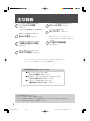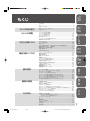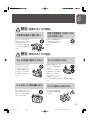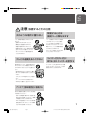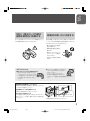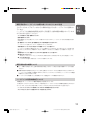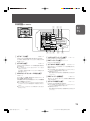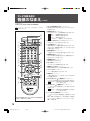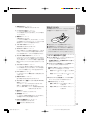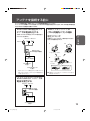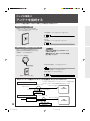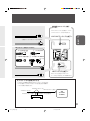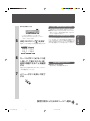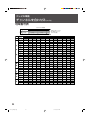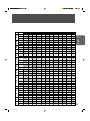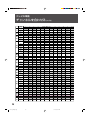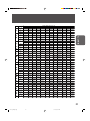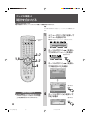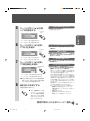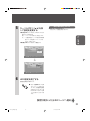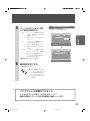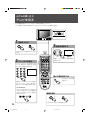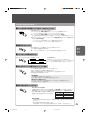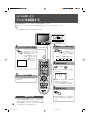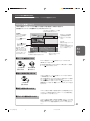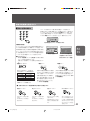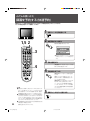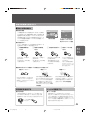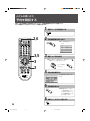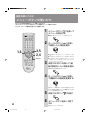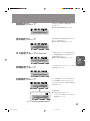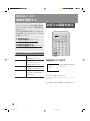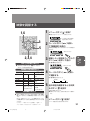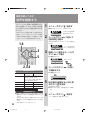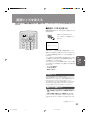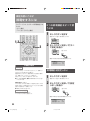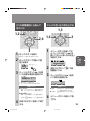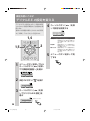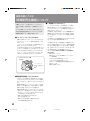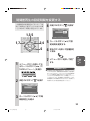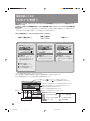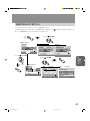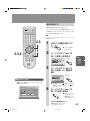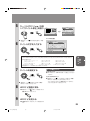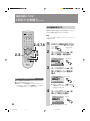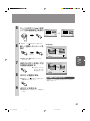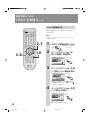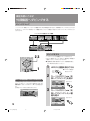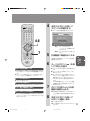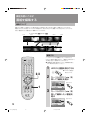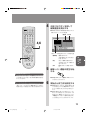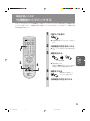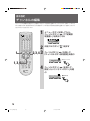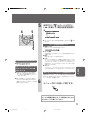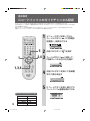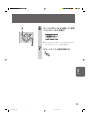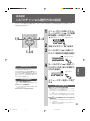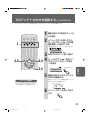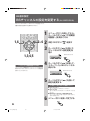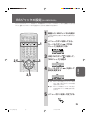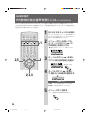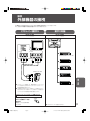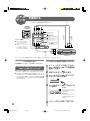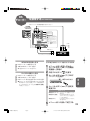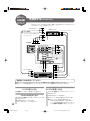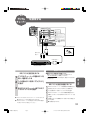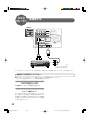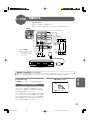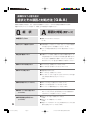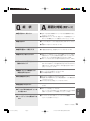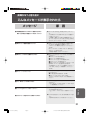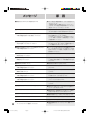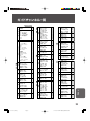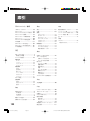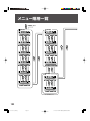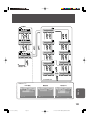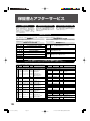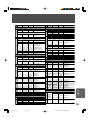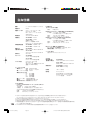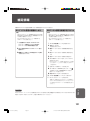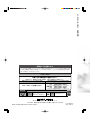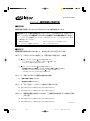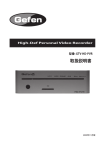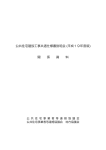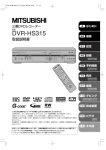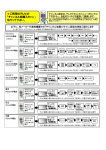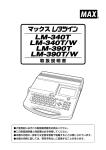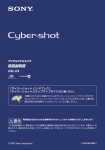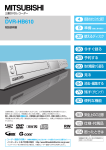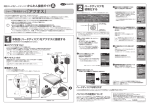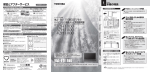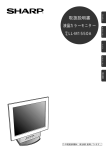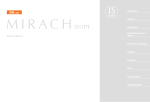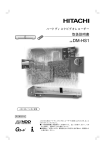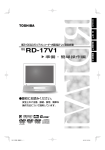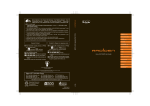Download "取扱説明書"
Transcript
取扱説明書 ご安 注全 意上 の ご使用の前に 安全上のご注意 AV-21DD2 AV-29DD2 (4∼9ページ)を必ずお読みください。 見テ るレ 前ビ にを テ レ ビ の 準 備 G-CODE 使ふ いだ かん たの 使 い機 こ能 なを す 押 開 ハードディスク テレビ 予約/録画 電源 電源 電源 (押-入/切) イラストは AV-29DD2 です。 基 本 設 定 機 器 の 接 続 このたびはビクター製品をお買い上げ いただき、ありがとうございます ● ご使用の前にこの「取扱説明書」をよくお読みのうえ、正しくお使いくだ さい。そしてお読みになったあとは、後日役に立つこともありますので、保 証書と一緒に大切に保管してください。 そ の ほ か 主な特長 テープがなくても録画・再生ができる プッシュホン感覚で簡単に録画予約できる ハードディスク内蔵 Gコード 予約 ☞36ページ *ハードディスクの説明は58ページにもあります。 3 つの方法で電気代を節約 R おトクボタン ☞42ページ ☞54ページ 録画中にも、番組を最初から見られる 追っかけ再生 ☞37ページ 不意の電話でも、番組を続けて見られる 一時停止&追っかけ再生 ☞35ページ BS デジタルチューナー、DVD プレーヤー、 D-VHS ビデオデッキをよりきれいに見ること ができる D1端子2系統装備 ☞91∼93ページ 録画した番組をすばやく頭出しできる HDDナビ頭出し ☞60ページ * G コードシステムはジェムスター社のライセンスに基づいて生産しております。 * G コード(又は G-code)はジェムスター社の登録商標です。 この取扱説明書をお読みいただくときは ●お買い上げになってすぐのときは 「テレビの準備」☞18ページから ●準備も終わったので、 とりあえずテレビが見たいときは 「ふだんの使いかた」☞34ページから ●もっといろいろな機能を使いたいときは 「機能を使いこなす」☞48ページから この取扱説明書の説明方法について ・主にリモコンのボタンを使って説明しています。 ・イラストや画面表示は説明するために強調や省略をされていますので、 実際とは多少異なります。 ・イラストは主にAV-29DD2のものを使用しています。 2 安全∼特長∼目次(2-9) Page 2 01.10.26, 10:09 AM Adobe PageMaker 6.0J/PPC ご安 注全 意上 の もくじ 主な特長 ...................................................................................................... 2 もくじ ......................................................................................................... 3 安全上のご注意 .......................................................................................... 4 テレビを見る前に 知っておいていただきたいこと ............................................................ 10 各部のなまえ ........................................................................................... 13 テレビの準備 テレビを見る前の準備 ........................................................................... 18 アンテナを接続する前に ........................................................................ 19 アンテナを接続する ............................................................................... 20 チャンネルを合わせる ........................................................................... 22 時計を合わせる ....................................................................................... 28 ハードディスクの再生設定をする ........................................................ 30 画面表示の設定をする ........................................................................... 32 ふだんの使いかた 機能を使いこなす 基本設定 機器の接続 そのほか 安全∼特長∼目次(2-9) Page 3 見テ るレ 前ビ にを テ レ ビ の 準 備 テレビを見る ........................................................................................... 34 テレビを録画する ................................................................................... 36 再生する ................................................................................................... 38 テレビ番組を録画しながら再生をする(HDD同時録画再生) ................. 40 録画を予約する(GコードR 機能) ........................................................... 42 録画を予約する(快速予約) ..................................................................... 44 予約を確認する ....................................................................................... 46 予約を変更・取り消す ............................................................................. 47 使ふ いだ かん たの メニューボタンの使いかた .................................................................... 48 映像を調節する ....................................................................................... 50 音声を調節する ....................................................................................... 52 画面サイズを変える ............................................................................... 53 節電をするには ....................................................................................... 54 デジタルE.E.の設定を変える .................................................................. 56 デジタルE.E.の効果を表示する ............................................................... 57 時間差再生機能について ........................................................................ 58 時間差再生の設定時間を変更する ......................................................... 59 HDDナビを使う ..................................................................................... 60 外部機器へダビングする ........................................................................ 70 番組を編集する ....................................................................................... 72 外部機器からダビングする ................................................................... 75 使 い機 こ能 なを す 基 本 設 定 チャンネルの編集 ................................................................................... 76 Gコードインフォのガイドチャンネル設定 ......................................... 78 CATVチャンネルの設定 ........................................................................ 80 CATVチャンネル選択方法の設定 ........................................................ 81 BSアンテナに電源を供給する(AV-29DD2のみ) ............................. 82 BSアンテナの向きを調節する(AV-29DD2のみ) ............................. 83 BSチャンネルの設定を変更する(AV-29DD2のみ) ......................... 84 BSジャックの設定(AV-29DD2のみ) ................................................ 85 BS放送の独立音声を聞くには(AV-29DD2のみ) ............................. 86 機 器 の 接 続 外部機器の接続 ....................................................................................... 87 ビデオムービーを接続する ..................................................................... 87 接続できる機器 ....................................................................................... 87 ビデオデッキを接続する ........................................................................ 88 BSデコーダーを接続する(AV-29DD2のみ) ..................................... 89 BSデコーダーとBS内蔵ビデオデッキを接続する(AV-29DD2のみ) ....... 90 BSデジタルチューナーを接続する ...................................................... 91 DVDプレーヤーを接続する .................................................................. 92 D-VHSビデオデッキを接続する .......................................................... 93 故障かな?と思う前に −症状とその原因と対処方法 (Q&A) ............................................... 94 −こんなメッセージが表示されたら .................................................. 97 ガイドチャンネル一覧 ........................................................................... 99 索 引 ................................................................................................... 100 用語解説 ................................................................................................ 101 メニュー階層一覧 ................................................................................ 102 保証書とアフターサービス ................................................................. 104 主な仕様 ................................................................................................ 106 補足情報 ................................................................................................ 107 01.10.26, 10:09 AM Adobe PageMaker 6.0J/PPC そ の ほ か 3 安全上のご注意 ご使用の前に必ずお読みください。 「安全上のご注意」の絵表示 この取扱説明書と製品には、 いろいろな絵 (マーク) が表示されています。 これらは、 あなたや他の人々 への危害や、財産への損害を未然に防止するための表示です。 絵表示の意味をよく理解して本文をお読みください。 注意 警告 この絵表示(文字を含む)は、そこに書かれている ことを無視すると、死亡したり重傷を負うことが想 定される内容です。十分注意してください。 この絵表示(文字を含む)は、そこに書かれている ことを無視すると、障害を負ったり、物理的損害が 想定される内容です。十分注意してください。 ● 注意(警告を含む)が必要なことを示す記号 指をはさまれないように注意 一般的注意 感電注意 ● してはいけない行為(禁止行為)を示す記号 禁止 水場での使用禁止 ぬれ手禁止 分解禁止 接触禁止 水ぬれ禁止 ● 必ずしてほしい行為(強制・指示行為)を示す記号 プラグをコンセントから抜く 警告 万一、次のような異常が発生したときは ●煙が出ている、へんなにおいがするなどの異常のとき。 ●画面が映らない、 音が出ないなどの故障のとき。 ●テレビの内部に水や物が入ってしまったとき。 ●テレビを落としたり、キャビネットが破損したとき。 4 このようなときは、 すぐに電源スイッチを切り、 電源プラグをコンセントから抜いて、 (煙などが出ていたときは、 それが出なくなったことを確かめてから) 販売店に修理を 依頼してください。 そのまま使用すると、火災や感電の原因となります。 なお、 お客様ご自身が修理することは危険です。絶対にやめてください。 安全∼特長∼目次(2-9) Page 4 01.10.26, 10:09 AM Adobe PageMaker 6.0J/PPC ご安 注全 意上 の 警告 設置するときの警告 不安定な場所に置かない ぐらついている台の上や 傾いたところなど、 不安定 な場所に置かないでくだ さい。落ちたり、倒れたり して、 けがをする原因とな ります。 警告 見テ るレ 前ビ にを 指定の電源電圧(交流100V) 以外で使用しない テ レ ビ の 準 備 表示された電源電圧以外 では使用しないでくださ い。火災・感電の原因とな ります。 使ふ いだ かん たの 使用するときの警告 テレビ内部に物を入れない 金属や燃えやすいものな どを差し込んだり、 落とし たりしないでください。 火 災・感電の原因となりま す。 特に小さいお子様のい るご家庭では注意してく ださい。 テレビの上に物を置かない 重いものを置くと、 バラン スがくずれて倒れたり、 落 ちたりして、 けがの原因と なることがあります。 使 い機 こ能 なを す テレビに水をかけない 風呂場では使用しないでく ださい。 火災・感電の原因と なります。 水などの入った容器(花び ん、 植木鉢、 コップ、 化粧品、 薬品など)は、こぼれた りしますので、テレビの上 に置かないでください。 また、雨天、降雪中、海岸、水辺での使用はご注意くだ さい。 基 本 設 定 機 器 の 接 続 テレビの裏ぶたは外さない テレビ内部には電圧の高 い部分があり、 感電の原因 となります。 そ の ほ か 5 安全∼特長∼目次(2-9) Page 5 01.10.26, 10:09 AM Adobe PageMaker 6.0J/PPC 安全上のご注意(つづき) 警告 使用するときの警告 雷が鳴り出したら、アンテナ線 や電源プラグに触れない 感電の原因となります。 テレビを改造しない 火災・感電の原因となりま す。 電源コードを傷つけない 電源コードの上に重いも のをのせたり、電源コー ドを加工したり・無理に 曲げたり・ねじったり・ 引っ張ったり、電源コー ドを熱器具に近づけたり しないでください。 火災・ 感電の原因となります。 電源コードが切れたり、 芯線が出たりしたとき は、販売店に電源コード の交換を依頼してくださ い。そのまま使用すると 火災・感電の原因となり ます。 6 安全∼特長∼目次(2-9) Page 6 01.10.26, 10:09 AM Adobe PageMaker 6.0J/PPC ご安 注全 意上 の 注意 見テ るレ 前ビ にを 設置するときの注意 次のような場所に置かない 火災・感電の原因となることがあ ります。 ・湿気やほこりの多いところ ・調理台や加湿器のそばなど 油煙や湯気があたるところ ・熱器具の近くまた、直射日光の 当たるところに置くと、キャビ ネットやブラウン管が変質する ことがあります。 テレビの通風孔をふさがない 通風孔をふさぐと、内部の熱が逃げ ませんので、火災の原因となること があります。次のことにご注意くだ さい。 ・壁や家具などから10cm以上離す ・押し入れ、 本箱など狭いところに入 れない ・じゅうたんや布団などの上に置か ない ・テーブルクロスなどを掛けない ・あお向け、横倒し、逆さまにしない 移動するときは 接続コード類をはずす テ レ ビ の 準 備 コードを傷つけますので、 電源 プラグをコンセントから抜き、 アンテナ線などの接続コード をはずしてください。 コードに 傷がつくと、火災・感電の原因 となることがあります。 また、テレビは重いので必ず2 人以上で持ってください。 使ふ いだ かん たの キャスター付きテレビ台に 乗せるときは、キャスターを固定する 使 い機 こ能 なを す キャスター止め(受け皿など)で動 かないようにしてください。 けがの 原因となることがあります。 基 本 設 定 機 器 の 接 続 アンテナ工事は販売店に依頼する そ の ほ か 技術と経験が必要ですので、販売店 に依頼してください。 ・ 倒れても電線に触れない場所に設 置するよう依頼してください。感電 の原因となることがあります。 ・ BS、CS放送用アンテナは、風の影 響を受けやすいので、しっかり取り 付けるよう依頼してください。 安全∼特長∼目次(2-9) Page 7 7 01.10.26, 10:09 AM Adobe PageMaker 6.0J/PPC 安全上のご注意 (つづき) 注意 使用するときの注意 テレビに乗らない 倒れたり、 こわれたりして けがの原因となることが あります。 特に小さいお子 様のいるご家庭では注意 してください。 長期間テレビを使用しない ときは、電源プラグを抜く 電源コードは電源プラグを 持って抜く 電源コードを引っ張ると、 コードに傷がつき、 火災・感 電の原因となることがあります。 また、 濡れた手で電源プラグを抜き差ししないでくだ さい。 感電の原因となることがあります。 安全のため電源プラグをコンセントから抜いてくだ さい。 お手入れをするときは 電源コードを抜く 安全のため電源プラグを コンセントから抜いてく ださい。 感電の原因となる ことがあります。 電源プラグのホコリに注意する 電源プラグとコンセントの間にホ コリがたまると火災の原因になり ます。定期的に電源プラグを抜き 掃除してください。 8 安全∼特長∼目次(2-9) Page 8 01.10.26, 10:09 AM Adobe PageMaker 6.0J/PPC ご安 注全 意上 の 見テ るレ 前ビ にを 5年に1度はテレビ内部の 掃除を販売店に依頼する テレビの内部にホコリがたまったまま使用すると、 火 災や故障の原因となることがあります。 お手入れのしかた ●キャビネットやブラウン管面の汚れは 柔らかい布で軽くふき取ってくださ い。汚れがひどいときは、水でうすめ た中性洗剤にひたした布をよく絞っ てふき取り、 乾いた布でからぶきして ください。 乾電池の使い方に注意する テ レ ビ の 準 備 電池は間違った使い方をすると、 破裂したり液がもれ て、火災・けが・故障・周囲の汚損の原因となることが あります。次のことにご注意ください。 ・新しい電池と古い電池を 混ぜて使わない ・種類の違う電池を混ぜて 使わない ・電池ケースのプラス (+) とマイナス (−) の表示ど おりに入れる ・指定された電池以外は使 わない 使ふ いだ かん たの 使 い機 こ能 なを す 基 本 設 定 ●キャビネットが変質したり、 塗料がは げることがありますので、 次のことに 注意してください。 ・シンナーやベンジンでふかない ・殺虫剤など揮発性のものをかけない ・ゴムやビニール製品などを長時間接触させたままにし ない 機 器 の 接 続 転倒防止の処置をしてください 地震などの非常時の安全確保と、事故を防止するため に、次のような処置をしてください。 製品専用のテレビ台を使用するとき そ の ほ か 転倒防止用部品を使って固定してください。 ベルト 壁や柱などに固定するとき テレビ後面左右の穴を利用し、市販の丈夫なひもなどで 結んでください。柱や壁は、確実に固定できる場所を選 んでください。 ネジをしめる ※説明図は実際の外観と異なることがあります。 9 安全∼特長∼目次(2-9) Page 9 01.10.26, 10:09 AM Adobe PageMaker 6.0J/PPC テレビを見る前に 知っておいていただきたいこと お買い上げ時の画質設定 このテレビのお買い上げ時の設定は、メリハリのきいた絵になっています。 ご家庭の環境に適した映像や効果的な省エネ(節電)をするには、以下の2つの設定をさ れることをおすすめします。 1. 映像選択を選びましょう(☞ 設定の方法は 50 ページ) ふだんは「スタンダード」でご覧になることをおすすめします。 2. 節電機能を設定しましょう(☞ 設定の方法は 54 ページから 57 ページ) ふだんはおトク設定を「すべて設定」にしてご使用になることをおすすめします。 ハードディスクランプの表示について このテレビは電源ボタンを押したときや、ハードディスクボタンを押したとき、前面の ハードディスクランプがゆっくり点滅します。 これはハードディスクを使えるよう準備している状態を示しています。 このとき電源ボタンを押すとテレビの電源は切れますが、ハードディスクの処理が終る までハードディスクランプは消えません。ハードディスクの準備と終了の処理が終われ ば、自動的にランプが消えますので、そのままお待ちください。この処理中はテレビの電 源ボタンは働きません。 また、お使いになるときは本機の電源を入れただけではハードディスクは使用できませ ん。リモコンのハードディスクボタンか本体の再生/一時停止ボタンを押してハード ディスクの電源を入れてください。ハードディスクランプの点滅が点灯にかわると使用 できます。 ご注意 ハードディスクの準備中に電源プラグを抜くと、ハードディスクの損傷の原因となるこ とがあります。 ハードディスク テレビ 予約/録画 電源 電源 電源 (押-入/切) 押 開 ハードディスク テレビ 予約/録画 電源 電源 電源 (押-入/切) ハードディスクランプ 10 付属品∼各部の名称(10-17) Page 10 01.10.26, 4:54 PM Adobe PageMaker 6.0J/PPC 録画・再生用のハードディスク(内蔵)を使っていただくときのご注意 このテレビには、ビデオデッキのように録画や再生ができるハードディスクが搭載され ています。 ハードディスクは微細な磁気変化を読みとる装置で、内部は精密な構造になっています ので次の点に注意してください。 見テ るレ 前ビ にを ・ テレビの移動などで強い衝撃をあたえない。 ・ 振動や衝撃をあたえない。 無理な衝撃を与えると記録されているデータが損なわれるだけではなく、 ハードディスクそのものを破損する恐れ があります。 ・ 強い磁気をもっているもの、 強い電磁波を出すもの(携帯電話など) を近づけない。 ハードディスクに記録されているデータが損なわれることがあります。 ・ 本機の電源が入っているときに電源プラグを電源コンセントから抜かない。 ハードディスクの動作中に電源が切れると、 ディスクを傷めることがあります。また、 保存されたデータを損なう原 因となることがあります。 必ず電源ボタンを押して電源ランプが消えたことを確認してから電源プラグを抜いてく ださい。 ・ 温度差の激しいところ、 (結露することがあります) 湿度の高いところに置かない。 ● 結露 (つゆつき) について よく冷えたビールをコップにつぐと、 コップのまわりに水滴が付きます。 この状態を 「つゆつき」 (または結露) といいます。 ● つゆつきが発生すると ハードディスクや内部に水滴が付き、ハードディスクを傷めてしまいます。 録画・録音内容の補償について ■ 万一、本機の不具合により、正常に録画・録音や再生できなかった場合の内容の補償についてはご容赦 ください。 ■ 本機の使用中に停電などが起こったときは、記録されているデータなどが損なわれることがあります。 ハードディスクに録画した番組は、早めにビデオカセットにダビングするなど、ハードディスクの破損 に備えることをおすすめします。 ■ ハードディスクが破損したとき、録画されていた番組やデータの修復はできません。 ハードディスク専用S映像端子について 本機背面には、ハードディスク専用S映像端子が装備されています。 この端子は、ビデオデッキなどへのダビング用の端子でハードディスクからの映像を直接出力するように なっています。このためこの端子を使ってダビングなどをするときには次の点にご注意ください。 ・ ハードディスクからダビングや編集をしている以外には映像信号が出力されません。 ・ ダビングを行うときはテレビ画面に映っている内容が出力されます。 11 付属品∼各部の名称(10-17) Page 11 01.10.26, 4:54 PM Adobe PageMaker 6.0J/PPC テレビを見る前に 知っておいていただきたいこと 録画時のご注意と著作権および著作権保護技術について ■ テレビ放送や録画物などから録画したものは、個人として楽しむなどのほかは、著作権法上、権利者に 無断で使用できません。 ■ 大切な録画の場合は、必ず事前に試し録りをし、正常に録画・録音されていることを確かめてください。 ■ ハードディスクで録画しているときは、実際の放送と時間的なズレがあります。 これは、受信した映像を1度ハードディスクに録画してから再生するためで、時間の遅れはおよそ3秒 間になります。 著作権について ・ 著作権保護技術により、著作権保護の信号が記録されているソフトや放送を録画・ダビングするこ とはできません。 ・ 本機で録画・編集したものや縮小画面等を、営利目的、または公衆に視聴することを目的として放映 することは、著作権法上で保護されている著作者の権利を侵害する恐れがありますのでご注意くだ さい。 著作権保護技術について この製品には、マクロビジョン・コーポレーションやその他権利者が米国などで特許等の知的財産権を 所有するコピープロテクション技術が採用されています。 このコピープロテクション技術の使用にあたっては、マクロビジョン・コーポレーションのライセンス が必要となります。また、マクロビジョン・コーポレーションが認めない限り、家庭をはじめとする限 られた範囲での視聴目的以外にはこの技術の使用はできません。 なお、リバースエンジニアリングや逆アセンブリは禁止されています。 12 付属品∼各部の名称(10-17) Page 12 01.10.26, 4:54 PM Adobe PageMaker 6.0J/PPC テレビを見る前に 各部のなまえ 本体前面 表示部 6 5 ハードディスク テレビ 予約/録画 電源 電源 電源 (押-入/切) 巻戻し 押 一時停止/再生 7 開 ハードディスク テレビ 予約/録画 電源 電源 電源 (押-入/切) カバーの開けかた 早送り 見テ るレ 前ビ にを 4321 8 カバー内部 p q w e 9 AV-21DD2 押 開 映像 左ー音声ー右 入力切換 チャンネル ヘッドホン 8 ビデオ入力3 音量 ワンタッチタイマー pq w 9 e AV-29DD2 ヘッドホン 1 電源ボタン ☞ 34ページ 優先 映像 左–音声–右 S映像 ビデオ入力3(DV/ムービー入力) 巻戻し(<<)ボタン 本体の電源を入/切します。 2 テレビ電源ランプ 本体の電源が「入」のとき、点灯します。 3 ハードディスク電源ランプ ハードディスクの電源が「入」のとき、点灯します。 また、ハードディスクの電源が入って初期処理状態のと きゆっくり点滅します。 4 ハードディスク予約/録画ランプ ハードディスクで予約録画または録画をするときに点灯 します。 5 デジタルE.E.☞ 54ページ 省電力機能の「おトク設定」を設定したとき、周囲の明 るさを感知する部分です。 6 リモコン受光部 リモコンを操作するときは、 リモコンの先端をここに向 けます。 7 タイムボタン ☞ 36ページ 時間差再生のための操作ボタンです。 早送り(>>)ボタン : 映像を早送りします。一時停止 後に3秒以上押し続けるとス ロー再生になります。 一時停止/再生ボタンとインジケーター : ハードディスクの電源が入ってない ときは、ハードディスクの電源が入り ます。押すと一時停止/再生になりま す。再生中や追っかけ再生中にはイ ンジケーターが青く点灯します。 ワンタッチ入力切換 タイマー チャンネル 音量 : 映像を巻戻しします。一時停止 後に3秒以上押し続けるとス ロー再生になります。 8 ヘッドホン端子 ヘッドホンをつなぎます。ヘッドホンをつないでいる間 はスピーカーからの音声は聞こえません。 9 ビデオ入力3端子(AV-21DD2)☞ 87ページ ビデオ入力3(DV/ムービー入力)端子(AV-29DD2) ビデオムービーやテレビゲーム機の映像・音声出力端子 とつなぎます。(S映像端子と映像端子を同時につない だときは、 S映像端子の入力信号が優先されます。) p ワンタッチタイマーボタン ☞ 37ページ 押すとすぐに録画が始まります。 録画中に再度ボタンを押すと30分きざみに最長6時間 まで録画時間を設定できます。 q 入力切換ボタン ☞ 35ページ ビデオ機器の映像を見るときに使います。ご覧になりたい 機器を接続しているビデオ入力端子の番号を選びます。 w チャンネル+/−ボタン ☞ 34ページ チャンネルを変えるときに使います。 e 音量+/−ボタン ☞ 34ページ 音量を調節するときに使います。 13 付属品∼各部の名称(10-17) Page 13 01.10.26, 4:54 PM Adobe PageMaker 6.0J/PPC テレビを見る前に 各部のなまえ (つづき) 本体背面(AV-21DD2) 1 右–音声 –左 映像 優先 23 S 映像 ご注意: ビデオ1 S1 入 力 ビデオ2 ● D1映像入力からの信号はモニター 出力されません。 S1 S ● S映像出力はHDDダビング専用出力 です。 ハードディスクからの映像信号以外は 出力されません。 HDDダビング 出 /モニター 力 ● ビデオ1入力からの信号はモニター 出力されません。 (ただし、 メニュー 設定で出力することができます。) VHF/UHF アンテナ入力 ビデオ1 ビデオ2 D1映像入力 6 1 ビデオ1入力端子 ☞ 88ページ ビデオデッキなどの映像・音声出力端子をつなぎます。 (S1映像端子と映像端子を同時につないだときは、 S1映像端子からの映 像が優先されます。) 2 ビデオ2入力端子 ☞ 89ページ ビデオデッキの映像・音声出力端子をつなぎます。 (S1映像端子と映像端子を同時につないだときは、 S1映像端子からの 映像が優先されます。) 3 HDDダビング/モニター出力端子☞ 88ページ テレビに映っている映像・音声を出力します。 S1映像端子はHDDからの専用出力で、 ダビングや編集時 以外には映像出力されません。 ● D1入力(ビデオ1、2)端子から入力した映像信号は、 この出力端子か らは出力されません。 4 5 4 VHF/UHFアンテナ入力端子 ☞ 21ページ VHF、UHFのアンテナをつなぎます。 5 ビデオ2:D1映像入力端子 ☞ 92、93ページ BSデジタルチューナーやDVDプレーヤーなどのD端子をもった 機器をつなぎます。 ● ビデオ2のD1映像入力端子に、 D端子が接続されているときには、 ビデオ2入力 に入力されたS1映像信号や映像信号より優先されます。 ● 本機のD端子は「D1」です。 接続する機器がD2からD4端子の場合は、接続機器のD端子出力の設定を「D 1」にしてください。 6 ビデオ1:D1映像入力端子 ☞ 91ページ D-VHSデッキなどのD端子をつなぎます。 ● ビデオ1のD1映像入力端子に、 D端子が接続されているときには、 ビデオ1入力 に入力されたS1映像信号や映像信号より優先されます。 ● 本機のD端子は「D1」です。 接続する機器がD2からD4端子の場合は、接続機器のD端子出力の設定を「D 1」にしてください。 14 付属品∼各部の名称(10-17) Page 14 01.10.26, 4:54 PM Adobe PageMaker 6.0J/PPC 本体背面(AV-29DD2) 23 1 右–音声–左 見テ るレ 前ビ にを 映 像 優 先 S映像 ビデオ1 S1 入 力 ビデオ2入力をBSデコ ーダー入力として使用す る場合はメニュー (BSデコーダー入力設定) で設定してください。 ビデオ2 ご注意: S1 S1 左 BSデコーダー 接続 音 声 ビットスト リーム出力 検波出力 HDDダビング /モニター 出 /BS出力 力 BS アンテナ入力 ● S映像出力はHDDダビング専用出力です。 ● ハードディスクからの映像信号以外は出力 されません。 ● D1映像入力からの信号はモニター出力 されません。 ● BS出力として使用する場合は、BSジャ ックを使用してください。 (ただし、S1映 像端子からの映像信号は出力されません。) ● ビデオ入力からの信号はモニター出力さ れません。 (ただし、メニュー設定出力す ることができます。) BSコンバーター 電源重畳 DC15V最大4W 右 ビデオ1 VHF/UHF アンテナ入力 ビデオ2 D1映像入力 8 7 6 1 ビデオ1入力端子 ☞ 88ページ ビデオデッキなどの映像・音声出力端子をつなぎます。 (S1映像端子と映像端子を同時につないだときは、 S1映像端子からの映 像が優先されます。) 2 ビデオ2入力端子 ☞ 89ページ ビデオデッキまたはBSデコーダーの映像・音声出力端子 をつなぎます。 ● メニューの設定により、 ビデオ2入力端子か、 BSデコーダー入力端子か を選ぶことができます。 (S1映像端子と映像端子を同時につないだときは、 S1映像端子からの 映像が優先されます。) 3 HDDダビング/モニター/BS出力端子 ☞ 88ページ テレビに映っている映像・音声を出力したり (モニター)、 B Sだけの映像・音声を出力します。 S1映像端子はHDDからの専用出力で、 ダビングや編集時 以外には映像出力されません。 ● BSジャック機能によりモニター出力端子か、 BS出力端子かを選ぶこ とができます。このとき、BSの映像信号はS1映像端子からは出力さ れません。 ● D1入力(ビデオ1、2)端子から入力した映像信号は、 この出力端子か らは出力されません。 4 5 4 VHF/UHFアンテナ入力端子 ☞ 21ページ VHF、UHFのアンテナをつなぎます。 5 BSアンテナ入力端子 ☞ 21ページ BSアンテナをつなぎます。 6 ビデオ2:D1映像入力端子 ☞ 92、93ページ BSデジタルチューナーやDVDプレーヤーなどのD端子をもった 機器をつなぎます。 ● ビデオ2のD1映像入力端子に、 D端子が接続されているときには、 ビデオ2入力 に入力されたS1映像信号や映像信号より優先されます。 ● 本機のD端子は「D1」です。 接続する機器がD2からD4端子の場合は、接続機器のD端子出力の設定を「D 1」にしてください。 7 BSデコーダー接続端子 ☞ 89ページ BSデコーダーのビットストリーム入力端子と検波入力端 子をつなぎます。 8 ビデオ1:D1映像入力端子 ☞91ページ D-VHSデッキなどのD端子をつなぎます。 ● ビデオ1のD1映像入力端子に、 D端子が接続されているときには、 ビデオ1入力 に入力されたS1映像信号や映像信号より優先されます。 ● 本機のD端子は「D1」です。 接続する機器がD2からD4端子の場合は、接続機器のD端子出力の設定を「D 1」にしてください。 15 付属品∼各部の名称(10-17) Page 15 01.10.26, 4:54 PM Adobe PageMaker 6.0J/PPC テレビを見る前に 各部のなまえ (つづき) リモコン(AV-21DD2/AV-29DD2) 1 テレビ/予約切換スイッチ 予約 マークのついているボタンはテレビ/予約切換スイッチが予約のと き働きが切換わります。 2 録画予約ボタン イラストはAV-29DD2用のリモコンです。 t y 電源 テレビ 予約 快速予約 ハードディスク 1 1 2 2 3 4 5 6 16:9モード オフタイマー 開始 終了 BS5 BS7 入力切換 7 p 8 PQRS 9 TUV 10 おトク MNO > /選局 記憶 a s Gコード 決定/OK メニュー d f チャンネル 音量 音量 消音 q 4 入力切換ボタン 6 画面表示ボタン 7 映像選択ボタン g チョット見バック CMスキップ 目次画面 r 毎日 HDDナビ 毎週 巻戻し h j 確認 再生 早送り 停止 一時停止 録画 ワンタッチタイマー ☞ 35ページ ☞ 35ページ RM-C316 29DD2 HDDテレビ G-CODE *AV-21DD2用のリモコンには、BSチャンネルの表示があ りません。(RM-C317 21DD2) ☞ 50ページ 画質を選ぶときに使います。 8 おトクボタン ☞ 54ページ デジタルE.E.などの節電の設定に使います。 9 録画スピードボタン ☞ 43ページ 録画や録画予約するときに録画の画質を設定します。 ☞ 48ページ メニュー機能を操作するときに使います。 q 消音ボタン w e ☞ 35ページ 本機に接続したビデオ機器の映像を見るときに使います。 ご覧になりたい映像機器を接続しているビデオ入力端子 の番号を選んでください。 p メニューボタン 戻る チャンネル (AV-29DD2のみ)☞ 34ページ BS放送のチャンネルを選ぶときに使います。 チャンネル番号や時間差再生中などに残量時間などの 表示をさせたいときに使います。 12 < 取消し 録画スピード ; WXYZ 11 3 BSチャンネルボタン 二重音声やステレオ放送の音声を選ぶときに使います。 6 JKL ☞ 45ページ ハードディスクでGコードや快速録画予約するとき使います。 予約 開始+/− : 録画開始時刻を設定する。 予約 終了+/− : 録画終了時刻を設定する。 予約 日付+/− : 録画日を設定する。 予約 チャンネル+/− : 録画チャンネルを設定する。 5 音声切換ボタン DEF 5 GHI 映像選択 3 ABC 4 画面表示 BS11 2 ー+* 音声切換 チャンネル BS9 1 7 8 9 日付 u i o ☞ 42、44ページ 録画予約をするとき切り換えて使います。ふだんはテレビ 側で操作します。 ☞ 34ページ 一時的に音声を消したいときに使います。もう1度押すと 元の音量に戻ります。 w チョット見バック( )/毎日ボタン ☞ 39、43ページ ハードディスクの録画中などに押すと約7秒前に戻ります。 予約 毎日ボタン: 録画予約時に毎日録画するよう設定し たいときに使います。 e CMスキップ( )/毎週ボタン ☞ 39、43ページ ハードディスクからの画面を見ているとき押すと約30秒 早送りします。 予約 毎週ボタン: 録画予約時に毎週録画するよう設定し たいときに使います。 r ハードディスク操作ボタン ☞ 37、39ページ ハードディスク再生中や時間差再生中、録画するときに使 います。 巻戻し(1)/可変速再生(<<)、早送り (¡)/可変速再 生(>>)、再生(#)、録画(¶)/ワンタッチタイマー、 停止 (7)、一時停止(8) 16 付属品∼各部の名称(10-17) Page 16 01.10.26, 4:54 PM Adobe PageMaker 6.0J/PPC t 快速予約ボタン ☞ 44ページ ハードディスクに録画予約するときに使います。 y ハードディスクボタン ☞ 36ページ ハードディスクの電源を「入」にします。 テレビの電源が「切」のときに押すと、テレビの電源も 「入」になります。 u 電源ボタン 電池の入れかた 単3乾電池を2本入れます。 ショートを防ぐため、 必ず電 池の( (マイナス) 側を先に入れてください。 見テ るレ 前ビ にを ☞ 34ページ 本機の電源を入/切します。 ハードディスクの電源が「入」のときに押すと、ハードディ スクの電源も「切」になります。ただし、 ハードディスクで録 画予約中はハードディスクの電源は切れません。 i 16 : 9モードボタン ☞ 53ページ 画面の横縦比を変えるときに使います。 o オフタイマーボタン ☞ 35ページ 設定した時間がたったら自動的に電源を切りたいときに使 います。ハードディスクもテレビの電源と同時に切れます。 ただし、 録画予約中はハードディスクの電源は切れません。 ; チャンネル数字/文字ボタン ☞ 34、43ページ ふだんはVHF、UHF、CATV放送のチャンネルを選ぶと きに使います。また、 Gコード予約時にはGコード入力ボタ ンとして働きます。ハードディスクで録画した番組の編集 機能(HDDナビ)でタイトル入力時に文字ボタンとして使 います。 a クイックビューボタン ☞ 38ページ ハードディスクに最も新しく録画したものを再生します。 テレビの電源が「切」のときに押すと、テレビの電源と ハードディスクの電源が「入」になり、再生が始まります。 s Gコードボタン ☞ 42ページ ハードディスクにGコード R 機能を使って録画予約をする とき使います。 d 決定/OKボタン ☞ 48ページ 選んだ項目や設定を決定するときに使います。 f チャンネル+/−、音量+/−、カーソル(5/∞/2/3) ボタン ☞ 34ページ チャンネル+/−:チャンネルを変えるときに使います。 音量+/−:音量を調節するときに使います。 カーソル(5/∞/2/3) :メニューや録画予約画面で項目 を移動するときに使います。 ● 電池に表示されている注意事項をお読みください。 ● 長期間使用しないときは取り出しておいてください。 ● 電池はふつうの使いかたで、 6か月から1年間使えます。 ただし、 付属の電池は動作確認用ですので短くなること があります。操作しにくくなったら交換してください。 リモコン操作時のご注意 ● テレビ/予約切換スイッチが正しく切り換えられて いないと、 正しい操作ができません。 予約操作と録画スピードの操作以外はテレビ側に切 り換えておいてください。 ● 予約時にテレビ/予約切換スイッチが予約側になっ ているとき、 次のような操作ができます。 ■ 録画中にBS5ボタンを押すと、 時間差再生になります。 ■ ハードディスクの再生をしているとき 開始+ボタン: CMスキップ ( ) としても働きま す 開始−ボタン: チョット見バック( )としても 働きます ● 予約時にテレビ/予約切換スイッチがテレビ側に なっているとき、 次のような操作ができます。 ■ 録画予約を設定しているとき 巻戻し (1) ボタン: カーソルボタン (2) として も働きます 早送り (¡) ボタン: カーソルボタン (3) として も働きます g 戻るボタン 前のメニューに戻りたいときに押します。 h 目次画面☞ 66ページ ハードディスクで録画中の番組を見ているときに押すと、 その画面がHDDナビの目次画面になります。 j HDDナビ/確認ボタン ☞ 38、46ページ HDDナビ画面を使うときに押します。 予約 確認:予約一覧が表示されます。 17 付属品∼各部の名称(10-17) Page 17 01.10.26, 4:54 PM Adobe PageMaker 6.0J/PPC テレビの準備 1 テレビを見る前の準備 次の準備はお済みですか? まだでしたら、参照ページをご覧になり準備を済ませてください。 1 付属品を確認する 万一不足しているものがあれば、 販売店にご連絡ください。 教育 ビデオ レーザー ムービー 単3電池2本 (動作確認用) G-CODE G-CODE AV-21DD2用リモコン (RM-C317) 2 局名シール AV-29DD2用リモコン (RM-C316) アンテナコネクター アンテナを接続する ● VHF/UHFアンテナをつなぐには(☞P.20) ● BSアンテナをつなぐには(AV-29DD2のみ ☞P.20) ● CATVケーブルをつなぐには(☞CATV各社にお問い合わせください。) 3 AV機器などをつなぐ(必要に応じておこないます。) ● ビデオデッキ、BSデジタルチューナーなどのビデオ機器をつなぐには (☞P.87∼P.93) ● テレビゲーム機をつなぐには(☞P.87) 4 電源プラグを差し込む 電源プラグをコンセント(交流100V)に差し込 みます。 6 18 5 リモコンに電池を入れる 単3乾電池を2本入れます。 ショートを防ぐため、 必ず電池の((マイナス)側を先に入れてくださ い。 (☞17ページをご覧ください。) 受信チャンネルを合わせる ● 地域番号を入力してチャンネルを設定するには (☞P.22) ● チャンネルを編集するには (☞P.76) ● CATVのチャンネルを設定するには(☞P.80) ● BSチャンネルの設定を変更するには(AV-29DD2のみ ☞P.84) AV-21_29DD2[18-33] 18 01.10.26, 10:12 AM アンテナを接続する前に アンテナの接続の前に、お使いのアンテナの受信形態を確認してください。 マンションなどの共聴システムをお使いでVHF/UHF/BS混合で供給されるときは、 VHF/UHF波とBS波を振 り分けるための分波器が必要になります。 VHF/UHF/BS混合のアン テナでは電波を分ける (共聴システムなどでBS波とVHF/UHF波が混合さ れているとき必要です) VHFアンテナ UHFアンテナ VHFアンテナケーブル (75Ω同軸先バラ)の端末 加工について 付属のアンテナコネクターを取り付けるときに は、以下の手順で行います。 BSアンテナ 3 1 共聴システムなどの VHF/UHF/BS混合75Ω同軸端子 別売の VHF/UHF・BS分波器 テレビのBSアンテナ 入力端子へ ツメを広げてカバーをはずす 2 テ レ ビ の 準 備 カバーを取り付ける ペンチでしめる 同軸ケーブルの 先バラ部分 芯線を端子にはさむ 太いケーブル(5C-2V) 5 3 10 細いケーブル(3C-2V) (mm) 5 3 10 (mm) テレビのVHF/UHFアンテナ 入力端子へ あみ線 あみ線を折り返す お住まいがマンションや集合住宅などで共聴システムを お使いで、詳しく判らないときは、お住まいの管理会社など にお問い合わせください。 ● 付属のアンテナコネクターは、BSアンテナ用には ご使用になれません。 VHF/UHFのアンテナでは 電波を混合する VHFアンテナ UHFアンテナ 共聴システムなどの VHF/UHF75Ω同軸端子 別売の VHF/UHF混合器 テレビのVHF/UHFアンテナ 入力端子へ AV-21_29DD2[18-33] 19 19 01.10.26, 10:12 AM テレビの準備 2 アンテナを接続する ● アンテナの設置・接続は、できるだけお買い上げの販売店にご依頼ください。 VHF/UHF アンテナの接続 壁面アンテナ端子(VHF/UHF混合) ・ VHF端子とUHF端子が別々にあるときは 19ページをご覧ください。 75Ω同軸ケーブル(F型プラグ∼F型プラグ) または 75Ω同軸ケーブル(F型プラグ∼先バラ*) BS アンテナの接続(AV-29DD2 のみ) ご注意 BSアンテナを設置して接続するときと、 壁面にBS用75Ω同軸端子があるときで は接続ケーブルが異なります。 BSアンテナを設置したときは,BSアンテナ の設定が必要です。 接続が終わったら、82ページからの「BS設 定」に進んでください。 BS アンテナ(設置型) BS用75Ω同軸ケーブル(F型コネクター) BS用75Ω同軸ケーブル(F型プラグ)* *屋内に壁面アンテナ端子があるとき 壁面アンテナ(BS)端子 BSチューナー内蔵のビデオデッキを接続するとき(AV-29DD2のみ) ビデオデッキ側からBSアンテナのコンバーターに電源を供給す BSアンテナ出力があるビデオデッキ るため、 ビデオデッキのBS電源供給設定を 「入」にします。 BSアンテナケーブル BSアンテナ入力端子へ BSアンテナから BSアンテナ入力端子へ 本機 (AV-29DD2) BSアンテナ出力端子から BSチューナー内蔵 ビデオデッキ BSアンテナ出力がないビデオデッキ BSアンテナケーブル BSアンテナ入力端子へ BSアンテナから BSアンテナ分配器 本機 (AV-29DD2) BSアンテナ入力端子へ BSチューナー内蔵 ビデオデッキ 20 AV-21_29DD2[18-33] 20 01.10.26, 10:12 AM 本機後面のアンテナ入力端子 につなぐ VHF/UHF アンテナ入力端子に、VHF/ UHF アンテナケーブルをつなぎます。 VHF/UHFアンテナ入力端子へ *付属のアンテナコネクターをつなぎます。 VHF/UHF アンテナ入力 テ レ ビ の 準 備 F型コネクター (別売)のつなぎかた 1 2 3 2 ケーブルを加工する 3 8 リングをとおす (mm) コネクターを差し込む 4 リングをペンチで締める 右–音声–左 映 像 優 先 S映像 ビデオ1 S1 入 力 ビデオ2入力をBSデコ ーダー入力として使用す る場合はメニュー (BSデコーダー入力設定) で設定してください。 ビデオ2 ご注意: S1 斜めに切る S1 左 BSデコーダー 接続 音 声 ビットスト リーム出力 検波出力 HDDダビング 出 /モニター /BS出力 力 BS アンテナ入力 ● S映像出力はHDDダビング専用出力です。 ● ハードディスクからの映像信号以外は出力 されません。 ● D1映像入力からの信号はモニター出力 されません。 ● BS出力として使用する場合は、BSジャ ックを使用してください。 (ただし、S1映 像端子からの映像信号は出力されません。) ● ビデオ入力からの信号はモニター出力さ れません。 (ただし、メニュー設定出力す ることができます。) BSコンバーター 電源重畳 DC15V最大4W 右 ビデオ4 VHF/UHF アンテナ入力 ビデオ2 D1映像入力 BS アンテナ入力 2∼3mm BSコンバーター 電源重畳 DC15V 最大4W BS アンテナ入力端子へ BSアンテナ入力端子に、BSアンテナ ケーブルをつなぎます。(AV-29DD2のみ) ビデオデッキを接続するとき ビデオデッキを接続する場合は、 まずアンテナケーブルをビデオ デッキに接続し、 ビデオデッキのアンテナ出力端子から本機のア ンテナ入力端子に接続します。 VHF/UHFアンテナケーブル VHF/UHFアンテナ入力端子へ VHF/UHFアンテナから VHF/UHFアンテナ入力端子へ VHF/UHFアンテナ出力端子から 本機 (AV-21DD2/ AV-29DD2) ビデオデッキ 21 AV-21_29DD2[18-33] 21 01.10.26, 10:12 AM テレビの準備 3 チャンネルを合わせる チャンネルを合わせる前に・・・ 準備1.電源プラグを壁のコンセントに差し込む 準備2.テレビの電源ボタンを押して、電源を入れる ■ 地域番号を選んで放送局を設定する お住まいの地域番号を選ぶと、お住まいの地域の放送局が一括して登録されます。 地域番号は24ページから27ページの地域番号表を使って、 今まで見ていたチャンネルの組み合わせに最 も近い番号を探してください。 1 メニューボタン ( ) を押して メニューを表示する ● 最後に選ばれていたメニューが表示されます。 映像設定 (スタンダード) 01/15 ピクチャー 00 4 メニュー 決定 設定画面へ 終了 選択 3,5 2,6 1,7 2 カーソルボタン (23) を押し て 「初期設定画面へ」 を選ぶ 表示させてから 初期設定 15/15 初期設定画面へ 戻るボタン メニュー 決定 設定画面へ 終了 選択 3 カーソルボタン (23) を押し て 「地域チャンネル合わせ」 を 選ぶ RM-C316 29DD2 チャンネル設定 01/09 地域チャンネル合わせ G-CODE 表示させてから メニュー 決定 設定画面へ 終了 選択 お住まいの地域名がないとき ● 最も近い地域を選ぶ 近県または近隣の地域の番号を選び、もう1度地域 チャンネル合わせを行ってみてください。また、地域 チャンネル合わせは、 テレビの中継局には対応してい ません。中継局からの電波を受信したい場合は、 個別 にチャンネル合わせを行ってください。 (☞P.76) 4 数字ボタン (1∼9、 11) を 使って、 お住まいの地域番号 を入力する お住まいの地域番号については、 地域番号表(24 ページから27ページ) をご覧ください。 22 AV-21_29DD2[18-33] 22 01.10.26, 10:12 AM 八王子・横浜市にお住まいの方は 例:23区を選んだとき チャンネル設定 01/09 地域チャンネル合わせ 地域番号(042) 23区 メニュー 決定 地域の設定 終了 選択 ・11ボタンは数字の 「0」 として使います。 ・ (例) 23区 (042) を入力するとき→11ボタン・ 4ボタン・2ボタンを押す。 5 決定/OKボタン ( ) を押す 受信チャンネルが設定され、 設定結果が表示されます。 チャンネル設定(042) 23区 ● 八王子市にお住まいの方で 「ハチオウジ」で放送が 受信できないときは 「23区」 を選んでください。 ● 横浜市にお住まいの方は、 はじめに 「ヨコハマ2」 で 設定してください。 放送が受信できないときは 「ヨ コハマ1」 を選んでください。 マンションにお住まいの方は マンションなどの共聴システムなどからテレビを受信 しているときは、チャンネルの割り当てが変更されて いることがあります。 このような場合は 「地域チャンネ ル設定」 では設定できません。 「チャンネルを編集する」 (☞P.76)で個別にチャンネル合わせをしてください。 テ レ ビ の 準 備 1CH リモコン 受信 ガイド リモコン 受信 ガイド 1 CH 1 80 7 CH38 38 2 CH14 14 8 CH 8 8 3 CH 3 90 9 CH42 42 4 CH 4 4 10 CH10 10 5 CH16 16 11 CH46 46 6 CH 6 6 12 CH12 12 メニュー 決定 CHボタン設定へ 終了 選択 6 カーソルボタン (∞) をくり返 し押して、 ご覧になりたい放 送局が受信できることを確認 する 設定の操作を中止するには ● 戻るボタンで中止できます 設定を中断して前の画面に戻ります。 受信できない放送局があるときは、 76ページの 「チャ ンネル編集」 を行ってください。 7 メニューボタンを押して終了 する 設定が終わったら28ページへ進む 23 AV-21_29DD2[18-33] 23 01.10.26, 10:12 AM テレビの準備 チャンネルを合わせる(つづき) 地域番号表 リモコンのチャンネル番号 放送局名・受信チャンネル 地域番号 1 2 都道 地域名(対応都市) 放送局名 府県名 地域番号 放送局名 受信チャンネル/ガイドチャンネル 受信チャンネル/ガイドチャンネル 地域番号 ー 北 海 道 青 森 岩 手 宮 城 秋 田 初期設定 000 札幌(江別) 001 小樽 002 旭川 003 名寄 004 稚内 005 室蘭 006 苫小牧 007 函館 008 帯広 009 釧路 010 網走 011 北見 012 青森(弘前) 013 八戸 014 むつ 015 盛岡 016 釜石 017 二戸 018 仙台 019 石巻 020 気仙沼 021 秋田 022 大館 023 大曲 024 放送局名、受信チャンネルは 当社の調査によるものです。 放送局名 (2001年9月現在) 受信チャンネル/ガイドチャンネル 放送局名・受信チャンネル/ガイドチャンネル 1 2 3 4 5 6 7 8 9 1/80 北海道放送 1/1 2/2 3/90 NHK総合 3/80 4/4 5/5 札幌テレビ 5/5 6/6 7/7 8/8 北海道文化 27/27 北海道文化 26/27 9/9 NHK教育 2/90 NHK教育 2/90 NHK教育 30/90 NHK教育 2/90 NHK教育 49/90 北海道文化 27/27 北海道文化 32/27 NHK教育 2/90 北海道放送 1/1 NHK教育 2/90 青森放送 1/1 北海道テレビ 4/35 北海道文化 37/27 北海道文化 26/27 北海道文化 26/27 北海道文化 37/27 北海道文化 53/27 北海道テレビ 39/35 NHK総合 4/80 岩手めんこい 29/33 青森朝日 34/34 青森朝日 31/34 NHK総合 4/80 NHK総合 4/80 NHK総合 2/80 岩手放送 2/6 NHK総合 2/80 NHK教育 2/90 NHK総合 4/80 NHK教育 43/90 札幌テレビ 7/5 仙台放送 6/12 秋田朝日 31/31 秋田朝日 59/31 秋田朝日 41/31 NHK総合 9/80 北海道文化 27/27 札幌テレビ 7/5 NHK総合 9/80 NHK教育 7/90 NHK総合 9/80 青森テレビ 58/38 NHK教育 8/90 岩手めんこい 60/33 岩手めんこい 29/33 青森朝日 56/34 岩手放送 6/6 テレビ岩手 58/35 東北放送 4/1 NHK総合 28/80 NHK総合 9/80 NHK総合 51/80 北海道テレビ 35/35 北海道テレビ 34/35 北海道放送 6/1 北海道放送 6/1 NHK総合 5/80 NHK教育 5/90 NHK教育 49/90 NHK総合 3/80 NHK総合 51/80 東北放送 1/1 東北放送 59/1 札幌テレビ 22/5 札幌テレビ 7/5 札幌テレビ 57/5 北海道テレビ 39/35 札幌テレビ 5/5 北海道テレビ 61/35 NHK教育 5/90 北海道放送 9/1 NHK総合 9/80 北海道テレビ 24/35 札幌テレビ 6/5 北海道テレビ 24/35 北海道テレビ 39/35 北海道テレビ 61/35 NHK総合 4/80 NHK総合 4/80 北海道文化 41/27 NHK総合 3/80 北海道文化 59/27 NHK総合 3/80 札幌テレビ 7/5 札幌テレビ 7/5 秋田放送 6/11 東日本放送 32/32 東日本放送 61/32 東日本放送 43/32 岩手朝日 31/20 岩手朝日 62/20 岩手朝日 61/20 宮城テレビ 34/34 宮城テレビ 55/34 宮城テレビ 37/34 NHK総合 9/80 NHK教育 8/90 NHK総合 45/80 24 AV-21_29DD2[18-33] 24 01.10.26, 10:12 AM 10 11 12 10/10 11/11 12/12 北海道テレビ テレビ北海道 NHK教育 35/35 17/17 12/90 NHK総合 テレビ北海道 11/80 24/17 北海道放送 テレビ北海道 11/1 33/17 北海道放送 NHK教育 10/1 12/90 北海道放送 10/1 北海道放送 テレビ北海道 11/1 29/17 北海道放送 テレビ北海道 55/1 47/17 NHK教育 テレビ北海道 札幌テレビ 10/90 21/17 12/5 札幌テレビ NHK教育 10/5 12/90 北海道放送 11/1 北海道テレビ NHK教育 35/35 12/90 北海道放送 53/1 青森テレビ 38/38 青森放送 青森テレビ 11/1 33/38 青森放送 NHK教育 10/1 12/90 テレビ岩手 岩手めんこい 35/35 33/33 岩手放送 NHK教育 10/6 12/90 テレビ岩手 NHK教育 37/35 12/90 仙台放送 12/12 仙台放送 57/12 NHK教育 10/90 秋田放送 秋田テレビ 11/11 37/37 秋田テレビ 57/37 秋田放送 秋田テレビ 47/11 51/37 地域番号 山 形 福 島 茨 城 栃 木 群 馬 埼 玉 千 葉 東 京 放送局名・受信チャンネル/ガイドチャンネル 1 2 3 さくらんぼテレビ 山形 30/30 025 山形放送 さくらんぼテレビ NHK総合 鶴岡(酒田) 3/80 1/10 24/30 026 さくらんぼテレビ 米沢 60/30 027 NHK教育 福島(郡山) 2/90 028 テレビュー福島 いわき 62/31 029 NHK教育 NHK総合 会津若松 3/90 1/80 030 NHK教育 NHK総合 水戸 46/90 44/80 031 NHK教育 NHK総合 日立 50/90 52/80 032 宇都宮 NHK総合 NHK教育 29/80 27/90 033 NHK総合 NHK教育 矢板 51/80 49/90 034 前橋(伊勢崎・高崎) 035 NHK総合 NHK教育 52/80 50/90 4 5 6 7 奈 川 山 梨 長 野 新 潟 富 山 AV-21_29DD2[18-33] 10 11 12 NHK総合 8/80 テレビュー山形 22/36 山形放送 10/10 山形テレビ 38/38 山形テレビ 39/38 NHK教育 50/90 テレビュー福島 31/31 テレビュー山形 56/36 福島中央 33/33 NHK総合 52/80 山形放送 54/10 山形テレビ 58/38 NHK総合 4/80 テレビュー福島 47/31 福島中央 58/33 福島テレビ 6/11 福島テレビ 8/11 福島中央 37/33 NHK教育 10/90 福島放送 41/35 福島放送 60/35 日本テレビ 42/4 日本テレビ 54/4 TBS 40/6 フジテレビ 38/8 フジテレビ 58/8 テレビ朝日 36/10 テレビ東京 32/12 テレビ東京 62/12 日本テレビ 25/4 TBS 56/6 TBS 23/6 日本テレビ 53/4 TBS 55/6 日本テレビ 54/4 日本テレビ 39/4 群馬テレビ 48/48 TBS 56/6 TBS 37/6 NHK総合 9/80 テレビ朝日 19/10 テレビ朝日 59/10 フジテレビ 57/8 放送大学 40/16 16/16 6/6 4/4 3/90 日本テレビ TBS 熊谷 NHK教育 25/4 23/6 35/90 038 TBS 秩父 NHK教育 日本テレビ 55/6 039 49/90 53/4 千葉(我孫子・市川・市原・浦安・柏・木更津・佐倉・流山・習志野・野田・船橋・松戸・八千代) 040 TBS NHK教育 日本テレビ NHK総合 MXテレビ 放送大学 14/14 6/6 3/90 4/4 1/80 16/16 TBS NHK総合 NHK教育 日本テレビ 銚子 53/4 55/6 51/80 49/90 041 23区(昭島・青梅・小金井・小平・立川・調布・東久留米・東村山・日野・府中・武蔵野・三鷹) 042 TBS テレビ埼玉 NHK教育 日本テレビ 放送大学 NHK総合 MXテレビ 6/6 38/38 14/14 3/90 4/4 16/16 1/80 日本テレビ TBS NHK総合 MXテレビ NHK教育 八王子 53/4 55/6 51/80 49/90 47/14 043 NHK教育 日本テレビ TBS NHK総合 MXテレビ 多摩 32/90 26/4 24/6 28/14 30/80 044 14/14 福島放送 35/35 福島テレビ 11/11 テレビ朝日 60/10 フジテレビ 21/8 とちぎTV 31/23 とちぎTV 33/23 フジテレビ 58/8 フジテレビ 35/8 テレビ朝日 60/10 テレビ東京 62/12 テレビ朝日 33/10 テレビ東京 31/12 フジテレビ 8/8 テレビ朝日 10/10 テレビ埼玉 38/38 フジテレビ 21/8 フジテレビ 57/8 テレビ朝日 19/10 テレビ朝日 59/10 テレビ埼玉 28/38 テレビ東京 12/12 テレビ東京 17/12 テレビ埼玉 47/38 テレビ東京 61/12 フジテレビ 8/8 テレビ朝日 10/10 テレビ東京 12/12 フジテレビ 57/8 テレビ朝日 59/10 千葉テレビ 46/46 千葉テレビ 39/46 千葉テレビ 46/46 テレビ東京 12/12 テレビ東京 61/12 フジテレビ テレビ神奈川 テレビ朝日 8/8 42/42 10/10 フジテレビ テレビ朝日 57/8 59/10 テレビ東京 61/12 テレビ朝日 20/10 テレビ東京 18/12 NHK教育 日本テレビ TBS 50/90 54/4 56/6 52/80 横浜2(横浜・厚木・海老名・鎌倉・川崎・相模原・座間・藤沢・町田・大和・横須賀) 046 放送大学 TBS NHK教育 日本テレビ NHK総合 MXテレビ 4/4 16/16 6/6 3/90 14/14 1/80 NHK教育 日本テレビ TBS 平塚(茅ヶ崎) NHK総合 33/80 29/90 35/4 37/6 047 フジテレビ 58/8 テレビ朝日 60/10 テレビ神奈川 テレビ東京 48/42 62/12 フジテレビ 8/8 フジテレビ 39/8 テレビ朝日 テレビ神奈川 42/42 10/10 テレビ朝日 テレビ神奈川 31/42 41/10 秦野 NHK総合 47/80 048 NHK総合 小田原 52/80 049 甲府 NHK総合 050 1/80 長野1 051 長野2 052 松本 053 飯田 054 岡谷・諏訪 055 新潟(長岡) 056 NHK教育 上越 1/90 057 富山 北日本放送 1/1 058 北日本放送 高岡 50/1 059 テレビ朝日 テレビ神奈川 テレビ東京 57/10 59/12 61/42 テレビ朝日 テレビ神奈川 テレビ東京 60/10 62/12 46/42 25 NHK教育 49/90 日本テレビ 51/4 TBS 53/6 フジテレビ 55/8 NHK教育 50/90 NHK教育 3/90 日本テレビ 54/4 TBS 56/6 フジテレビ 58/8 NHK総合 44/80 長野朝日 50/20 NHK総合 2/80 NHK総合 44/80 長野朝日 20/20 長野朝日 50/20 NHK教育 3/90 新潟テレビ21 21/21 NHK総合 3/80 NHK総合 3/80 NHK総合 48/80 山梨放送 5/5 テレビ山梨 37/37 長野放送 42/38 長野放送 38/38 テレビ信州 40/30 テレビ信州 30/30 テレビ信州 48/30 NHK総合 4/80 NHK総合 4/80 テレビ新潟 29/29 テレビ新潟 27/29 テレビ信州 42/30 テレビ信州 59/30 NHK教育 46/90 NHK教育 9/90 長野放送 42/38 テレビ東京 12/12 テレビ東京 43/12 信越放送 48/11 信越放送 11/11 信越放送 40/11 NHK教育 46/90 信越放送 6/11 信越放送 6/11 NHK教育 8/90 新潟総合TV 35/35 新潟放送 10/5 NHK教育 12/90 新潟テレビ21 37/21 NHK総合 8/80 新潟総合TV 33/35 富山テレビ 34/34 富山テレビ 44/34 NHK教育 10/90 NHK教育 46/90 チューリップTV 32/32 新潟放送 5/5 長野放送 40/38 長野放送 47/38 01.10.26, 10:12 AM テ レ ビ の 準 備 テレビ東京 17/12 テレビ東京 61/12 フジテレビ 22/8 横浜1(横浜の一部) 045 NHK総合 神 9 テレビュー山形 36/36 NHK教育 6/90 NHK総合 桐生 群馬テレビ 放送大学 NHK教育 43/80 036 41/48 40/16 45/90 さいたま(三郷・越谷・狭山・草加・所沢・新座・上尾・朝霞・入間・岩槻・春日部・川口・川越) 037 放送大学 TBS 日本テレビ NHK総合 MXテレビ NHK教育 1/80 NHK総合 33/80 NHK総合 51/80 8 NHK教育 4/90 長野朝日 44/20 長野朝日 61/20 チューリップTV 42/32 25 テレビの準備 チャンネルを合わせる(つづき) 地域番号 石 川 福 井 岐 阜 静 岡 愛 知 三 重 滋 賀 京 都 大 阪 兵 庫 奈 良 和 歌 山 鳥 取 島 根 放送局名・受信チャンネル 1 金沢(小松) 060 七尾 テレビ金沢 57/33 061 福井 062 敦賀 063 岐阜(大垣) 東海テレビ 1/1 064 高山 065 中津川 066 静岡(清水・焼津) 067 2 3 石川テレビ 37/37 4 5 北陸朝日 59/25 NHK教育 3/90 NHK教育 5/90 3/80 豊橋(豊川) 東海テレビ 56/1 074 東海テレビ 豊田 57/1 075 津(鈴鹿・松坂・四日市) 076 東海テレビ 1/1 東海テレビ 57/1 石川テレビ 55/37 静岡朝日 33/33 テレビ静岡 35/35 NHK総合 9/80 NHK総合 31/80 NHK総合 53/80 NHK教育 8/90 テレビ静岡 39/35 テレビ静岡 59/35 岐阜放送 37/37 神戸 085 神戸灘 086 川西 087 三木 088 姫路 089 明石(加古川) 090 奈良(橿原) 091 五条 092 和歌山 093 海南・田辺 094 日本海テレビ 鳥取 1/1 095 日本海テレビ 松江 30/1 096 浜田 097 36/36 サンテレビ 36/36 静岡朝日 28/33 静岡放送 41/11 静岡放送 55/11 静岡第1 24/31 静岡朝日 26/33 テレビ静岡 38/35 中部日本放送 5/5 中京テレビ 35/35 三重テレビ 33/33 8/8 関西テレビ 22/8 毎日放送 54/4 毎日放送 35/4 毎日放送 34/4 NHK総合 51/80 サンテレビ 56/36 サンテレビ 55/36 NHK総合 2/80 テレビ大阪 19/19 毎日放送 4/4 サンテレビ 62/36 サンテレビ 33/36 NHK総合 44/80 NHK総合 50/80 サンテレビ 36/36 NHK総合 奈良テレビ 43/80 41/55 NHK総合 テレビ和歌山 32/80 30/30 NHK総合 テレビ和歌山 56/30 50/80 NHK総合 3/80 NHK教育 9/90 NHK教育 50/90 NHK教育 51/90 名古屋テレビ テレビ愛知 25/25 11/11 名古屋テレビ テレビ愛知 60/11 52/25 名古屋テレビ テレビ愛知 61/11 49/25 NHK教育 9/90 三重テレビ 名古屋テレビ テレビ愛知 33/33 11/11 25/25 日本海テレビ 54/1 26 名古屋テレビ 56/11 びわ湖放送 30/30 びわ湖放送 56/30 NHK教育 46/90 NHK教育 50/90 NHK教育 12/90 NHK教育 49/90 NHK教育 52/90 NHK教育 12/90 テレビ大阪 19/19 NHK教育 26/90 朝日放送 56/6 朝日放送 37/6 朝日放送 38/6 関西テレビ 58/8 関西テレビ 39/8 読売テレビ 60/10 テレビ大阪 19/19 NHK教育 50/90 NHK教育 31/90 関西テレビ 40/8 毎日放送 54/4 朝日放送 58/6 毎日放送 53/4 朝日放送 57/6 朝日放送 6/6 関西テレビ 60/8 関西テレビ 59/8 関西テレビ 8/8 読売テレビ 42/10 読売テレビ 62/10 NHK奈良 51/ー 毎日放送 33/4 毎日放送 42/4 毎日放送 54/4 読売テレビ 41/10 サンテレビ 36/36 NHK教育 46/90 読売テレビ 61/10 テレビ大阪 19/19 NHK教育 52/90 NHK教育 49/90 読売テレビ 10/10 読売テレビ 39/10 奈良テレビ 55/55 NHK教育 12/90 朝日放送 35/6 関西テレビ 37/8 朝日放送 44/6 朝日放送 58/6 関西テレビ 46/8 関西テレビ 60/8 読売テレビ 48/10 NHK教育 45/90 NHK教育 26/90 読売テレビ 62/10 NHK教育 52/90 山陰中央 24/34 山陰放送 22/10 山陰中央 34/34 山陰中央 58/34 山陰放送 10/10 NHK 教育 4/90 山陰放送 5/10 京都テレビ 34/34 19/19 名古屋テレビ 61/11 10/10 読売テレビ 24/10 NHK総合 6/80 NHK総合 2/80 テレビ静岡 34/35 テレビ静岡 58/35 NHK教育 9/90 26 AV-21_29DD2[18-33] 静岡放送 11/11 NHK総合 52/80 NHK総合 53/80 6/6 朝日放送 20/6 NHK総合 52/80 NHK総合 29/80 福井テレビ 39/39 福井テレビ NHK教育 38/39 12/90 岐阜放送 名古屋テレビ テレビ愛知 37/37 11/11 25/25 岐阜放送 名古屋テレビ 38/37 12/11 東海テレビ 岐阜放送 NHK教育 10/1 28/37 12/90 静岡朝日 50/33 中部日本放送 55/5 4/4 毎日放送 18/4 12 北陸朝日 25/25 北陸放送 11/6 福井放送 11/11 中部日本放送 NHK教育 三重テレビ 中京テレビ 伊勢 55/5 49/90 59/33 47/35 077 NHK総合 東海テレビ 中部日本放送 中京テレビ NHK教育 三重テレビ 名張 52/80 62/1 60/5 54/35 50/90 58/33 078 NHK総合 毎日放送 朝日放送 読売テレビ 京都テレビ 関西テレビ 大津 40/8 28/80 36/4 38/6 42/10 34/34 079 NHK総合 毎日放送 朝日放送 関西テレビ 読売テレビ 彦根 52/80 54/4 58/6 60/8 62/10 080 読売テレビ テレビ大阪 朝日放送 NHK総合 関西テレビ 京都テレビ 毎日放送 京都(宇治) 10/10 19/19 6/6 2/80 8/8 34/34 4/4 081 NHK総合 毎日放送 京都テレビ 朝日放送 関西テレビ 読売テレビ 舞鶴 51/80 53/4 57/34 55/6 59/8 61/10 082 読売テレビ 毎日放送 京都テレビ 朝日放送 関西テレビ NHK総合 福知山 62/10 54/4 56/34 58/6 60/8 50/80 083 大阪(池田・和泉・茨木・門真・河内長野・岸和田・堺・吹田・大東・高槻・豊中・富田林・寝屋川・羽曳野・東大阪・枚方・松原・守口・八尾) 084 NHK総合 サンテレビ 毎日放送 朝日放送 関西テレビ テレビ大阪 読売テレビ 2/80 NHK総合 28/80 11 静岡第1 48/31 中京テレビ 35/35 中京テレビ 58/35 中京テレビ 59/35 5/5 中部日本放送 62/5 NHK総合 54/80 NHK総合 53/80 NHK総合 9/80 NHK総合 9/80 福井放送 8/11 静岡放送 6/11 10 テレビ金沢 33/33 NHK教育 9/90 浜松 静岡第1 NHK総合 30/31 4/80 068 静岡朝日 富士(富士宮) NHK教育 静岡第1 29/33 54/90 27/31 069 静岡朝日 NHK教育 静岡第1 三島・沼津 57/33 51/90 61/31 070 NHK教育 静岡放送 島田 NHK総合 3/90 5/11 1/80 071 NHK総合 NHK教育 静岡放送 藤枝 42/80 44/90 40/11 072 名古屋(安城・一宮・岡崎・春日井・刈谷・小牧・瀬戸・半田) 073 東海テレビ NHK総合 中部日本放送 1/1 9 中京テレビ 35/35 中部日本放送 中京テレビ 東海テレビ 6/5 26/35 8/1 名古屋テレビ 中京テレビ 中部日本放送 8/5 26/35 6/11 NHK総合 4/80 静岡第1 31/31 8 NHK教育 8/90 中部日本放送 5/5 NHK総合 4/80 NHK教育 2/90 7 北陸放送 6/6 NHK総合 6/80 NHK総合 39/80 NHK教育 2/90 6 北陸放送 6/6 NHK総合 4/80 01.10.26, 10:12 AM NHK教育 12/90 地域番号 岡 山 広 島 放送局名・受信チャンネル/ガイドチャンネル 1 岡山(倉敷) TVせとうち 23/23 098 津山 099 笠岡 100 広島 テレビ新広島 101 31/31 福山 テレビ新広島 54/31 102 NHK総合 尾道 1/80 103 NHK教育 呉 1/90 104 山口(徳山・防府) 105 NHK教育 2 3 5 6 7 NHK教育 3/90 NHK総合 5/80 瀬戸内海放送 25/33 岡山放送 35/35 山陽放送 7/11 NHK総合 3/80 TVせとうち 瀬戸内海放送 56/23 62/33 NHK教育 TVせとうち 山陽放送 4/90 19/23 6/11 中国放送 4/4 NHK教育 3/90 NHK総合 5/80 NHK総合 2/80 NHK総合 2/80 4 広島ホームTV 24/35 山 口 徳 島 香 川 愛 媛 高 知 福 岡 佐 賀 長 崎 熊 本 大 分 宮 崎 鹿 児 島 沖 縄 NHK教育 下関 41/90 106 NHK教育 宇部 14/90 107 岩国 NHK教育 1/90 108 徳島 四国放送 1/1 109 高松 TVせとうち 19/23 110 TVせとうち 丸亀 16/23 111 NHK教育 松山 2/90 112 NHK総合 新居浜 2/80 113 NHK教育 今治 30/90 114 宇和島 NHK教育 115 1/90 高知 116 九州朝日 福岡 1/1 117 九州朝日 久留米 57/1 118 九州朝日 大牟田 58/1 119 九州朝日 北九州 2/1 120 九州朝日 行橋 57/1 121 NHK教育 佐賀 40/90 122 長崎 NHK教育 1/90 123 NHK教育 佐世保 2/90 124 諌早 NHK教育 45/90 125 熊本(八代) NHK教育 2/90 126 大分(別府) 127 中津 128 宮崎(都城) 129 NHK教育 延岡 2/90 130 鹿児島 南日本放送 1/1 131 鹿児島読売 阿久根 17/30 132 NHK教育 鹿屋 2/90 133 NHK総合 那覇(沖縄) 2/80 134 TXN九州 23/19 NHK総合 3/80 NHK教育 39/90 山口放送 4/11 広島ホームTV 35/35 中国放送 7/4 NHK教育 7/90 広島ホームTV 57/35 テレビ新広島 26/31 テレビ新広島 26/31 テレビ山口 20/38 テレビ山口 22/38 NHK総合 16/80 NHK総合 9/80 NHK総合 44/80 瀬戸内海放送 42/33 関西テレビ 8/8 NHK総合 6/80 愛媛放送 37/37 NHK教育 4/90 南海放送 6/10 愛媛放送 36/37 あいテレビ 27/29 あいテレビ 34/29 NHK総合 32/80 NHK総合 6/80 NHK総合 4/80 RKB毎日 4/4 RKB毎日 48/4 NHK教育 6/90 NHK教育 6/90 NHK教育 54/90 愛媛放送 36/37 愛媛放送 32/37 高知放送 8/8 NHK総合 53/80 TXN九州 23/19 TXN九州 19/19 RKB毎日 61/4 福岡放送 35/37 NHK教育 50/90 NHK総合 6/80 NHK総合 49/80 九州朝日 57/1 NHK総合 3/80 RKB毎日 48/4 NHK総合 3/80 NHK総合 46/80 福岡放送 43/37 TXN九州 14/19 長崎放送 5/5 長崎国際 17/25 長崎文化 31/27 広島テレビ 11/12 広島テレビ 12/12 テレビ西日本 10/9 テレビ西日本 10/9 NHK教育 38/90 山陽放送 29/11 愛媛朝日 25/25 愛媛朝日 14/25 南海放送 10/10 愛媛朝日 17/25 愛媛朝日 16/25 南海放送 34/10 南海放送 10/10 山陽放送 18/11 テレビ新広島 広島ホームTV 31/31 35/35 あいテレビ 27/29 テレビ高知 38/38 テレビ西日本 9/9 テレビ西日本 60/9 TXN九州 19/19 TXN九州 14/19 高知さんさんテレビ 40/40 福岡放送 37/37 福岡放送 52/37 テレビ西日本 55/9 TXN九州 19/19 福岡放送 43/37 テレビ西日本 10/9 NHK教育 12/90 テレビ西日本 54/9 NHK教育 46/90 福岡放送 52/37 NHK総合 38/80 長崎文化 27/27 熊本放送 11/11 テレビ長崎 37/37 長崎放送 10/5 NHK総合 8/80 テレビ長崎 35/37 長崎国際 20/25 テレビ熊本 34/34 長崎文化 24/27 テレビ長崎 42/37 熊本朝日 16/16 長崎放送 49/5 熊本県民 22/22 NHK総合 9/80 熊本放送 11/11 NHK総合 3/80 NHK総合 48/80 大分放送 5/5 大分放送 51/5 テレビ大分 36/36 テレビ大分 37/36 大分朝日 24/24 大分朝日 17/24 NHK総合 47/80 NHK総合 4/80 NHK総合 3/80 テレビ宮崎 35/35 NHK総合 8/80 宮崎放送 6/10 テレビ宮崎 39/35 鹿児島放送 32/32 NHK教育 5/90 鹿児島放送 23/32 鹿児島テレビ 35/38 NHK総合 4/80 南日本放送 6/1 琉球朝日 28/28 NHK教育 12/90 NHK教育 45/90 宮崎放送 10/10 沖縄テレビ 8/8 NHK教育 12/90 鹿児島読売 30/30 鹿児島テレビ 38/38 NHK総合 8/80 鹿児島放送 31/32 テ レ ビ の 準 備 山口放送 18/11 山口放送 11/11 読売テレビ 10/10 RKB毎日 8/4 RKB毎日 60/4 サガテレビ テレビ西日本 36/36 60/9 長崎国際 25/25 NHK教育 12/90 広島テレビ 12/12 西日本放送 41/9 西日本放送 20/9 あいテレビ 29/29 12 岡山放送 60/35 山口放送 11/11 山口朝日 31/28 山口朝日 28/28 岡山放送 31/35 岡山放送 22/35 岡山放送 60/35 NHK総合 11/80 NHK総合 9/80 NHK総合 39/80 NHK総合 37/80 11 山陽放送 11/11 中国放送 9/4 テレビ山口 38/38 テレビ山口 33/38 朝日放送 6/6 瀬戸内海放送 33/33 10 中国放送 10/4 山口朝日 28/28 山口朝日 21/28 毎日放送 4/4 NHK教育 40/90 9 西日本放送 9/9 西日本放送 58/9 西日本放送 瀬戸内海放送 17/9 21/33 NHK教育 7/90 広島ホームTV 広島テレビ 24/35 5/12 1/90 8 南日本放送 10/1 NHK教育 12/90 鹿児島テレビ 33/38 琉球放送 10/10 鹿児島読売 25/30 NHK教育 12/90 27 AV-21_29DD2[18-33] 27 01.10.26, 10:12 AM テレビの準備 4 時計を合わせる 内蔵時計の設定を行います。 時計の設定をしないと、ハードディスクを使って録画予約ができません。 準備 ハードディスクボタンを押して、ハードディスクの電源を入れ ます。 1 メニューボタン ( ) を押して メニューを表示する ● 最後に選ばれていたメニューが表示されます。 ハードディスク ボタン 映像設定 (スタンダード) 01/15 ピクチャー 00 メニュー 決定 設定画面へ 終了 選択 2 2~7 1,8 カーソルボタン (2 3 ) を押し て 「HDDメニューへ」 を選ぶ 表示させてから 各種設定 14/15 HDDメニューへ メニュー 決定 設定画面へ 終了 選択 2~7 3 8 カーソルボタン (2 3 ) を押し て 「時計合わせ」 を選ぶ HDDメニュー HDD設定 機能設定 時間差再生 時計合わせ 3時間 オ ー ト CMス キ ッ プ 切 決定/OK HDDナビ RM-C316 29DD2 選択 決定 終了 十字ボタンで選択後、 決定/OKボタンで決定してください G-CODE HDDメニュー HDD設定 機能設定 年 時計合わせ 2001年 月 / 日 1月1日(月) 現在時刻 ーー--:-- 選んでから 決定/OK HDDナビ 選択 内蔵時計は録画用です ● 本機の内蔵時計は、 ハードディスクでの予約録画 やHDDナビの日付データに使われるもので画面 上に現在時刻を表示することはできません。 4 決定 終了 十字ボタンで選択後、 決定/OKボタンで決定してください カーソルボタン (∞) を押して 「年」 を選ぶ 選んでから HDDメニュ HDD設定 機能設定 年 28 AV-21_29DD2[18-33] 28 時計合わせ 2001年 月 / 日 21 0日 0 (1月 年) 1月 現在時刻 ーー--:-- 01.10.26, 10:12 AM 5 カーソルボタン (5∞) を押 して年を設定する 機能設定 年 ● 戻るボタンで中止できます 各種設定画面に戻ります。 年を選ん でから HDDメニュ HDD設定 設定の操作を中止するには 時計合わせ 2001年 月 / 日 21 0日 0 (1月 年) 1月 現在時刻 ーー--:-- テ レ ビ の 準 備 ・カーソルボタン(∞)で西暦が進みます。 6 ・カーソルボタン(5)で西暦が戻ります。 カーソルボタン (∞) を押し て 「月/日」 を選ぶ 年 2001年 月 / 日 現在時刻 月/日を選ん でから 1月1日(月) カーソルボタン (∞) を押し て 「現在時刻」 を選ぶ 年 2001年 月 / 日 1月1日(月) 現在時刻 ーー--:-- 現在時刻を選ん でから 午前 0:00 ・カーソルボタン(∞)で現在時刻が戻ります。 ・カーソルボタン(5)で現在時刻が進みます。 ● 日付と時間の設定ができると確認画面が 表示されます。 「実行」 を選ぶと時計が動き 出し、時計合わせ画面に戻ります。 8 ● カーソルボタン(∞)を押し続けると半月ずつ日付 が進みます。 お買い上げ時は ● 画面上の現在時刻表示は「ー ー : - - : - - 」が表示さ れています。決定/OKボタンを押すと表示が「午 前0:00」になります。 1 ー月 ー1- -日 : - (- 月 ) ・カーソルボタン(∞)で日付が戻ります。 ・カーソルボタン(5)で日付が進みます。 7 早く日付けを進めるには 時計合わせを終了する 各種設定画面に戻ります。 ● もう1度戻るボタンを押 すとメニューが消えま す。また、 各種設定画面が 表示されているときはメ ニューボタンを押しても 消すことができます。 早く現在時刻を進めるには ● カーソルボタン(∞)を押し続けると30分ずつ現在 時刻が進みます。 ぴったりクロックについて ● 本機の内蔵時計には、 自動修正機能(ぴったりク ロック)があります。 時計を合わせて動き始めると 自動的に、 ぴったりクロックが働きます。 ・毎日7、12、 19時にNHK教育テレビの時報が放 送されているかどうかを確認し、 時報が放送され ると、 時計の誤差を自動修正します。 ・平成13年8月現在、 時報は1日1回正午のみです。 ・ぴったりクロックが働いていないと、 本機の時計 が正確に合わないことがあります。 この状態で録 画予約すると、 番組の開始または終了部分がずれ た状態で録画されます。 ぴったりクロックが働い ていないときは、 時計を正確に合わせることをお すすめします。 ・高校野球シーズンなどは、 時報が放送されないこ とがあり、 現在時刻とのズレが生じます。 ・次のようなときは、 ぴったりクロックは働きません。 ・ 番組編成で時報が放送されていないとき ・ 本機の電源が入っているとき(テレビが映って いるとき) ・ 録画予約があるとき ・ 現在時刻とのずれが3分以上あるとき ・ 時報のバックに音楽が入っているとき 設定が終わったら30ページへ進む AV-21_29DD2[18-33] 29 01.10.26, 10:12 AM 29 テレビの準備 5 ハードディスクの再生設定をする ハードディスクで二重音声放送やモノラル放送を録画した番組を再生するときにコマーシャルをスキップし て再生するよう設定できます。 ハードディスクで録画するときは、設定に関わらずコマーシャルも録画します。 1 メニューボタン ( ) を押して メニューを表示する ● 最後に選ばれていたメニューが表示されます。 映像設定 (スタンダード) 01/15 ピクチャー 00 2~4 2 1 2~5 6 メニュー 決定 設定画面へ 終了 選択 カーソルボタン (2 3 ) を押し て 「HDDメニューへ」 を選ぶ 表示させてから 各種設定 14/15 HDDメニューへ メニュー 決定 設定画面へ 終了 選択 3 カーソルボタン (2 3 ) を押し て 「HDD設定」 を選ぶ HDDメニュー HDD設定 機能設定 時計合わせ RM-C316 29DD2 時間差再生 G-CODE 選んでから 3時間 オ ー ト CMス キ ッ プ 切 決定/OK HDDナビ 選択 CMスキップのしくみ ● コマーシャルのほとんどがステレオで放送されて いることを利用して、 モノラル放送や二重音声放 送などからコマーシャルだけを再生時にスキップ します。 音楽番組などステレオ放送の番組には働 きません。 4 決定 終了 十字ボタンで選択後、 決定/OKボタンで決定してください カーソルボタン (5∞) を押し て 「オートCMスキップ」 を選 ぶ HDDメニュー HDD設定 機能設定 時間差再生 時計合わせ 3時間 オ ー ト CMス キ ッ プ 切 決定/OK HDDナビ 選択 決定 終了 十字ボタンで選択後、 決定/OKボタンで決定してください 30 AV-21_29DD2[18-33] 30 01.10.26, 10:12 AM 選んでから 5 カーソルボタン (5∞) を押 して設定を変更する 設定の操作を中止するには ● 戻るボタンで中止できます 設定を中断して各種設定画面に戻ります。 ● 決定/OKボタンを押し、∞ボタンまたは 5ボタンで設定する 切 : コマーシャルを飛ばさず再生します。 入 : 二重音声放送、モノラル放送の録画番 テ レ ビ の 準 備 組について再生時にコマーシャルを 飛ばして再生します。 ● 決定/OKボタンを押して確定する HDDメニュー HDD設定 時計合わせ 機能設定 時間差再生 3時間 オ ー ト CMス キ ッ プ 切 切 入 決定/OK HDDナビ 選択 決定 終了 十字ボタンで選択後、 決定/OKボタンで決定してください HDDメニュー HDD設定 時計合わせ 機能設定 時間差再生 3時間 オ ー ト CMス キ ッ プ 入 決定/OK HDDナビ 選択 6 決定 終了 十字ボタンで選択後、 決定/OKボタンで決定してください HDD設定を終了する 各種設定画面に戻ります。 ● もう1度戻るボタンを押 すとメニューが消えま す。また、各種設定画面 が表示されているとき はメニューボタンを押 しても消すことができ ます。 設定が終わったら32ページへ進む 31 AV-21_29DD2[18-33] 31 01.10.26, 10:12 AM テレビの準備 6 画面表示の設定をする ハードディスクで再生中や録画中、 追っかけ再生中などに画面上部に帯状の表示を出す時間を設定をすること ができます。 再生 午前 0:00 0:28:20 01/10/21(日) 午前 0:00 V-1 SEP 午前 1:00 午前 2:00 L R 1 メニューボタン ( ) を押し てメニューを表示する ● 最後に選ばれていたメニューが表示されます。 映像設定 (スタンダード) 01/15 ピクチャー 00 メニュー 決定 設定画面へ 終了 選択 2 ハードディスクの画面表示例 カーソルボタン (23) を押し て 「HDDメニューへ」 を選ぶ 表示させてから 各種設定 14/15 HDDメニューへ メニュー 決定 設定画面へ 終了 選択 3 カーソルボタン (23) を押し て 「機能設定」 を選ぶ HDDメニュー HDD設定 2~5 1 機能設定 オンスクリーン 時計合わせ 選んでから 入 決定/OK HDDナビ 2~5 6 選択 4 決定 終了 十字ボタンで選択後、 決定/OKボタンで決定してください カーソルボタン (5∞) を押し て 「オンスクリーン」 を選ぶ HDDメニュー HDD設定 機能設定 オンスクリーン 時計合わせ 入 RM-C316 29DD2 決定/OK HDDナビ G-CODE 選択 決定 終了 十字ボタンで選択後、 決定/OKボタンで決定してください 32 AV-21_29DD2[18-33] 32 01.10.26, 10:12 AM 選んでから 5 カーソルボタン (5∞) を押 して設定を変更する 切 設定の操作を中止するには ● 戻るボタンで中止できます 設定を中断して各種設定画面に戻ります。 : ハードディスクの映像に切り換わ るときに、数秒表示されますが、後 は表示されません。 HDDメニュー HDD設定 機能設定 オンスクリーン 切 表示がわずらわしいときに設定し 入 てください。 入 時計合わせ 入 オート : ハードディスクの映像を見ている ときに常に表示されます。ハード ディスクの操作に慣れるまで、こ 決定/OK HDDナビ 選択 決定 終了 十字ボタンで選択後、 決定/OKボタンで決定してください テ レ ビ の 準 備 の設定で使われることをおすすめ します。 オート : ハードディスクの映像に切り換わ るときや、ハードディスクの操作 HDDメニュー HDD設定 機能設定 オンスクリーン をするときに数秒間表示されま 時計合わせ オート す。ふだんはこの設定で使われる ことをおすすめします。 ● 決定/OKボタンを押して確定する 決定/OK HDDナビ 選択 6 決定 終了 十字ボタンで選択後、 決定/OKボタンで決定してください 機能設定を終了する 各種設定画面に戻ります。 ● もう1度戻るボタンを押す とメニューが消えます。ま た、各種設定画面が表示さ れているときはメニューボ タンを押しても消すことが できます。 これでテレビの準備ができました とりあえずテレビが見たいときは、 次のページへ 機器の接続をしたいときは 「外部機器の接続」 へ(☞P.87) 33 AV-21_29DD2[18-33] 33 01.10.26, 10:12 AM ふだんの使いかた テレビを見る この取扱説明書ではリモコンを使っての操作を説明しています。 テレビ本体にある同じ名前のボタンでもリモコンと同じように操作できます。 巻戻し 一時停止/再生 早送り タイムボタン 押 開 ハードディスク テレビ 予約/録画 電源 電源 電源 (押-入/切) 1 電源を入れる 3 電源 (押-入/切) 音量を調節する どちらのボタンでも電源を入れることがで きます。 10 画面表示 2 音量+/−ボタンを押すと、画面に音量が 表示されます。 チャンネルを選ぶ VHF/UHFのチャンネルを選ぶときは、 チャンネル数字ボタンで選びます。選んだ チャンネルが画面に表示されます。 11 ステレオ 画面表示 急いで音を消すには もう1度押すと、元の音量 に戻ります。 順番にVHF/UHFのチャンネルを選ぶと きは、チャンネル+/−ボタンで選びます。 選んだチャンネルが画面に表示されます。 RM-C316 29DD2 AV-29DD2では・・・ BSアナログ放送をBSチャンネルボタン で選びます。選んだチャンネルが画面に表 示されます。BS9はハイビジョン放送のた め受信できません。 G-CODE 電源を切る 電源 (押-入/切) どちらのボタンを押しても電源が切れます。 34 AV-21_29DD2[34-47] 34 01.10.26, 4:55 PM こんなことをしたいとき・・・ ■テレビを見るのを中断したいときは (一時停止&追っかけ再生) 来客や電話がかかってきたときに便利です。 1. タイムボタンの一時停止/再生を押し、 ハードディスクの電源を入れる。 ハードディスク電源ランプが点滅し、 しばらくすると点灯に変わります。 一時停止/再生 2. タイムボタンの一時停止/再生を押し、 テレビを止める。[一時停止] テレビ画面は静止画となりますが、 テレビ番組はハードディスクに一時的に録画されています。 3. 再びテレビを見たいときに、 タイムボタンの一時停止/再生を押してテレビ番組の続き を見る。[追っかけ再生] ハードディスクに一時的に録画されたテレビ番組の再生が始まります。 ハードディスク電源が入っているときには、 手順2から操作します。 ■画面表示を出すには 押すと画面にチャンネル番号やビデオ入力が表示されます。 もう1度押すと画面表示が消えます。 ● ハードディスクの映像が映っているときは、 専用の帯状の画面表示がされます。 使ふ いだ かん たの ■ビデオなどの映像を見るには 押すたびに、入力が次のように切り換わります。 テレビ放送 ビデオ1 UHF/VHF/CATV/BS* ビデオ3 ビデオ2 AV-29DD2では・ ・ ・ 次の設定をしているときは「ビデオ2」 を選べません。 メニューで 「BS初期設定」 の 「BSデコーダー入力」 を 「使用する (オート)」 または 「使用する(強制)」 に設定しているとき。 *BS 放送はAV-29DD2 のみ ■おやすみタイマーを使うには (オフタイマー機能) テレビの電源を自動的に切りたいときなどに使います。 設定した時間になると自動的に電源が切れます。 1度押すと、 設定画面を表示します。 その後押すたびに、設定時間が変わります。 設定後、 画面に残り時間が表示されます。 残り時間表示 残り時間はテレビの操作をすると消えます。 ただし、 動作3分前になると、 残り時間が強制的に表示されます。 再設定あるいは解除するには オフタイマーボタンを押し、 設定時間を表示してから、 変更したい時間を選び直します。 また、解除するには 「オフ」を選びます。 ■音声を切り換えたいときには VHF/UHF/CATVの場合 二重音声放送などを見ているときや録画中には、 音声切換ボタンを押すと、 聞きたい 音声を選ぶことができます。 また、 録画中は音声切換の操作をしても画面表示は変わ らず、 実際に録画される音声には影響しません。 放送音声 録音される音声 再生時にも音声切換をすることができます。 ステレオ放送 ステレオ 二重音声放送 主音声 + 副音声 モノラル放送 モノラル BS放送の場合 ・ BS放送を録画中は音声切換ができません。 録画を始める前に、 必要に応じて音声を切り換え てください。 ・ 再生時の音声は録画時の音声に固定されます。 ・ BS独立音声については「BS放送の独立音声を聞くには」 (☞86ページ) をご覧ください。 AV-21_29DD2[34-47] 35 01.10.26, 10:16 AM 35 ふだんの使いかた テレビを録画する この取扱説明書ではリモコンを使っての操作を説明しています。 ■ このテレビは、ビデオデッキのように録画や再生ができるハードディスクを内蔵しています。 準備 リモコンの電源ボタンを押してテレビの電源を入れます。 巻戻し 押 電源 (押-入/切) 1 3 ハードディスクボタンを押す 録画スピード(画質)を選ぶ 押すごとに画面に録画ス ピードが表示され、 最後に 選んだ録画スピードに設 定されます。画質につい ては43ページをご覧くだ さい。 リモコンのハードディスクボ タンを押すとハードディスク の電源が入り、 ハードディス クランプが点滅します。 テレビの電源が入ってない ときは、このボタンを押す とテレビの電源も入ります。 11 早送り タイムボタン 開 ハードディスク テレビ 予約/録画 電源 電源 一時停止/再生 録画スピード(画質)の変わりかた SP LP EP SEP ご 覧ら なって い る チャンネルの表示 4 録画を始める 押したまま 画面表示例 ● 画面にメッセージが表示されて録画が 始まります。 録画 2 午後 11:00 現在時刻 午前 0:00 午前 0:23 午前 1:00 SEP STEREO BS 1 1 CH チャンネルを選ぶ 録画を開始しました 画面が出るまで時間がかかります しばらくおまちください ! 「テレビを見る」と同じようにチャンネル を選びます。 ● 録画中にチャンネルを変えると他の番 組を見ることができます。 (BSチャンネルを録画中には他のBS チャンネルを選ぶことはできません) 5 録画をやめる RM-C316 29DD2 G-CODE 録画中のご注意 36 ● 本体またはリモコンの電源ボタンを押すと、 テレビの電源だけ が切れます。 裏番組を録画中のときやワンタッチタイマーなど 録画中には設定された時間になるまで録画が継続されます。 録 画終了時間が設定されていないときはハードディスクの録画 できる容量が無くなるまで録画を続けます。 AV-21_29DD2[34-47] 36 ● 1度押すと確認のメッセージが表示さ れます。もう1度押すと録画が終了し ます。 01.10.26, 10:16 AM こんなことをしたいとき・・・ ■録画中に最初から見るには (追っかけ再生機能) 巻戻し(<<)ボタンを押して、最初に巻き戻します タイムボタンまたはリモコンを使います。 ● 一時停止するには・・・ リモコン ● 巻戻すには・・・ タイムボタン リモコン 録画を続けながら、 一時停止させたり、シーンを巻き戻して見るこ とができます。 巻戻し(<<)ボタンを繰り返し押すと、 巻き戻しのスピードを変える ことができます(最大360倍まで)。 見たいシーンまで戻ったら再生 録画を続けながらの再生(追っかけ再生)になり (#)ボタンを押すと、 ます。 また、 早送り(>>)ボタンを使って現在の録画しているところまで見 たいシーンを自由に探すこともできます。 数秒の巻き戻しにはチョット見バックボタンを使います。 詳しくは39ページをご覧ください。 巻戻し ● 早送りするには・・・ タイムボタン 使ふ いだ かん たの リモコン 早送り ■録画中に一時停止させるには リモコン リモコンの一時停止(8)ボタンを押します。 画面には静止画が表示さ れますが、 録画は続けられます。 ■早送り中に音声を聞くには (1.5倍速再生機能) タイムボタン リモコン 早送り 追っかけ再生中に、 音声付き1.5倍速再生ができます。 録画中や録画予約中に、 録画の最初から見たり、あらすじをざっと 知りたいと言うときに便利です。 追っかけ再生中にタイムボタンの早送り(>>)またはリモコンの早 送り(¡/>>)ボタンを押します。 再生(#)ボタンを押すと、 通常の再生に戻ります。 ■番組の途中で急用で外出、でも続きが見たいときは (ワンタッチタイマー機能) リモコンのワンタッチタイマーや、 本体前面扉内のワンタッチタイ マーボタンを押すと、30分単位で最長6時間まで録画ができます。 ボタンを押すごとに録画時間が30分単位で増えます。 ワンタッチタイマー ワンタッチ タイマー AV-21DD2 AV-29DD2 ワンタッチタイマ ーの 録画時間表示 OTR 0:30 リモコン 午後 11:00 現在時刻 午前 0:00 午前 0:23 午前 1:00 SEP STEREO BS 1 1 CH ワンタッチタイマー録画時間の変わりかた 0:30 1:00 1:30 2:00 2:30 3:00 3:30 録画 6:00 5:30 5:00 4:30 4:00 (録画継続) AV-21_29DD2[34-47] 37 01.10.26, 10:16 AM 37 ふだんの使いかた 再生する 録画した番組は、2つの方法で再生することができます。 \ クイックビューボタンを使う 最後(直前)に録画した番組を見る 「録画一覧」画面で番組を選んでから見る \ HDDナビボタンを使う クイックビューボタンを使う 1 押 再生する 開 ハードディスク テレビ 予約/録画 電源 電源 電源 (押-入/切) 最後に録画した番組の再生が始まり、 タイムボタンのインジ ケーターが点灯します。 インジケーター 2 巻戻し 一時停止/再生 再生をやめる 早送り 再生が終了し、 タイムボタンのインジケーター が消えます。 タイムボタン HDDナビボタンを使う 1 HDD ナビ画面を表示させる ● HDDナビ画面が表示されます。 録画一覧 ダビング 合計 0 時 間 0 分 01/09/20(木) (SP) 1/2 01/06/10(日) [未設定] 最後に録画した 番組の目次画面 クイックビュー 編 集 残量 8 時 間 1 5 分 01/09/20 (木) 午前 10:00– 午後 10:30 再 生 修 正 BS11CH SP 削 除 30分 取消し 決定/OK HDDナビ 選択 決定 終了 十字ボタンで選択後、 決定/OKボタンで決定してください ボタン 2 選んで再生する ● 決定/OKボタンを押すと が目次画面 に移ります。もう1度決定/OKボタンを 押すと「再生」に が移ります。さらに もう1度押すと再生が始まります。 HDDナビ ボタン 操作ボタン 録画一覧 ダビング 合計 0 時 間 0 分 01/09/20(木) 01/09/20 (木) G-CODE AV-21_29DD2[34-47] 38 修 正 BS11CH SP 削 除 30分 取消し 再生が終わると、最後の画 面で静止画になり、タイム ボタンのインジケーターが 消えます。 決定/OK HDDナビ 選択 38 1/2 00/06/10(日) 午前 10:00– 午後 10:30 再 生 ●電源が切れているとき テレビとハードディスクの電源が入って、最後に録画した 番組の再生が始まります。 ●テレビとハードディスクの電源が入っているとき すぐに最後に録画した番組の再生が始まります。 (SP) [未設定] RM-C316 29DD2 クイックビューボタンについて 編 集 残量 8 時 間 1 5 分 3 決定 終了 十字ボタンで選択後、 決定/OKボタンで決定してください 再生を途中でやめる ● 再生が終了します。 タイムボタンのインジケーターが消え ます。 ● もう1度再生(#)ボタンを押すと、 再生 を止めたところから再生が始まります。 01.10.26, 10:16 AM このような場合は故障ではありません ■ハードディスク再生中に予約録画開始の時間になると、ハードディスクの画面表示がされます。 こんなことをしたいとき・・・ ■再生中に使えるボタンは ■チョット見バック 再生中に押すたびに、 およそ7秒前の 映像に戻ります。 ちょっとだけ巻戻し て見るのに便利です。 ■CMスキップ ■再生を一時停止する 静止画再生になります。 通常の再生に戻すには、再生 (#) ボタ ンを押します。 ■番組を見ながら可変速再生をする 早送り (¡) /巻戻し (1) ボタンを 押すと、押すごとに再生スピードが 再生中に押すたびに、 およそ30秒ぶ んの映像を飛ばします。 変わります。 ■コマ送り再生をする 静止画再生にしたあと操作します。 押すたびにコマ送りします。 また、2秒以上押し続けるとスロー再 生になります。 通常の再生に戻すには、再生 (#) ボタ ンを押します。 ■可変速スロー再生をする 静止画再生/スロー再生中に早送り (¡) /巻戻し (1) ボタンを押すと可変速スロー再生になります。 可変速スローのスピードの変わりかた 1/2 1/6 1/18 1/18 1/6 可変速再生スピードの変わりかた x-60 x-15 x-5 x-3 360倍速 逆転再生 逆転スピード 再生 x3 x5 x15 x60 逆転 再生 巻戻し再生 通常 再生 1.5倍速 再生 スピード 再生 360倍速 再生 早送り再生 ■1番組をくり返し再生をする (リピート再生) 番組の再生中に5秒間押し続けると、 くり返し再生を始めます。 通常の再生に戻すには、 再生(#) ボタ ンを押します。 使ふ いだ かん たの 1/2 スロー再生 逆転スロー再生 静止画再生点 ■早送り中に音声を聞くには (1.5倍速再生機能) リモコン 再生中に、 音声付き1.5倍速再生ができます。 再生中にあらすじをざっと知りたいと言うときに便利です。 再生中にリモコンの早送り(¡) ボタンを押します。 再生(#) ボタンを押すと、 通常の再生に戻ります。 39 AV-21_29DD2[34-47] 39 01.10.26, 10:16 AM ふだんの使いかた テレビ番組を録画しながら再生する(HDD同時録画再生) 本機はテレビ番組を録画しながら、今までに録画した番組を再生することができます。 テレビ番組の録画中に 1 HDD ナビ画面を表示させる ● HDDナビ画面が表示されます。 録画一覧 ダビング 合計 0 時 間 0 分 01/09/20(木) 押 ハードディスク テレビ 予約/録画 電源 電源 電源 (押-入/切) 01/09/20 (木) 1/2 01/06/10(日) 午前 10:00– 午後 10:30 再 生 修 正 BS11CH SP 削 除 30分 取消し 決定/OK HDDナビ 選択 2 (SP) [未設定] 最後に録画した 番組の目次画面 開 編 集 残量 8 時 間 1 5 分 決定 終了 十字ボタンで選択後、 決定/OKボタンで決定してください 選んで再生する ● 決定/OKボタンを押すと が目次画 面に移ります。カーソルボタン(23)を 使って再生したい映像を選びます。 もう1度決定/OKボタンを押すと「再 生」に が移ります。さらにもう1度押 すと再生が始まります。また、再生 (#) ボタンを押しても再生が始まります。 録画一覧 ダビング 合計 0 時 間 0 分 01/09/20(木) 編 集 残量 8 時 間 1 5 分 (SP) 1/2 00/06/10(日) [未設定] 01/09/20 (木) 午前 10:00– 午後 10:30 再 生 修 正 BS11CH SP 削 除 30分 再生を止めると、タイムボ タンのインジケーターが消 えて画面は録画中の番組に 切り換わります。 取消し 決定/OK HDDナビ 選択 3 決定 終了 十字ボタンで選択後、 決定/OKボタンで決定してください 再生をやめる ● 再生が終了します。 タイムボタンのインジケーターが消 えて画面は録画中の番組に切り換わ ります。 ● もう1度再生(#)ボタンを押すと、映 像の再生を止めたところから再生が 始まります。 RM-C316 29DD2 G-CODE 40 AV-21_29DD2[34-47] 40 01.10.26, 10:16 AM このような場合は故障ではありません ■ハードディスク再生中に予約録画開始の時間になると、ハードディスクの画面表示がされます。 HDDナビ画面について HDDナビ画面は、 ハードディスク内に録画された番組などの目次画面を一覧表示する画面です。 目次画面、 タイトル、ジャンルを編集することができます (☞60ページ) 。 () 内に表示された録画スピードで録画 できる残り時間が表示されます。 目次画面 映像の一部が目次画面 としてここに録画順に 表示されます。 カーソル で選ぶこと ができます。 録画一覧 ダビング 合計 0 時 間 0 分 01/09/20(木) カーソル で選んだ 番組の詳しい情報が 表示されます。 残量 8 時 間 1 5 分 (SP) 1/2 01/06/10(日) [未設定] 01/09/20 (木) 午前 10:00– 午後 10:30 再 生 タイトル 番組にタイトルをつけた ときに表示されます。 録 画したときには何も表示 されません。 後で入力し ます。 (☞64ページ) 編 集 修 正 BS11CH SP 削 除 30分 取消し 決定/OK HDDナビ 選択 決定 終了 十字ボタンで選択後、 決定/OKボタンで決定してください 番組の録画日時、 チャンネル、録画スピー ド、録画時間が表示されます。 これらの情報 は、 録画時に自動的に記録されます。 現在選んでいる目次画面 が全録画番組の何番目に 記録されているかを表示 します。 ジャンル 録画予約で設定したジャンル が表示されます。 目次画面で番組の内容がわか りにくいときに参考にしてく ださい。 (☞68ページ) 番組の音声表示やタイマー 表示などが表示されます。 使ふ いだ かん たの (☞60ページ) ■カーソル を動かすには HDDナビ画面のカーソル の移動には、 リモコンのカーソル (235∞)ボタンを使います。 目次画面の映像を選ぶにはカーソルボタン(23)を使って、 画面の カーソル を左右に移動させます。 上下方向に移 左右方向に移 動させるとき 動させるとき ■選んだ映像を再生するには 上下方向に移 動させるとき HDDナビ画面のカーソル の移動には、 リモコンのカーソルボタ ン(2 35∞)を使います。 選んだ映像を再生するには、 カーソルボタン(5∞)を使って、 画面の 再生を選びます。 カーソル を上下に移動させ、 また、 決定/OKボタンを押してもカーソル は再生に移動します。 決定/OKボタンの変わりに再生(#)ボタンを押すと、 すぐに再生が 始まります。 ■修正や削除の使いかたは HDDナビ画面では録画した番組の削除や、 目次画面の修正が行え ます。 詳しくは「番組を削除する」 (☞63ページ) 「目次画面を修正 、 する」 (☞66ページ) をご覧ください。 ■ダビングや編集の使いかたは HDDナビ画面では録画した番組の外部機器へのダビングや、 外部 機器への編集機能を持っています。 詳しくは「外部機器へダビング する」 (☞70ページ) 「番組を編集する」 、 (☞72ページ) をご覧くだ さい。 AV-21_29DD2[34-47] 41 01.10.26, 10:16 AM 41 ふだんの使いかた R 録画を予約する(Gコード 機能) R 本機はGコード 機能を使った予約と快速予約があり、合わせて32番組を予約することができます。 R ここではGコード 機能を使った予約について説明しています。 押 開 ハードディスク テレビ 予約/録画 電源 電源 電源 (押-入/切) 1 Gコードボタンを押す 予約画面が表示されます。 Gコード録画予約 0∼9で入力して下さい −−−−−−−− 決定 Gコード 10 取消 Gコードの決定 終了 2 1 4 RM-C316 29DD2 G-CODE ご注意 42 ■ 録画予約した時間に、予約したチャンネルと同じチャンネ ルや入力をご覧になっていると、ハードディスクからの映 像に切り換わりハードディスクの画質になります。(画面に は録画開始をお知らせするメッセージが表示されます。) ■ 予約録画開始の時間になるとハードディスクの画面表示が されることがあります。このときのチャンネル(またはビデ オ入力)表示は、現在見ているチャンネル(またはビデオ 入力)ですが、実際に録画されるのは予約録画の設定で 行ったチャンネル(またはビデオ入力)です。 ■ 予約録画開始から約5分経過すると目次画面取り込み用 の静止画が一瞬表示されます。 録画は正常におこなわれています。 AV-21_29DD2[34-47] 42 ●時計合わせが終わっていないと予約画面 が表示されず、メッセージでお知らせし ます。 2 Gコードを入力して予約する チャンネル数字ボタンを使ってGコード を入力し、 決定/OKボタンを押します。 正しく入力されると録画予約画面が 表示されます。 3 録画予約画面で予約内容を確認する 4 予約を完了する 決定/OKボタンを押して予約を登録し ます。 画面に 「しばらくお待ちください」と表 示されたあと、 「録画予約完了しました」 と表示されます。 決定/OKボタンを押すか、しばらくそ のままにすると予約が完了します。 ハードディスクの残時間や予約数が いっぱいなにると、メッセージが表示 されます。番組の削除や予約の整理を してください。 01.10.26, 10:16 AM 録画予約画面と設定ボタン ■予約に必要な操作は Gコードで予約するには、 最大8桁の番組コードが必要です。 新聞などのテレビ欄に掲載されている番組ごとのコード番号を入 力します。 入力にはリモコンのチャンネル数字ボタンを使います。 入力した番号が間違っているときは、 画面にメッセージが表示さ れるので取消しボタン(10)を押して正しい番号を入力します。 Gコード録画予約 0∼9で入力して下さい 1 2 3 4 5 6 7 8 入力に間違いがあります 決定 Gコード 10 取消 Gコードの決定 終了 入力を間違うとメッセージが表示されます ■録画予約画面 G コードが正しく入力されると録画予約画面が表示され ます。 予約内容を確認したり、 録画スピードを指定します。 録画予約 録画予約 録画モード 毎週/毎日 録画可能時間が足りないため、録画予約ができません。 不要な番組を削除してください S P ( 8 M ) 実際の録画は、 設定した時間内に番組情報などの終了処理 をハードディスクが行うため、設定時間より短くなりま す。 予約を確定するときハードディスクの残量や予約数が いっぱいのときは画面にメッセージが表示されます。 開始時刻 終了時刻 午前 8:15 午前 8:30 日付 チャンネル 1CH 01/11/01(木) 確 認 予約完了 + + − − 開始 終了 取消し + + − − 日 付 チャンネル ジャンル設定 未設定 リモコンの快速予約ボタンなどで 予約設定し、予約完了してください 決定/OK 選択 録画予約画面 表示されるメッセージ画面 テレビ/予約切換スイッチを予約側に切り換えて録画 スピードや設定の変更を行います。 必要に応じて録画スピードと録画方法の設定をしま す。 ・毎日ボタン ・録画スピードボタン 録画スピード SP (高画質) LP (通常画質) EP (やや低画質) SEP(低画質) 録画時間 約 10 時間 約 14 時間 約 28 時間 約 40 時間 ・毎週ボタン 予約する番組を月曜日から金曜日 まで同じように録画するとき選び ます。自動的にハードディスクに 必要な容量が設定され、録画のた びに上書き(重ね書き)されます。録 となります。 画質のめやすはS-VHS の標準スピード(高画質)です。 十字ボタンで選択後、 決定/OKボタンで決定してください ハードディスク残量不足や 予約数がいっぱいのときに ■ 予約設定ボタン 押すたびに録画スピードが変わり ます。 録画スピードと画質の関係は 決定 使ふ いだ かん たの 予約する番組を毎週同じように録画 するとき選びます。自動的にハード ディスクに必要な容量が設定され、 録画のたびに上書きされます。(おま かせ毎週録画) 画した番組は上書きされる前にご 覧になるかダビングしてくださ い。(おまかせ毎週録画) ■ 必要なら次のボタンで開始時間や終了時間などを修正します。 ・開始+/−ボタン 押すたびに、 1分単位で変わ ります。 押し続けると、 30分単位で 変わります。 ・終了+/−ボタン 押すたびに、 1分単位で変わ ります。 押し続けると、 30分単位で 変わります。 ・日付+/−ボタン 押すたびに、 日付が1日単位 スキップが設定されている で変わります。 チャンネルは表示されませ 来年の表示が出たら+ボタン ん。 外部入力の映像を録画す を押すと今年の表示に戻り るにはV-1(ビデオ1入力)か らV-3(ビデオ3入力)を選ん で設定します。 ます。 AV-21_29DD2[34-47] 43 ・チャンネル+/−ボタン 01.10.26, 10:16 AM 43 ふだんの使いかた 録画を予約する(快速予約) 本機はGコード予約と快速予約があり、合わせて32番組を予約することができます。 ここでは快速予約について説明しています。 押 1 切換スイッチを予約側にする 2 快速予約ボタンを押す 開 ハードディスク テレビ 予約/録画 電源 電源 電源 (押-入/切) 1,5 2 録画予約画面が表示されます。 録画予約 録画モード 毎週/毎日 S P ( 8 M ) 3 開始時刻 終了時刻 ーー--:-- ーー--:-- 予約完了 + + − − 開始 終了 取消し + + − − 日 付 チャンネル 日付 --/--/--(-) ジャンル設定 チャンネル 1CH 未設定 リモコンの快速予約ボタンなどで 予約設定し、予約完了してください ●時計合わせが終わっていないと予約画面 が表示されず、メッセージでお知らせし ます。 3 4 予約設定ボタンを使って右ページの手 順で、予約の設定をします。 4 G-CODE ご注意 44 AV-21_29DD2[34-47] 44 予約設定を完了する 決定/OKボタンを押して予約を登録 します。 画面に「しばらくお待ちください」と 表示されたあと、 「録画予約完了しま した」と表示されます。 決定/OKボタンを押すか、しばらくそ のままにすると予約が完了します。 ハードディスクの残時間や予約数が いっぱいなにると、メッセージが表示 されます。番組の削除や予約の整理を してください。 RM-C316 29DD2 ■ 録画予約した時間に、予約したチャンネルと同じチャンネ ルや入力をご覧になっていると、ハードディスクからの映 像に切り換わりハードディスクの画質になります。(画面に は録画開始をお知らせするメッセージが表示されます。) ■ 予約録画開始の時間になるとハードディスクの画面表示 がされることがあります。このときのチャンネル(または ビデオ入力)表示は、現在見ているチャンネル(またはビ デオ入力)ですが、 実際に録画されるのは予約録画の設定 で行ったチャンネル(またはビデオ入力)です。 ■ 予約録画開始から約5分経過すると目次画面取り込み用 の静止画が一瞬表示されます。 録画は正常におこなわれています。 予約を設定する 5 切換スイッチをテレビ側にする 01.10.26, 10:16 AM 録画予約画面と設定ボタン ■予約に必要な操作は ■録画予約画面 録画予約 録画予約 この画面を見ながら予約設定ボタンを使って、録画日 録画モード 毎週/毎日 録画可能時間が足りないため、録画予約ができません。 不要な番組を削除してください S P ( 8 M ) などを設定します。 実際の録画は、 設定した時間内に番 組情報などの終了処理をハードディスクが行うため、 開始時刻 終了時刻 午前 8:15 午前 8:30 日付 チャンネル 1CH 01/11/01(木) 確 認 予約完了 + + − − 開始 終了 取消し + + − − 日 付 チャンネル ジャンル設定 未設定 リモコンの快速予約ボタンなどで 予約設定し、予約完了してください 決定/OK 選択 設定時間より短くなります。 予約を確定するときハード ディスクの残量や予約数がいっぱいのときは画面にメッ 録画予約画面 決定 十字ボタンで選択後、 決定/OKボタンで決定してください ハードディスク残量不足や 予約数がいっぱいのときに 表示されるメッセージ画面 セージが表示されます。 ■予約設定ボタン テレビ / 予約切換スイッチを予約側に切り換えて、予 約設定ボタンを使って予約を設定します。 1 録画開始時間を設 2 録画終了時間を設 定する 3 録画日時を設定する 4 録画チャンネルを設 定する 定する 押すたびに、1分単位で 変わります。 押し続けると、30分単位 押すたびに、1分単位で 変わります。 押し続けると、30分単位 押すたびに、日付が1日単 位で変わります。 来年の表示が出たら+ボ スキップが設定されて いるチャンネルは表示 されません。 で変わります。 で変わります。 タンを押すと今年の表示 に戻ります。 外部入力の映像を録画す るにはV-1(ビデオ1入力) からV-3(ビデオ3入力)を 選んで設定します。 使ふ いだ かん たの ■ 必要なら次のボタンで録画モードや録画方法などを設定します。 ・録画スピードボタン 押すたびに録画スピードが変わりま す。設定したいスピードを選びます。 録画スピードのめやすについては 43 ページをご覧ください。 ・毎週ボタン ・毎日ボタン 予約する番組を月曜日から金曜日まで 同じように録画するとき選びます。 自動 的にハードディスクに必要な容量が設 定され、 録画のたびに上書きされます。 録画した番組は上書きされる前にご覧 になるかダビングしてください。 (おまか せ毎週録画) 予約設定を消去する ■予約の取消し 予約する番組を毎週同じように録画する とき選びます。自動的にハードディスク に必要な容量が設定され、録画のたびに 上書きされます。(おまかせ毎週録画) ジャンルを設定する ■ジャンルを選ぶ 予約内容を間違えたり、取り消したいときに操作します。 カーソルボタン(2 3)を使って、 「取り消し」を選んで決 定 /OK ボタンを押します。設定した内容が消去されます。 カーソルを移動 させてから 録画予約時にジャンルを設定することができます。 設定しなくても録画することができますが、設定しておく とあとで番組を選ぶときに番組の内容の参考になります。 設定は、カーソルボタン(2 3)を使って、画面の 「ジャンル」 にカーソルを移動させ決定/OKボタンを押すと、 ジャンル 画面に切り換わるので設定します。 45 AV-21_29DD2[34-47] 45 01.10.26, 10:16 AM ふだんの使いかた 予約を確認する 予約してある番組数や内容を確かめたいときに、予約確認画面を表示させて確認します。 もう1度確認ボタンを押すと、元のテレビ画面に戻ります。 1,6 1 切換スイッチを予約側にする 2 予約確認画面を表示させる ● 予約確認画面が表示され ます。 予約確認 日 付 日 付 3 開始∼終了時刻 チャンネル モード 午 前 9:00ー午前11:00 1CH SP (8M) 午 前 10:00ー午前12:00 6CH SP (8M) 選択 3,5 3 2 毎週/月−金 00/12/02(日) 00/12/04(火) 決定/OK 確認 決定 終了 十字ボタンで選択後、 決定/OKボタンで決定してください 確認したい予約を選ぶ ● カーソルボタン(5∞)を使って画面のカーソル を確認したい予約に合わせます。 カーソルを移動 させてから 4 予約内容を確認する 予約確認画面が画面に表示さ 録画予約 RM-C316 29DD2 録画モード G-CODE れます。 毎週/毎日 S P ( 8 M ) 開始時刻 終了時刻 午前 9:00 午前11:00 予約完了 + + − − 開始 終了 5 取消し + + − − 日 付 チャンネル 日付 チャンネル 01/12/02(日) ジャンル設定 1CH 未設定 リモコンの快速予約ボタンなどで 予約設定し、予約完了してください 予約確認を終わる ● 決定/OKボタンを押す と、画面に確認メッセー ジが表示されるので、も う1度決定/OKボタンを 押して終了します。 6 切換スイッチをテレビ側にする 46 AV-21_29DD2[34-47] 46 01.10.26, 10:16 AM 予約を変更・取り消す 確認ボタンを押して予約一覧画面を表示させて変更・取消しを行います。 1 変更したい内容を表示させる ● 左ページの手順1から手順3を行い、予約確認 一覧から変更したい予約内容を画面に表示さ せます。 1,4 2 2 予約内容を変更する 変更したいとき ● 快速予約と同様に、 変更し 録画予約 録画モード 毎週/毎日 たい内容を修正します。 ボタン操作については録 S P ( 8 M ) 日付 開始時刻 終了時刻 午前 9:00 午前11:00 予約完了 + + − − 開始 終了 取消し + + − − チャンネル 1CH 01/12/02(日) ジャンル設定 未設定 画を予約する(快速予約) (☞44ページ)をご覧く リモコンの快速予約ボタンなどで 予約設定し、予約完了してください 日 付 チャンネル 予約一覧画面 ださい。 2,3 2,3 1 録画予約 ドラマ 映画 スポーツ 音楽 アニメ/特撮 趣味/教育 ドキュメンタリー ワイドショー バラエティー ニュース 劇場/公演 福祉 旅/グルメ 特別番組 その他 未設定 戻る 決定/OK 選択 十字ボタンで選択後、 決定/OKボタンで決定してください 決定 ジャンル一覧画面 使ふ いだ かん たの ジャンルを変更したいとき ● カーソル を画面上の 「ジャンル設定」 に移動さ せ、 決定/OKボタンを押し ます。 ジャンル一覧が表示され るのでカーソル でジャ ンルを選んで決定/OKボ タンを押します。 録画予約 画面に戻ります。 取り消したいとき ● カーソル を画面上の 「取消し」に移動させ、決 定/OKボタンを押しま す。予約内容が消去され ます。 RM-C316 29DD2 G-CODE 3 予約の変更・取消しを終わる 録画予約 録画モード 毎週/毎日 S P ( 8 M ) 開始時刻 終了時刻 午前 9:00 午前11:00 予約完了 + + − − 開始 終了 4 取消し + + − − 日 付 チャンネル 日付 チャンネル 01/12/02(日) ジャンル設定 1CH 未設定 リモコンの快速予約ボタンなどで 予約設定し、予約完了してください ● カーソル を画面上の「予約 完了」に移動させ決定/OKボ タンを押す。 変更したときは: 「予約が完了しました」 取消したときは: 「録画予約を中断しました」 と表示されます 切換スイッチをテレビ側にする 47 AV-21_29DD2[34-47] 47 01.10.26, 10:16 AM 機能を使いこなす メニューボタンの使いかた このテレビの設定や調節はメニューを使って行います。 リモコンのメニューボタンを押すと、テレビ画面にメニューが表示されます。 ここでは、メニューの基本的な使いかたを説明します。 1 メニューボタン ( ) を押して メニューを表示する ● 最後に選ばれていたメニューが表示されます。 2 3,5 2,4 1,6 カーソルボタン (23) を押し て設定したい項目を選ぶ ● カーソルボタン(3)を押すと、 メニュー項目がひとつ進み ます。 ● カーソルボタン(2)を押すと、 ひとつ前の項目へ戻ります。 ● カーソルボタン(3または2)を押し続けると、 メニュー項 目が進み、 グループが変わるところから、 グループごとに 戻るボタン 3 スキップさせることができます。 決定/OKボタンを押して、 調 節や設定をしたい項目を選ぶ 調節画面や設定画面が表示されます。 RM-C316 29DD2 G-CODE 4 カーソルボタン (23) を押し て調節または設定を変更する 項目によって、 数値が変わったり設定状態が変わります。 続けて他の項目も調節したいときは戻るボタンを押す 5 6 48 AV-21_29DD2[48-75] と、 ひとつ前の画面に戻ります。 決定/OKボタン ( メニューボタンを押して終了 する 画面からメニューが消えます。 48 ) を押す 01.10.26, 11:40 AM 映像設定グループ 肌の色合いや色の濃さなど映像を調整したいと きに使います。 ●1項目1画面で6画面用意されています。 映像設定 (スタンダード) 01/15 ピクチャー 00 音声設定グループ 音声の調節 (BBE、 高音、 低音、 左右のバランス) をしたいときに使います。 ●1項目1画面で4画面用意されています。 音声設定 07/15 BBE 入り メニュー 決定 設定画面へ 終了 選択 BS設定グループ(AV-29DD2 のみ) BS放送を受信しているときの音声を選んだ り、 BS番組を録画するときに便利なBSジャッ ク機能の設定に使います。 BS設定 11/15 BS設定 11/13 BSジャック 切り TV/独立音声設定 TV音声 ●1項目1画面で2画面用意されています。 メニュー 決定 設定画面へ 終了 選択 各種設定グループ 使 い機 こ能 なを す テレビの消し忘れ防止とHDDメニューへの移行 画面が用意されています。 各種設定 13/15 テレビ消し忘れ防止 しない メニュー 決定 設定画面へ 終了 選択 初期設定グループ テレビの設置後に、 チャンネルなどの設定をし たり、映像調節などをするときに使います。 決定/OKボタンを押すと1階層下の初期設定 初期設定 15/15 初期設定画面へ 画面に移行します。 メニュー 決定 設定画面へ 終了 選択 初期設定画面 ● 1項目1画面で表示されます。 チャンネル設定 01/09 地域チャンネル合わせ AV-29DD2 は 9 画面、AV-21DD2 は 6 画面用意されています。 メニュー 決定 設定画面へ 終了 選択 このメニューのイラストは AV-29DD2 のものです 49 AV-21_29DD2[48-75] 49 01.10.26, 11:40 AM 機能を使いこなす 映像を調節する このテレビには、 4つの基本画質が登録さ れています。 状況に合わせて、 最適な画質を お選びください。 それぞれの映像設定の項目を、 お好みに合 わせて調節したいときは、次ページの方法 で調節してください。 お好みの画質を選ぶ 1.画質を選ぶ(このページ) 4種類の画質から選びます。 2.映像を調節する(51ページ) 選んだ画質を調節します。 映像選択のめやす スタンダード 映像選択 ボタン ふつうの明るさの部屋で見るとき 標準の映像設定になります ダイナミック 明るい部屋のとき 映像選択ボタンを押す コントラスト差の大きいメリハ リ感のある映像になります シアター 映画番組や映画ソフトを見たいとき しっとりとした映像になります ゲーム 映像選択 ダイナミック スタンダード シアター ゲーム 画面に映像選択一覧が表示 されます。 テレビゲームを楽しむとき 明るさをおさえ、輪郭を強調した 映像になります 押すたびに次の順に切り換わります。 「ダイナミック」→「スタンダード」→「シアター」→「ゲーム」→「ダ イナミック」→…。 選んだ映像に切り換わり、 映像選択一覧が画面から消えま す。 50 AV-21_29DD2[48-75] 50 01.10.26, 11:40 AM 映像を調節する 1 1,6 メニューボタン( )を押す ● 最後に選んでいたメニューが表示されます。 映像設定 (スタンダード) 01/15 ピクチャー 00 3 メニュー 決定 設定画面へ 終了 選択 2 5 この部分に現在の映像 選択が表示されます。 カーソルボタン (2 3 ) を押し て 「映像設定」 を選ぶ 映像設定は6項目 (01/15から06/15までの画面) が あります。 映像設定 (スタンダード) 01/15 ピクチャー 00 表示させてから メニュー 決定 設定画面へ 終了 選択 2,3,4 3 調節したい項目をカーソルボ タン(2 3 )を押して選ぶ 例: 「色の濃さ」を選ぶとき お買い上げ時の設定に戻すには ● 手順3または手順4のときに消音ボタンを押す。 映像設定 (スタンダード) 03/15 色の濃さ 00 (白バランスの項目表示時は除く) 使 い機 こ能 なを す 表示させてから メニュー 決定 設定画面へ 終了 選択 調節項目の内容と調節のめやす 調節項目 2 3 調節の目安 4 ピクチャー 暗く・淡く 明るく・濃く 明るさ・色の濃さを大まかに 決める 黒レベル 暗く 明るく 色の濃さ 淡く 濃く 赤っぽく 緑っぽく 肌色に シャープネス やわらか くっきり 好みの輪郭に 色あい 白バランス カーソルボタン (2 3) を押し て調節する 例: 「色の濃さ」を選んだとき 見やすい明るさに 色 の 濃 さ +0 4 薄 濃 交互に調節して健康的な 2 または3 を押す 画面全体の色調を選ぶ たびに、 「高」 「低」 が切り換わります。 高:標準 メニュー 決定 調節 次の調節画面へ 終了 5 低:赤みが強くなる 手順3の画面に戻ります。 ● 手順3と4をくり返し、 必要な項目をすべて調節し 映像を調節するときは ● 連続して調節をするときは、 手順4で調節した後に決定/ OKボタンを押すと、 次の調節項目に移動することができ ます。 例えば、手順3で「ピクチャー」から調節を始めたときに は、 決定/OKボタンを押すと調節項目が次のように切り換 わります。 他の項目も調節するときは戻 るボタン ( ) を押す ます。 6 メニューボタン( メニュー画面が消え、 操作が終わります。 ピクチャー → 黒レベル → 色の濃さ → 色あい → シャープネス → 白バランス → 次のグループへ AV-21_29DD2[48-75] 51 )を押す 51 01.10.26, 11:40 AM 機能を使いこなす 音声を調節する このテレビには、通常の音質調節に加え BBE*を搭載しています。 ご覧になる映画 などの音声に合わせて最適な音声をお選 びください。 * BBE は入力される信号の高・中・低域の成分を 監視し、リスニングポジションにすべての音域 の音がほぼ同時に到達するよう調節して、原音 に近いニュアンスの音を再現するものです。 1 メニューボタン( )を押す ● 最後に選んでいたメニューが表示されます。 映像設定 (スタンダード) 01/15 ピクチャー 00 この部分に現在の映像 選択が表示されます。 メニュー 決定 設定画面へ 終了 選択 2 カーソルボタン (2 3 ) を押して 「音声設定」 を選ぶ 音声設定は4項目 (07/15から10/15までの画面) が 1,6 あります。 音声設定 08/15 BBE 入り メニュー 決定 設定画面へ 終了 選択 3 3 5 メニューの 「音声設定」 グループを表示させる 調節したい項目をカーソルボ タン (2 3 ) で選ぶ 例: 「高音」を選ぶとき 音声設定 09/15 高音 00 表示させてから メニュー 決定 設定画面へ 終了 選択 2,3,4 4 音声調節のめやす 2 BBE 例: 「高音」を選んだとき 3 音声設定 09/15 高 音 +0 4 どちらを押しても「入り」と「切り」 が交互に切り換わります。 − + 「入り」にすると原音に忠実で聞き やすい音を再現できます。 低音 弱く 強く 高音 弱く 強く 左右バランス 左側が大きく カーソルボタン (2 3 ) を押し て調節をする メニュー 決定 調節 次の調節項目へ 終了 5 他の項目も調節するときは、 戻 るボタン ( ) を押す 手順3の画面に戻ります。 ● 手順3と4をくり返し、 必要な項目をすべて調節し 右側が大きく BBE は、BBE Sound 社の登録商標です。 ます。 音声を調節するには ● 連続して調節をするときは、手順4で調節した後に決 定/OKボタンを押すと、 次の調節項目に移動することが できます。 例えば、 手順3で 「低音」 から調節を始めたときには、決 定/OKボタンを押すと調節項目が次のように切り換わ ります。 6 メニューボタン( メニュー画面が消え、 操作が終わります。 低音→高音→バランス→次のグループへ 52 AV-21_29DD2[48-75] 52 )を押す 01.10.26, 11:41 AM 画面サイズを変える ご覧になっている映画や番組に合わせて、 画面サイズをノーマル (4:3)とワイド (16:9)に切り換えることが できます。 ■画面サイズを切り換える 映画や番組に合わせて、 ボタンを押して画面サイズを 切り換えます。 画面サイズが切り換わります。 もう1度押すと、元の画面サイズに 戻ります。 画面サイズ 16:9モード 16:9モードボタン ご覧になるっている放送や接続した機器の映像によっては、 画面サイズが自動的に切り換わることがあります。 そのとき は、 その放送や機器の再生が終わったときに元の画面サイズ に戻ります。 ただし、 画面サイズの自動切換後に16:9モードボタンを押 して画面サイズを変更すると、 放送や機器の再生が終わって も元の画面サイズには戻りません。 このようなときは、 もう1度16:9モードボタンを押して画面 サイズを変えるか、 次の操作をすると画面サイズの自動切換 が行われます。 ・ チャンネルを変える ・ 入力を切り換える ・ 電源を入/切する 使 い機 こ能 なを す D 端子について このテレビのD端子は「D1」に対応しています。 接続する機器のD端子が「D1」または525iの信号に対応していない と接続できませんのでご注意ください。接続する機器にD端子出力の 設定があるときには、D1出力になるように設定してください。 また、 両端がD端子のコードを使って機器を接続しているとき16:9の 信号を受信すると自動的に画面サイズが16:9に切り換わります。 このときは、画面サイズを4:3に切り換えることはできません。 画面サイズの切換について このテレビは、 つぎのようなとき、 画面サイズが自動的に切換わります。 ・ 接続する機器にS1端子があり、 S1映像信号*を検出した とき ・ 接続する機器にD端子があり、 切換信号が入ったとき コンポーネント端子とD端子の変換コードを使って接続したときは、 切換信号が受け取れないので画面サイズは自動的に切換わりませ ん。 (*「用語解説」☞P.101) 53 AV-21_29DD2[48-75] 53 01.10.26, 11:41 AM 機能を使いこなす 節電をするには このテレビには、次の2つの節電機能があ ります。 ・おトク機能 ・テレビ消し忘れ防止機能 2 つの節電機能をすべて使 うには 1 おトクボタンを押す 画面におトク選択一覧が表示されます。 おトク機能 すべて設定 選んで設定 設定しない 1,2 決定 決定 おトク 次項目 2 2 おトクボタンを押して 「すべ て設定」 を選ぶ おトク機能 すべて設定 選んで設定 設定しない 選んでから 決定 決定 おトク 次項目 画面には設定の内容が数秒間表示されます。 おトク機能 次のように設定されました デジタルE.E 入り 無信号電源オートオフ する 節電機能の種類 おトク機能 デジタルE.E.: E.E.はEcology & Economy(目にやさしい省電力)+ Electronic Eye (電子の目) の略です。 部屋の明るさに合わせて、 画面の明るさを自動的に調節し ます。 節電になる上、目にやさしい機能です。 設定は 「入り」、 「切り」 から選びます。 (☛P.55) ● E.E.効果は「明るめ」 「標準」 「ひかえめ」の3つから選べ ます。 (☛P.56) 無信号電源オートオフ: テレビの消し忘れを防ぐ機能です。 放送終了後やビデオの 再生終了後などで、 映像信号がなくなったとき、 約4分間経 過すると電源を切って節電します。 ●「する」 「しない」 を選びます。 おトク以外の節電機能 節電機能を設定しない 1 おトクボタンを押す 画面におトク選択一覧が表示されます。 2 おトクボタンを押して 「設定 しない」 を選ぶ おトク機能 すべて設定 選んで設定 設定しない 選んでから 決定 決定 おトク 次項目 テレビ消し忘れ防止 (☛P.55) : テレビの消し忘れを防ぐ機能です。 画面には設定の内容が数秒間表示されます。 おトク機能 次のように設定されました デジタルE.E 切り 無信号電源オートオフ しない 54 AV-21_29DD2[48-75] 54 01.10.26, 11:41 AM 2つの節電機能から選んで 使うには テレビの消し忘れを防止する 1,3 1,4 1,2 2,4 1,4 1 3 1 おトクボタンを押す 画面におトク選択一覧が表示されます。 2 おトクボタンで「選んで設 定」を選ぶ おトク機能 すべて設定 選んで設定 設定しない 3 カーソルボタン(2 3 )を押 して必要な項目を設定する おトク機能 デジタルE.E. 入り 切り 無信号電源オートオフ する しない メニューボタンを押してか ら、 カーソルボタン (23)を 押して 「テレビ消し忘れ防止」 を表示させる 各種設定 13/15 テレビ消し忘れ防止 しない 選んでから 決定 決定 おトク 次項目 2 決定/OKボタン ( 定画面に入る 3 カーソルボタン (2 3 )を押 して設定を変更する 設定について AV-21_29DD2[48-75] 設定について ● する: 何も操作しない状態が約3時間続 くと、 自動的に電源が切れます。 ● しない: この機能を使わないときに選びま す。 4 メニューボタンを押して終 了する 決定/OKボタンを押して終了 する 55 )で設 各種設定 13/15 テレビ消し忘れ防止 する しない メニュー 決定 選択 選択の決定 終了 1 おトクボタンで項目を選ぶ 2 カーソルボタン2 3で、 設定を変更する 4 使 い機 こ能 なを す メニュー 決定 設定画面へ 終了 選択 決定 終了 おトク 次項目 選択 ●デジタルE.E 入り :デジタルE.E.センサー機能が働きます。 切り :デジタルE.E.センサー機能が働きませ ん。 ●無信号電源オートオフ する :無信号電源オートオフ機能が働きま す。 しない:無信号電源オートオフ機能が働きま せん。 2 55 01.10.26, 11:41 AM 機能を使いこなす デジタルE.E.の設定を変える デジタルE.E.の設定をすると、周囲の明る さに合わせて画面の輝度などを自動的に調 節します。 基準になる画面の明るさのめやすは「明る め」、 「標準」、 「ひかえめ」から選びます。 4 その他の初期設定 08/09 デジタルE.E.設定 明るめ 標準 ひかえめ メニュー 決定 選択の決定 終了 選択 設定について 1,4 ● 明るめ: 1,4 1,5 部屋の明るさによって画面の明るさ を調整するとき、 明るめに調整され ます。 「標準」で暗いと感じるときに 選びます。 ● 標準: 部屋の明るさによって画面の明るさ を調整するとき、 ちょうどよい明る さに調整されます。 ●ひかえめ: 部屋の明るさによって画面の明るさ を調整するとき、暗めに調整されま す。 「標準」で明るいと感じるときに 選びます。 2 5 1 カーソルボタン(2 3 )を押 して設定を変更する メニューボタンを押して終 了する メニューボタンを押してから カーソルボタン (23) を押し て 「初期設定画面へ」 を選ぶ 初期設定 15/15 初期設定画面へ メニュー 決定 設定画面へ 終了 選択 2 決定/OKボタン ( ) を押す チャンネル設定 01/09 地域チャンネル合わせ メニュー 決定 設定画面へ 終了 選択 3 カーソルボタン (2 3 ) を押 して 「デジタルE.E.設定」 を 選ぶ その他の初期設定 08/09 デジタルE.E.設定 標準 表示させてから メニュー 決定 設定画面へ 終了 選択 56 AV-21_29DD2[48-75] 56 01.10.26, 11:41 AM デジタルE.E.の効果を表示する デジタルE.E.によって画面差の明るさが自 動調節されたときの画面表示をするか、し ないか設定することができます。 4 カーソルボタン (2 3 )を押 して設定を変更する その他の初期設定 09/09 デジタルE.E.の効果表示 する しない メニュー 決定 選択の決定 終了 選択 1,3,4 設定について ● 表示する: 部屋の明るさが変化したと き、 デジタルE.E.の効果のレ ベルがハートマークでテレビ 画面に表示されます。 ● 表示しない: デジタルE.E.の効果のレベル を表示しないときに選びます。 2 1,5 5 1 メニューボタンを押して終 了する メニューボタンを押してから、 カーソルボタン (2 3)で 「初期 設定画面へ」 を選ぶ 使 い機 こ能 なを す 初期設定 15/15 初期設定画面へ メニュー 決定 設定画面へ 終了 選択 2 決定/OKボタン ( ) を押す チャンネル設定 01/09 地域チャンネル合わせ メニュー 決定 設定画面へ 終了 選択 3 カーソルボタン (23 )を押し て 「デジタルE.E.の効果表示」 を選ぶ その他の初期設定 09/09 デジタルE.E.の効果表示 しない 表示させてから メニュー 決定 設定画面へ 終了 選択 57 AV-21_29DD2[48-75] 57 01.10.26, 11:41 AM 機能を使いこなす 時間差再生機能について 本機はビデオテープの変わりにハードディスク (HDD)を搭載し、録画・再生・一時録画を行ってい ます。 テレビを視聴しているときの一時停止や追っかけ 再生も時間差再生機能のひとつです。ここでは時 間差再生機能について簡単に説明します。 ■ ハードディスクってどんなもの? ■ 一時録画ってどんなこと? ハードディスク(HDD)に一定の領域をとって、 専用に 録画する部分をつくります。 この領域の大きさはハー ドディスク(HDD)メニューの時間差再生で指定された 時間になります。 (次のページ) この領域は一時的な記録用に、 ふだんの番組視聴や外 部機器からの入力時に使われており、 便利な一時停止& 追っかけ再生やチョット見バックなどの機能を実現し ています。 本機にも搭載されているハードディスク(HDD)は、 ほ この領域はふだんの録画領域と分けて作られるので設 定した分だけ全体の録画時間が減ります。 とんどのコンピューターで、 重要な記憶装置として使 われています。 この領域は、 常に新しい視聴番組などを録画するため ハードディスク(HDD)の特長として高速な書き込みと 読み出しができるという点があります。 設定した時間内で更新されています。 1時間の設定時間 のときは1時間を過ぎると古い部分から新しい番組内 これは高速で回転するアルミやガラス製の円盤(ディス ク)上をヘッドが移動することで可能になっています。 容に上書きされることになります。 このため、戻って見 返せる時間は設定した時間の範囲になります。 ちょうどCDが素早く曲を探すことができるのと同じ ように、 ハードディスク(HDD)もデータをすぐに探し また、 この内容は次のような操作をしたとき自動的に 消去されます。 て読み出したり書き込んだりすることができます。 ・ 電源を 「切」にしたとき ・ 録画が始まったとき(予約録画やワンタッチタイ マー、 通常録画) ・ HDDナビの目次画面を修正したとき ハードディスクイメージ図 高速回転 ・ HDDナビの目次画面を削除したとき ・ HDDメニューの時間差再生の設定時間を変えたとき ヘッドとアーム (読み出し/書き出し) ・ 再生をしたとき ・ 停電から復帰したとき しゅっ しゅっ ■ 時間差再生機能ってどんなもの? ビデオデッキでの録画では、 録画が終わるまで見返す ことができません。 また、ふだん見ているテレビ番組も ちょっと見返したいと思ってもできることではありま せん。 時間差再生機能は、 ハードディスク(HDD)に一定の時 間だけいつでも番組などを一時的に録画して、 現在の 時間と切り離して見ることができる機能です。 時間差再生機能を使うと、 次のようなことができます。 ・見逃したシーンを見返す(チョット見バック) (☛P.39) ・気になるシーンでちょっと止めて、 また続けて見る (一時停止&追っかけ再生) (☛P.35) ・録画しながら最初のほうから再生する (追っかけ再生)(☛P.37) ・録画しながら前に録画した番組を再生する (HDD同時録画再生) (☛P.40) 58 AV-21_29DD2[48-75] 58 01.10.26, 11:41 AM 時間差再生の設定時間を変更する 一時録画用の時間設定は、 「 30分」、 「1 時 間」 「 、3時間」 から選ぶことができます。 お買 い上げ時には 「1時間」 に設定されています。 4 決定/OKボタン ( ) を押す HDDメニュー HDD設定 機能設定 時間差再生 時計合わせ 1時間 切 オ ー ト CMス キ ッ プ 切分 30 1時間 3時間 1,3,5 選択 2,4 5 1,7 6 6 7 1 メニューボタンを押してか らカーソルボタン (2 3 ) で 「HDDメニューへ」 を選ぶ 各種設定 14/15 HDDメニューへ メニュー 決定 設定画面へ 終了 選択 2 決定/OKボタン ( ) を押す 決定/OK 戻る 決定 終了 十字ボタンで選択後、 決定/OKボタンで決定してください カーソルボタン (5∞) で設 定時間を変更する 戻るボタンを押して各種設定 に戻る メニューボタンを押して終了 する 使 い機 こ能 なを す 設定時間を変えるとき ● 時間差再生の設定時間を変更すると、 今までのハードディ スク(HDD)内ある一時録画用の領域を破棄し、 再度確保し 直します。 このためハードディスク(HDD)内の録画量に よっては、 再確保に時間がかかることがあります。 このようなときは時間がかかることを画面上にメッセー ジでお知らせします。 予約録画などの時間が近いときや、 領域確保のための時間がかかるときなどは、 一度中断して 時間のあるときに設定時間を変更してください。 HDDメニュー HDD設定 機能設定 時間差再生 オ ー ト CMス キ ッ プ 選択 3 決定/OK 戻る 決定 終了 時計合わせ 1時間 切 十字ボタンで選択後、 決定/OKボタンで決定してください カーソルボタン (5∞) で 「時 間差再生」 を選ぶ 59 AV-21_29DD2[48-75] 59 01.10.26, 11:41 AM 機能を使いこなす HDDナビを使う 本機は頭出しをしたり、 ビデオデッキへダビングするための編集機能をもったナビゲーション機能 「HDDナビ」 を搭載しています。 このHDDナビを使うと、 録画番組の頭出しのほかに登録情報*の修正、 ビデオデッキへのダビング時の編集が簡 単に行えます。 * 登録情報は、 ハードディスク上に特別に設定された領域に保存される情報で、録画や予約録画を行うと自動的に記録され ます。 記録されるのは、録画日、 録画チャンネル、番組の見出し用の目次画面です。 HDDナビ機能を使うと、 大きく分けて次の3つのことができます 録画した番組を 録画した番組を見たい ダビング 録画一覧 編 集 残量 8 時 間 1 5 分 (SEP) ダビング 合計 0 時 間 0 分 6/8 2 0 0 00/11/20(火) N AT U R E 00/11/20 (火) N AT U R E 午前 10:00– 午後 10:00 再 生 修 正 決定 (SEP) R I V E R 01/02/15 (木) 2 0 00/11/20(火) N AT U R E 01/02/15 (木) R I V E R 2 0 N AT U R E 00/11/20 (火) 実 行 取消し 取消し 選択 決定 終了 (SEP) 6/8 00/11/20(火) N AT U R E 午前 10:00~ 午後 10:00 01/02/15 (木) [ドキュメンタリー] BS11CH SEP 240 編集画面 決定/OK HDDナビ 十字ボタンで選択後、 決定/OKボタンで決定してください 終了 編 集 残量 8 時 間 1 5 分 予約中 [ドキュメンタリー] BS11CH SEP 240分 削 除 ダビング 合計 0 時 間 0 分 6/8 予約中 決定/OK HDDナビ 選択 録画一覧 編 集 残量 8 時 間 1 5 分 予約中 R I V E R ○ ○ ○ ○ ○ ○ ○ ○ ○ ○ ○ ○ ○ ○ ○ ○ 録画一覧 合計 0 時 間 0 分 編集したい ダビングしたい 決定/OK HDDナビ 十字ボタンで選択後、 決定/OKボタンで決定してください 選択 決定 終了 十字ボタンで選択後、 決定/OKボタンで決定してください できること できること できること ● 番組の頭出し (62ページ) ● 8番組までまとめて、 ビデオ ● 1番組の中から、8場面まで デッキにダビングできます。 HDDナビに登録されている 情報を録画日順に表示しま 選んでビデオデッキに編集で きます。 す。 ● 番組の削除 (63ページ) ● タイトル編集 (64ページ) ● 目次画面の修正 (66ページ) ● ジャンル修正 (68ページ) HDDナビ画面の基本的な表示は、 次のようになります。 この一覧に登録される画面(目次画面)は、 録画すると録画時間の長さに関係なく登録されます。 5分以上録画時間が続くときは、 5分後に再度目次画面が取り込まれます。 このに画面のカーソル 合わせるとダビング画面に切り換わります。 このに画面のカーソル 録画一覧 ダビング 合計 0 時 間 0 分 (SEP) 6/8 予約中 R I V E R 00/11/20(火) 2 0 N AT U R E 00/11/20 (火) 操作ガイド N AT U R E 午前 10:00– 午後 10:00 再 生 合わせると編集画面に切り換わります。 編 集 残量 8 時 間 1 5 分 修 正 01/02/15 (木) [ドキュメンタリー] BS11CH SEP 240分 削 除 取消し 番組の長さと残量、録画スピード、 目次画面の表示数が表示されます。 番組の一覧 (目次画面)は、古いものほど右側に表示されますが、 現在予約中の画面は右側に表示されます。 選んでいる番組の登録情報が表示されます。 録画したときの情報がアイコンで表示されます。 決定/OK HDDナビ 選択 決定 終了 十字ボタンで選択後、 決定/OKボタンで決定してください 番組を削除するとき選 びます 目次画面を修正するとき選びます 画面のアイコンについて (紫色)毎週予約の番組 ステレオ放送の番組 (黄色)月 - 金予約の番組 二か国語放送の番組 再生するとき選びます コピー禁止 予約録画番組 60 AV-21_29DD2[48-75] 60 01.10.26, 11:41 AM 画面や表示の切り換えかた リモコンのHDDナビボタンを押して、 HDDナビ画面を表示させます。 ナビ画面を切り換えるには、カーソルボタン(5∞2 3 )を押して画面のカーソル を切り換えたい項目、または見出しへ移 動してから、決定/OKボタンまたはカーソルボタン(∞)を押します。 カーソル の左右移動 ●録画一覧画面 録画一覧 残量 8 時 間 1 5 分 (SEP) 6/8 録画一覧 予約中 R I V E R 2 0 N AT U R E 00/11/20 (火) 00/11/20(火) N AT U R E 午前 10:00– 午後 10:00 再 生 修 正 ●編集画面 ●ダビング画面 編 集 ダビング 合計 0 時 間 0 分 ダビング 合計 0 時 間 0 分 編 集 録画一覧 残量 8 時 間 1 5 分 (SEP) ダビング 合計 0 時 間 0 分 編 集 残量 8 時 間 1 5 分 (SEP) 6/8 01/02/15 (木) 予約中 [ドキュメンタリー] BS11CH SEP 240分 削 除 6/8 取消し R I V E R 2 0 00/11/20(火) N AT U R E 予約中 01/02/15 (木) R I V E R 2 0 00/11/20(火) N AT U R E 01/02/15 (木) 決定/OK HDDナビ 選択 決定 十字ボタンで選択後、 決定/OKボタンで決定してください 終了 N AT U R E 00/11/20 (火) 実 行 取消し 決定/OK HDDナビ カーソル の上下移動 選択 決定 選択 カーソル [ドキュメンタリー] BS11CH SEP 240 決定/OK HDDナビ 十字ボタンで選択後、 決定/OKボタンで決定してください 終了 午前 10:00~ 午後 10:00 編集画面 決定 終了 十字ボタンで選択後、 決定/OKボタンで決定してください 使 い機 こ能 なを す の左右移動 選んでから ●目次画面修正 選んでから 目次画面修正 ジャンル修正 タイトル修正 取込み ●タイトル修正画面 目次画面修正 タイトル修正 ●ジャンル修正画面 ジャンル修正 録次 画画 予面 約修 正 目 タイトル修正 ジャンル修正 G U E E 始 1 :32:02 N AT U R E 00/11/20 (火) 終 午前 10:00– 午後 10:00 1 :22:52 [ドキュメンタリー] BS11CH SEP 240分 D E F G H I 1 2 3 : – J L M N O P Q R 4 5 6 ・ / * S T U V W X Y Z 7 8 9 戻る 選択 決定 K 確 定 決定/OK HDDナビ 終了 再生、巻戻し、早送りボタンなどでシーンを 選択し、決定/OKボタンで決定してください + A B C N AT U R E 00/11/20 (火) 1文字消去 < 午前 10:00– 午後 10:00 > 0 [ ドラマ 映画 スポーツ 音楽 アニメ/特撮 趣味/教育 ドキュメンタリー ワイドショー バラエティー ニュース 劇場/公演 福祉 旅/グルメ 特別番組 その他 未設定 ] 全消去 [ドキュメンタリー] BS11CH SEP 240分 戻る 戻る 決定/OK HDDナビ 選択 決定 終了 決定/OK HDDナビ 十字ボタンで選択後、 決定/OKボタンで決定してください 選択 決定 十字ボタンで選択後、 決定/OKボタンで決定してください 終了 61 AV-21_29DD2[48-75] 61 01.10.26, 11:41 AM 機能を使いこなす HDDナビを使う(つづき) 録画した番組の頭出しをする 録画した番組を探して再生するとき、 HDDナビの録画 一覧から番組を探して頭出しをすることができます。 準備 ハードディスクボタンを押して、テレビとハードディスク の電源を入れます。 1 2 HDDナビ画面を表示させる ● HDDナビ画面が表 示されます。 1 2,3 4 2 カーソルボタン (2 3 ) を押 して録画一覧を選ぶ 録画一覧 編 集 ダビング 合計 0 時 間 0 分 残量 8 時 間 1 5 分 (SP) 1/2 選んでから 予約中 01/03/20(火) 00/11/20(火) 01/02/15 (木) [未設定] 01/03/20 (火) 午前 10:00– 午後 10:30 再 生 RM-C316 29DD2 選択 G-CODE 3 複数の番組を選んで再生するときは(プログラム再生) ● 最大8番組まで選んで再生することができます。いくつかの番組 をまとめて再生したいときは、手順2で番組を選んだ後に12/選 局/記憶ボタンを押し、 カーソルボタン(2 3 )で目次画面を選び ます。 目次画面に番号が表示されます。 間 0分 残量 8 時 間 1 5 分 (SEP) 予 R 2 0 00/11/20(火) 修 正 BS11CH SP 削 除 30分 取消し 決定/OK HDDナビ N AT U R E [ドキ 4 決定 終了 十字ボタンで選択後、 決定/OKボタンで決定してください カーソルボタン (2 3 ) を押 して録画一覧を選ぶ ● 画面のカーソル が目次画面を移動しま す。上下に移動したいときは、カーソルボタ ン(5∞)を押します。 ● 見たい番組にカーソル が移動できたら決 定/OKボタンを押します。カーソル が「再 生」に移動します。 再生する ● カーソル が「再 生」 に合ってること を確認してもう1度 決定/OKボタンを 押しても再生が始 まります。 01/02/ メ 選んだものを取り消すときは ●間違えて選んでしまったときは、間違って選んだ目次画面にカー ソル を合わせて12/選局/記憶ボタンを押します。 目次画面に表示されていた番号が消えます。 選んだ番組が複数あるときは、 目次画面に表示される番号が繰り 上がります。 ●選んだすべての番組を取り消すときは、 カーソル を「取消し」 に合わせて決定/OKボタンを押します。 目次画面に表示されていたすべての番号が消えます。 62 AV-21_29DD2[48-75] 再生をやめるには 停止(7)ボタンを押します。 プログラム再生中に停止ボタンを押すと、 プロ グラム再生が解除されます。 次に再生(#)ボタンを押すと、 今まで見ていた 番組の続きから再生が始まります。 62 01.10.26, 11:41 AM 番組を削除する 不要な番組を削除することができます。 また、 HDDナビにすでに100番組が登録されている と、録画予約ができなくなります。 このようなときに は次の手順で番組を削除します。 準備 ハードディスクボタンを押して、テレビとハードディスク の電源を入れます。 2,3 1 2,3,4 1 HDDナビ画面を表示させ る ● HDDナビ画面が 表示されます。 2 カーソルボタン (2 3 ) を 押して録画一覧を選ぶ 録画一覧 ダビング 合計 0 時 間 0 分 編 集 残量 8 時 間 1 5 分 (SP) 1/2 選んでから 予約中 01/03/20(火) 00/11/20(火) 01/02/15 (木) [未設定] 01/03/20 (火) 午前 10:00– 午後 10:30 再 生 RM-C316 29DD2 修 正 BS11CH SP 30分 削 除 取消し 使 い機 こ能 なを す 決定/OK HDDナビ 選択 G-CODE 3 決定 終了 十字ボタンで選択後、 決定/OKボタンで決定してください カーソルボタン (2 3 ) を 押して削除したい番組を 選ぶ 録画一覧 ダビング 合計 0 時 間 0 分 編 集 残量 8 時 間 1 5 分 (SP) 1/2 選んでから 予約中 01/03/20(火) 削除をやめたいときは 00/11/20(火) 午前 10:00– 午後 10:30 再 生 録画一覧 編 集 ダビング 残量 8 時 間 1 5 分 (SEP) 選択した番組を削除します 本当に削除してもよろしいですか? NATURE 削 除 6/8 修 正 BS11CH SP 削 除 選択 4 決定 終了 決定 ● 削除番組にカーソル が移動できたら決 定/OKボタンを押します。カーソル が「再 生」に移動します。 カーソルボタン (2 3 ) を 押して 「削除」 を選ぶ ● 確認メッセージが 表示されますので、 決定/OKボタンを 押して削除します。 取消し 十字ボタンで選択後、 決定/OKボタンで決定してください 終了 取消し 十字ボタンで選択後、 決定/OKボタンで決定してください 決定/OK HDDナビ 選択 30分 決定/OK HDDナビ ● 手順4で、確認メッセージが表示されたときに「取消し」にカーソ ル を移動させ、決定/OKボタンを押します。削除を中断して HDDナビ画面に戻ります。 合計 0 時 間 0 分 01/02/15 (木) [未設定] 01/03/20 (火) HDDナビ画面を消すには HDDナビボタンを押します。 テレビ画面にもどります。 AV-21_29DD2[48-75] 63 01.10.26, 11:41 AM 63 機能を使いこなす HDDナビを使う(つづき) タイトルを修正する 録画した番組にタイトルをつけたり、 修正することが できます。 準備 ハードディスクボタンを押して、テレビとハードディスク の電源を入れます。 2~8 1 HDDナビ画面を表示させ る ● HDDナビ画面が 表示されます。 1,9 2~7 2 カーソルボタン (2 3 ) を 押して録画一覧を選ぶ 録画一覧 ダビング 合計 0 時 間 0 分 編 集 残量 8 時 間 1 5 分 (SP) 1/2 選んでから 予約中 01/03/20(火) 00/11/20(火) 01/02/15 (木) [未設定] 01/03/20 (火) RM-C316 29DD2 午前 10:00– 午後 10:30 再 生 修 正 30分 BS11CH SP 削 除 取消し 決定/OK HDDナビ G-CODE 選択 3 決定 終了 十字ボタンで選択後、 決定/OKボタンで決定してください カーソルボタン (2 3 ) を 押して修正したい番組を 選ぶ 録画一覧 ダビング 合計 0 時 間 0 分 編 集 残量 8 時 間 1 5 分 (SP) 1/2 選んでから 予約中 01/03/20(火) 00/11/20(火) 01/02/15 (木) [未設定] 01/03/20 (火) 午前 10:00– 午後 10:30 再 生 修 正 BS11CH SP 削 除 30分 取消し 決定/OK HDDナビ 選択 4 決定 終了 十字ボタンで選択後、 決定/OKボタンで決定してください ● 修正したい番組にカーソル が移動できた ら決定/OKボタンを押します。カーソル が「再生」に移動します。 カーソルボタン (2 3 ) を 押して 「修正」 を選ぶ 録画一覧 編 集 ダビング 合計 0 時 間 0 分 残量 8 時 間 1 5 分 (SP) 1/2 選んだら 予約中 01/03/20(火) 00/11/20(火) 01/02/15 (木) [未設定] 01/03/20 (火) 午前 10:00– 午後 10:30 再 生 修 正 BS11CH SP 削 除 30分 取消し 決定/OK HDDナビ 選択 64 AV-21_29DD2[48-75] 決定 終了 十字ボタンで選択後、 決定/OKボタンで決定してください ● 画面が修正画面に変わります。 64 01.10.26, 11:41 AM 5 カーソルボタン(2 3 )を押 して 「タイトル修正」 を選ぶ タイトル修正 目次画面修正 目次画面修正 ジャンル修正 取込み 始 終 0 :00:00 G H I 1 2 3 : – J L M N O P Q R 4 5 6 ・ / * S T U V W X Y Z 7 8 9 K 確 定 1文字消去 < > 0 [ ] 全消去 [未設定] [ドキュメンタリー] BS11CH SEP 240分 01/03/20 午前 10:00– 午後 10:30 BS11CH 30分 戻る 戻る 決定/OK HDDナビ 選択 + D E F 1 :22:52 N AT U R E 01/06/12 (火) 午前 10:00– 午後 2:00 ジャンル修正 タイトル修正 A B C 決定 終了 決定/OK HDDナビ 再生、巻戻し、早送りボタンなどでシーンを 選択し、決定/OKボタンで決定してください 選択 決定 終了 十字ボタンで選択後、 決定/OKボタンで決定してください タイトル修正画面 6 ● 画面のカーソル します。 が文字選択位置「A」に移動 タイトル文字を入力する ジャンル修正 タイトル修正 目次画面修正 G U E E + A B C D E F G H I 1 2 3 : – J L M N O P Q R 4 5 6 ・ / * S T U V W X Y Z 7 8 9 K 確 定 1文字消去 < B U D W E I S E R C U R N I V 00/11/20 (火)午前 10:00– 午後 10:00 > 0 [ ] 全消去 [ドキュメンタリー] BS11CH SEP 240分 戻る 選んでから 決定/OK HDDナビ 選択 決定 終了 十字ボタンで選択後、 決定/OKボタンで決定してください 文字の入力について リモコンのボタンを押してタイトル文字を入力することもできます。 それぞれのボタンで入力できる文 字は次の通りです。 『1』 : ー、+、*、/、[、]、.、 :、1 『2』: A、B、C、2 『3』: D、E、F、3 『4』 : G、H、I、4 『5』: J、K、L、5 『6』: M、N、O、6 『7』 : P、Q、R、S、7 『8』: T、U、V、8 『9』: W、X、Y、Z、9 『<10』 : カーソル左 『11/0』: ブランク、0 『12/>』: カーソル右 文字位置にカーソルがあるときは、挿入になります。 7 タイトルを確定する 選んでから ● 画面のカーソル を「確定」に移動し、決定/ OKボタンを押して決定します。 8 使 い機 こ能 なを す タイトル修正について 文字入力について ● カーソルボタン(2 3 5∞)を使って画面上でも入力が できます。 文字入力をまちがえたら ● 画面のカーソル を「1文字消去」に移動させ、決定/ OKボタンを押すと1文字ぶん消去されます。 また、 「全消去」に合わせて決定/OKボタンを押すと、 入力した文字がすべて消去されます。 HDDナビ画面に戻る ● 画面のカーソル が「戻る」に移動するので 決定/OKボタンを押します。 9 HDDナビを終わる ● HDDナビボタンを押すと、 テレビ画面に戻り ます。 AV-21_29DD2[48-75] 65 65 01.10.26, 11:41 AM 機能を使いこなす HDDナビを使う(つづき) 目次画面を修正する 録画時に自動的に登録される目次画面を、あとから お好みの映像に変更することができます。 準備 ハードディスクボタンを押して、テレビとハードディスク の電源を入れます。 1 2~5,7,8 HDDナビ画面を表示させる ● HDDナビ画面が 表示されます。 1,9 6 2~5 2 カーソルボタン (2 3 ) を 押して録画一覧を選ぶ 録画一覧 ダビング 合計 0 時 間 0 分 6 編 集 残量 8 時 間 1 5 分 (SP) 1/2 選んでから 予約中 01/03/20(火) 00/11/20(火) 01/02/15 (木) [未設定] 01/03/20 (火) 午前 10:00– 午後 10:30 再 生 修 正 30分 BS11CH SP 削 除 取消し 決定/OK HDDナビ RM-C316 29DD2 選択 決定 十字ボタンで選択後、 決定/OKボタンで決定してください 終了 G-CODE 3 カーソルボタン (2 3 ) を 押して修正したい番組を 選ぶ 録画一覧 ダビング 合計 0 時 間 0 分 選んでから 編 集 残量 8 時 間 1 5 分 (SP) 1/2 予約中 録画時の目次画面を登録する時期 01/03/20(火) 00/11/20(火) 01/02/15 (木) [未設定] 01/03/20 (火) ● ふつうの録画のとき:録画開始時 ● 予約録画時:録画開始後からやく5分後 ● 録画中に、 リモコンの目次画面ボタンを押すと、 お好みのシーン 午前 10:00– 午後 10:30 再 生 修 正 BS11CH SP 削 除 30分 取消し 決定/OK HDDナビ 選択 決定 十字ボタンで選択後、 決定/OKボタンで決定してください 終了 ● 修正したい番組にカーソル が移動できた ら決定/OKボタンを押します。カーソル が「再生」に移動します。 が目次画面として登録されます。目次画面ボタンを何度か押し たときは、最後に押したシーンが登録されます。 4 カーソルボタン (2 3 ) を 押して 「修正」 を選ぶ 録画一覧 編 集 ダビング 合計 0 時 間 0 分 残量 8 時 間 1 5 分 (SP) 1/2 選んだら 予約中 01/03/20(火) 00/11/20(火) 01/02/15 (木) [未設定] 01/03/20 (火) 午前 10:00– 午後 10:30 再 生 修 正 BS11CH SP 削 除 30分 取消し 決定/OK HDDナビ 選択 66 AV-21_29DD2[48-75] 決定 終了 十字ボタンで選択後、 決定/OKボタンで決定してください ● 画面が修正画面に変わります。 66 01.10.26, 11:41 AM 5 カーソルボタン (2 3 ) を押 して 「目次画面修正」 を選ぶ ジャンル修正 タイトル修正 目次画面修正 目次画面修正 タイトル修正 取込み 始 取込み 終 0 :00:00 始 1 :22:52 N AT U R E 01/06/12 (火) 午前 10:00– 午後 2:00 [ドキュメンタリー] BS11CH SEP 240分 6 が「取込み」に移動します。 新しく登録したいシーンを 探す 終 1 :22:52 [ドキュメンタリー] BS11CH SEP 240分 戻る 決定/OK HDDナビ ● 画面のカーソル 0 :00:00 N AT U R E 01/06/12 (火) 午前 10:00– 午後 2:00 戻る 選択 ジャンル修正 決定 終了 決定/OK HDDナビ 再生、巻戻し、早送りボタンなどでシーンを 選択し、決定/OKボタンで決定してください 選択 決定 終了 再生、巻戻し、早送りボタンなどでシーンを 選択し、決定/OKボタンで決定してください 目次修正画面 タイトル修正 目次画面修正 ジャンル修正 取込み 始 0 :00:00 終 1 :22:52 N AT U R E 01/06/12 (火) 午前 10:00– 午後 2:00 探したら [ドキュメンタリー] BS11CH SEP 240分 戻る 決定/OK HDDナビ ● 早送り(1)/巻戻し(¡)ボタンなども 使って探します。 7 決定/OKボタンを押して目 次画面を登録する 選択 決定 終了 再生、巻戻し、早送りボタンなどでシーンを 選択し、決定/OKボタンで決定してください タイトル修正 目次画面修正 ジャンル修正 使 い機 こ能 なを す 取込み ●「取込み」ボタンが 始 押されて、新しい映 像が登録されます。 1 :32:02 N AT U R E (火)午前 10:00~ 午後 2:00 01/06/12 選択 決定 終了 再生、巻戻し、早送りボタンなどでシーンを 選択し、決定/OKボタンで決定してください HDDナビ画面に戻る ● 画面のカーソル が 「戻る」に移動するので 決定/OKボタンを押します。 9 1 :22:52 [ドキュメンタリー] BS11CH SEP 240分 戻る 決定/OK HDDナビ 8 終 目次画面は1番組ずつ修正します 目次画面は、 いくつもの番組を1度に修正することはできません。 1番組づつ修正します。 HDDナビを終わる ● HDDナビボタンを押すと、テレビ画面に戻 ります。 67 AV-21_29DD2[48-75] 67 01.10.26, 11:41 AM 機能を使いこなす HDDナビを使う(つづき) ジャンルを修正する 録画した番組のジャンルを設定したり、修正するこ とができます。 準備 ハードディスクボタンを押して、テレビとハードディスク の電源を入れます。 2~7 1 HDDナビ画面を表示させる ● HDDナビ画面が表 示されます。 1,8 2~6 2 カーソルボタン (2 3 ) を 押して録画一覧を選ぶ 録画一覧 ダビング 合計 0 時 間 0 分 編 集 残量 8 時 間 1 5 分 (SP) 1/2 選んでから 予約中 01/03/20(火) 00/11/20(火) 01/02/15 (木) [未設定] 01/03/20 (火) 午前 10:00– 午後 10:30 再 生 修 正 30分 BS11CH SP 削 除 取消し 決定/OK HDDナビ 選択 決定 十字ボタンで選択後、 決定/OKボタンで決定してください 終了 RM-C316 29DD2 G-CODE 3 カーソルボタン (2 3 ) を押 して修正したい番組を選ぶ 録画一覧 ダビング 合計 0 時 間 0 分 編 集 残量 8 時 間 1 5 分 (SP) 1/2 選んでから 予約中 01/03/20(火) 00/11/20(火) 01/02/15 (木) [未設定] 01/03/20 (火) 午前 10:00– 午後 10:30 再 生 修 正 30分 BS11CH SP 削 除 取消し 決定/OK HDDナビ 選択 決定 終了 十字ボタンで選択後、 決定/OKボタンで決定してください ● 修正したい番組にカーソル が移動できた ら決定/OKボタンを押します。カーソル が「再生」に移動します。 4 カーソルボタン (2 3 ) を押 して 「修正」 を選ぶ 録画一覧 編 集 ダビング 合計 0 時 間 0 分 残量 8 時 間 1 5 分 (SP) 1/2 選んだら 予約中 01/03/20(火) 00/11/20(火) 01/02/15 (木) [未設定] 01/03/20 (火) 午前 10:00– 午後 10:30 再 生 修 正 BS11CH SP 削 除 30分 取消し 決定/OK HDDナビ 選択 決定 終了 十字ボタンで選択後、 決定/OKボタンで決定してください ● 画面が修正画面に変わります。 68 AV-21_29DD2[48-75] 68 01.10.26, 11:41 AM 5 カーソルボタン (2 3 ) を押 して 「ジャンル修正」 を選ぶ ジャンル修正 タイトル修正 目次画面修正 目次画面修正 取込み 始 終 0 :00:00 1 :22:52 N AT U R E 01/06/12 (火) 午前 10:00– 午後 2:00 [ドキュメンタリー] BS11CH SEP 240分 映画 スポーツ 音楽 アニメ/特撮 趣味/教育 ドキュメンタリー ワイドショー バラエティー ニュース 劇場/公演 福祉 旅/グルメ 特別番組 その他 未設定 NATURE 01/06/12 (火)午前 10:00– 午後 2:00 戻る ● 画面のカーソル が「ジャンル修正」に移動 し画面が切り換わります。 6 カーソルボタン (2 3 ) を押 して新しいジャンルを選ぶ [ドキュメンタリー] BS11CH SEP 240分 戻る 決定/OK HDDナビ 選択 ジャンル修正 タイトル修正 ドラマ 決定 終了 決定/OK HDDナビ 再生、巻戻し、早送りボタンなどでシーンを 選択し、決定/OKボタンで決定してください 選択 決定 終了 十字ボタンで選択後、 決定/OKボタンで決定してください ジャンル修正画面 目次画面修正 タイトル修正 ジャンル修正 ドラマ 映画 スポーツ 音楽 アニメ/特撮 趣味/教育 ドキュメンタリー ワイドショー バラエティー ニュース 劇場/公演 福祉 旅/グルメ 特別番組 その他 未設定 B U D W E I S E R C U R N I V 00/11/20 (火)午前 10:00– 午後 10:00 最初は現在の ジャンルが選ば れています。 [ドキュメンタリー] BS11CH SEP 240分 戻る 決定/OK HDDナビ 選択 決定 十字ボタンで選択後、 決定/OKボタンで決定してください 終了 使 い機 こ能 なを す 選んでから 目次画面修正 ● 新しく設定したいジャンルに画面のカーソ ル を移動し、決定/OKボタンを押して決 定します。 7 HDDナビ画面に戻る タイトル修正 ジャンル修正 ドラマ 映画 スポーツ 音楽 アニメ/特撮 趣味/教育 ドキュメンタリー ワイドショー バラエティー ニュース 劇場/公演 福祉 旅/グルメ 特別番組 その他 未設定 N AT U R E 01/06/12 (火) 午前 10:00– 午後 2:00 [ドキュメンタリー] BS11CH SEP 240分 戻る 決定/OK HDDナビ ● 画面のカーソル が 「戻る」に移動するので 選択 決定 十字ボタンで選択後、 決定/OKボタンで決定してください 終了 決定/OKボタンを押します。 目次画面修正 8 HDDナビを終わる ● HDDナビボタンを押すと、テレビ画面に戻 ジャンル修正 タイトル修正 ドラマ 映画 スポーツ 音楽 アニメ/特撮 趣味/教育 ドキュメンタリー ワイドショー バラエティー ニュース 劇場/公演 福祉 旅/グルメ 特別番組 その他 未設定 N AT U R E 01/06/12 (火) 午前 10:00– 午後 2:00 ります。 新しいジャンル に変更されま す。 [特別番組] BS11CH SEP 240分 戻る 決定/OK HDDナビ 選択 決定 終了 十字ボタンで選択後、 決定/OKボタンで決定してください 69 AV-21_29DD2[48-75] 69 01.10.26, 11:41 AM 機能を使いこなす 外部機器へダビングする ダビングについて ハードディスクに録画されているすべての番組の中から最大8番組を自由に選んで、 外部機器にダビングすることができま す。 例えば、 ハードディスクに録画されている番組の中から、 スポーツ番組だけを選んでビデオデッキへダビングすることな どができます。 ハードディスクに録画されている番組 総集編 2000年版 ゴルフダイジェスト 20世紀の ェスト 遺産ダイジ 総集編 2000年版 ゴルフダイジェスト お好みの番組だけを外部機器へダビング ダビングをする 2,3 ハードディスクから外部機器へダビングをするとき、 HDDナビ画面の「ダビング」を使うと、番組単位で8番組ま で連続してダビングすることができます。 ● 外部機器を本機に接続するときは、 「外部機器の接続」 (☞P.88、 93) を参照してください。 1 2,3 1 HDDナビ画面を表示させる ● HDDナビ画面が 表示されます。 2 カーソルボタン (2 3 ) を 押して 「ダビング」 を選ぶ いくつもの番組を選んでダビングするときは 録画一覧 間 0分 残量 8 時 間 1 5 分 (SEP) 予 R 2 0 00/11/20(火) N AT U R E [ドキ 01/02/ R I V E R 編 集 ダビング 合計 0 時 間 3 8 分 最大8番組まで選んでダビングすることができます。いくつかの番 組をまとめて再生したいときは、手順3で番組を選んだ後に12/ 選局/記憶ボタンを押し、 カーソルボタン(23)で目次画面を選び ます。 目次画面にダビング順を示す番号が表示されます。 2 0 残量 8 時 間 1 5 分 00/11/20 (火) N AT U R E N AT U R E 00/11/20 (火)午前 10:00– 午後 10:00 実 行 01/02/15 (木) 3 決定 [ドキュメンタリー] BS11CH SEP 240分 終了 十字ボタンで選択後、 決定/OKボタンで決定してください カーソルボタン (2 3 ) を 押してダビングしたい番 組を選ぶ メ R I V E R 編 集 ダビング 2 0 残量 8 時 間 1 5 分 00/11/20 (火) N AT U R E N AT U R E 00/11/20 (火)午前 10:00– 午後 10:00 実 行 (SEP) 6/8 01/02/15 (木) [ドキュメンタリー] BS11CH SEP 240分 取消し 決定/OK HDDナビ 選択 70 選んでから 決定/OK HDDナビ 選択 録画一覧 AV-21_29DD2[48-75] 6/8 取消し 合計 0 時 間 3 8 分 70 (SEP) 決定 終了 十字ボタンで選択後、 決定/OKボタンで決定してください 01.10.26, 11:41 AM 選んでから 4 決定/OKボタンを押して ダビングの準備をする ● ダビング実行の確認画面が表示されます。 録画一覧 編 集 ダビング 合計 0 時 間 0 分 残量 8 時 間 1 5 分 (SEP) 6/8 1.録画先の外部機器の接続を確認してください 2.外部機器を録画ポーズ状態にします 3.実行を選択すると、ダビングが開始されます 4,6 実 行 取消し 決定/OK HDDナビ 選択 6 7 5 決定 終了 十字ボタンで選択後、 決定/OKボタンで決定してください 実行 :ダビングが始まります。 ハードディスク内の番組はその まま残ります。 取消し:ダビングを中断しナビ画面へ戻 ります。 外部機器で録画をはじめる 外部機器での録画操作については、付属の取扱 説明書をご覧ください。 RM-C316 29DD2 G-CODE 6 選択する番組を間違えたとき ● 複数の番組の中から、 間違えて選んだ番組を取り消すときは、 取り 消したい番組にカーソルを合わせて12/選局/記憶ボタンを押し ます。 ● 選択したすべての番組を取り消したいときは、 画面の 「取消し」 にカーソルを合わせて決定/OKボタンを押します。 ダビングを中断するには ● 停止ボタン(7)を押します。 ダビング中に中断すると ● 画面に「ダビングの途中で中断しました」と表示されます。 コピー禁止の番組は選べません ● 録画時にコピー禁止マークのついた番組は選ぶことはできません。 7 ダビング中にテレビを見るには ● ダビングが始まり、画面には再生映像が映り ます。 ● ダビングが始まると画面に「ダビング中」と 表示がされます。 ● 正しく実行できたときは、 「最後までダビング が完了しました」 と画面に表示され、 HDDナビ 画面に戻ります。 正しく実行されなかったと きは、 実行できなかった理由が画面に表示さ れます。 また、 複数の番組をダビングしたときは、 番組 と番組の間に黒い映像が録画されますが、 故 障ではありません。 ダビングが終わったら外部 機器の録画を止める ● 外部機器での録画を停止させます。 操作につ ● ダビング中にチャンネル数字ボタンを押すとテレビを見ることが できます。もう1度ダビングしている画面に戻るにはハードディ スクボタンを押します。 カーソルボタン (2 3 ) を押 して 「実行」 を選ぶ 8 いては、 機器に付属の取扱説明書をご覧くだ さい。 決定/OKボタンを押して HDDナビ画面へ戻る ● ナビ画面へ戻ります。 ● ナビ画面を終了するには、 HDDナビボタンを 押します。 AV-21_29DD2[48-75] 71 使 い機 こ能 なを す 01.10.26, 11:41 AM 71 機能を使いこなす 番組を編集する 編集について 番組 (または撮影した映像など)から最大8か所までの開始点と終了点を指定し連続して編集することができます。 開始点と終了点とを指定するには、 お好みの場面を見て、何分から何分までと確認しながら設定することができます。 例えば、 番組の中から、順番を変えて編集することができます。 ハードディスクに録画されている番組 0:00:00 0:03:20 0:10:10 0:15:52 0:25:08 0:29:38 お好みの場面だけを外部機器へダビング 編集する ハードディスクから外部機器へダビングをするとき、 HDDナビ画面の「編集」を使うと、1番組のうち8か所まで を秒単位で選んで、編集することができます。 ● 外部機器を本機に接続するときは、 「外部機器の接続」 (☞P.88、 93) を参照してください。 1 HDDナビ画面を表示させる ● HDDナビ画面が 2,3 表示されます。 2 カーソルボタン (2 3 ) を 押して 「編集」 を選ぶ 録画一覧 ダビング 合計 0 時 間 3 8 分 2,3 RM-C316 29DD2 G-CODE 1 R I V E R 2 0 00/11/20 (火) N AT U R E N AT U R E 00/11/20 (火)午前 10:00– 午後 10:00 実 行 6/8 01/02/15 (木) 選択 3 決定 [ドキュメンタリー] BS11CH SEP 240分 終了 十字ボタンで選択後、 決定/OKボタンで決定してください カーソルボタン (2 3 ) を 押して編集したい番組を 選ぶ R I V E R ダビング 2 0 編 集 残量 8 時 間 1 5 分 00/11/20 (火) N AT U R E N AT U R E 00/11/20 (火)午前 10:00– 午後 10:00 実 行 (SEP) 6/8 01/02/15 (木) [ドキュメンタリー] BS11CH SEP 240分 取消し 決定/OK HDDナビ 選択 72 選んでから 取消し 録画一覧 72 (SEP) 決定/OK HDDナビ 合計 0 時 間 3 8 分 AV-21_29DD2[48-75] 編 集 残量 8 時 間 1 5 分 決定 終了 十字ボタンで選択後、 決定/OKボタンで決定してください 01.10.26, 11:41 AM 選んでから 4 決定/OKボタンを押して 編集画面を表示する ● 編集点を表示する編集画面が表示されます。 編集点を探しているときの再生画 開始点 終了点 編集画面 0:00:00 から ーー:ーー:ーー まで 2 ーー:ーー:ーー から ーー:ーー:ーー まで 3 ーー:ーー:ーー から ーー:ーー:ーー まで 4 ーー:ーー:ーー から ーー:ーー:ーー まで 5 ーー:ーー:ーー から ーー:ーー:ーー まで 6 ーー:ーー:ーー から ーー:ーー:ーー まで 7 ーー:ーー:ーー から ーー:ーー:ーー まで 1 4,6 始 終 0 :00:00 から / まで 8 ーー:ーー:ーー から 修正 編集実行 戻る ーー:ーー:ーー まで 合計 0:00:00 決定/OK HDDナビ 選択 決定 終了 再生、巻戻し、早送りボタンなどでシーンを 選択し、決定/OKボタンで決定してください 編集している番組全体から見た、 この画面の位置 5 RM-C316 29DD2 G-CODE 5 編集実行 :編集が始まります。 必要な開始点と終了点を設定し た後に押します。 修正 :設定した編集点(開始点/終了 点)を修正するときに、 編集点を 選んで押します。 戻る :編集を中断しナビ画面へ戻りま す。 使 い機 こ能 なを す 編集したい番組の再生を始 める 開始点と終了点について ● 開始点と終了点の1組で1つの編集点となります。ここ では手順4と5をくり返して最大8個の編集点を指定す ることができます。 編集点を設定し直すには ● 編集点をまちがえて設定してしまったときは、画面の 「修正」にカーソルを合わせて決定/OKボタンを押すと 最後に設定された開始点または終了点を解除できます。 ● 早送り(¡) ボタンや巻戻し(1) ボタンな どを使うこともできます。 6 開始点と終了点を設定する ● 決定/OKボタンを押すと、編集点(開始点/終 了点)が設定されます。決定/OKボタンを押 すごとに開始点と終了点が交互に設定され ます。 ● 編集点(開始点/終了点)は再生中でも、一時 停止させても設定することができます。より 誤差の少ない編集をされるならリモコンの 一時停止ボタンを使って編集点(開始点/終 了点)を設定されることをおすすめします。 73 AV-21_29DD2[48-75] 73 01.10.26, 11:41 AM 機能を使いこなす 番組を編集する(つづき) 7 他にも開始点と終了点を選ぶ ときは手順5と6をくり返す ● 必要に応じて手順4と5をくり返して最大8 8 か所まで開始点と終了点を設定することが できます。 カーソルボタン (2 3 ) を押 して 「編集実行」 を選ぶ ● 画面にメッセージが表示されます。 7,12 編集画面 合計 0 時 間 0 0 分 1.録画先の外部機器の接続を確認してください 2.外部機器を録画ポーズ状態にします 3.実行を選択すると、ダビングが開始されます 取消し 実 行 リハーサル 決定/OK HDDナビ 7,8 12 選択 G-CODE 9 編集中、編集後の映像について ● 編集を録画したテープには、編集した画面のつなぎ録り の部分が静止画像になりますが、故障ではありません。 終了 再生、巻戻し、早送りボタンなどシーンを 選択し決定/OKボタンで決定してください 実行 RM-C316 29DD2 ● 編集を実行すると、 番組の最初の映像が一瞬映りますが、 故障ではありません。 決定 :編集が始まります。 外部機器の録画準備ができたら 押します。 取消し :編集を中断しナビ画面へ戻りま す。 リハーサル:編集点(開始点/終了点)が希望 したように設定できているか確 認するときに押します。 外部機器で録画をはじめる ● 外部機器での録画については、機器に付属の 取扱説明書をご覧ください。 10 「実行」を選んで決定/OK ボタンを押す 正しく実行できたときは、 「最後まで編集が完了しま した」 と画面に表示されます。 正しく実行されなかったときは、 実行できなかった理 11 由が画面に表示され、 HDDナビ画面に戻ります。 外部機器の録画を止める 編集が終了したら外部機器での録画を停止させま す。 操作については、 機器に付属の取扱説明書をご 12 決定/OKボタンを押して HDDナビ画面へ戻る ● ナビ画面へ戻ります。 ● ナビ画面を終了するには、 HDDナビボタンを 押します。 74 AV-21_29DD2[48-75] 覧ください。 74 01.10.26, 11:41 AM 機能を使いこなす 外部機器からダビングする ビデオデッキやビデオカメラなどの外部機器から、本機にダビングすることができます。本機の外部入力(外部機器を接続 された入力)を選んでください。外部機器の本機への接続については、87、88、93 ページを、操作については機器に付属 の取扱説明書をご覧ください。 1 外部入力を選ぶ ● 外部機器が接続された入力を、 正しくお選びく ださい。 2 外部機器の再生をはじめる ● ダビングしたい部分の少し前から再生を始め 1 ます。 3 録画を始める 押しながら 3 4 ● 録画が開始されます。 使 い機 こ能 なを す 録画中は一時停止(8)ボタンを押すと、 画面は 静止画になりますが録画は継続されます。 4 録画をやめる 録画が終わり1番組として HDDナビに登録されます。 RM-C316 29DD2 G-CODE 5 外部機器の再生をやめる 75 AV-21_29DD2[48-75] 75 01.10.26, 11:41 AM 基本設定 チャンネルの編集 このテレビは地域番号を設定すると自動的にお住まいの放送局を登録することができます。 地域チャンネル合 わせで受信できない放送局があるときや。 画面のチャンネル表示や地域の放送局を登録したり、 削除したりする ときには以下の方法で行います。 1 メニューボタンを押してから、 カーソルボタン (23) で 「初期設 定画面へ」 を表示させる 初期設定 15/15 初期設定画面へ メニュー 決定 設定画面へ 終了 選択 2 2,3,4 3 1 決定/OKボタン ( カーソルボタン (23) を押して、 「チャンネルボタン設定変更」 を選ぶ チャンネル設定 02/09 チャンネルボタン設定変更 1,3,4 表示させてから メニュー 決定 設定画面へ 終了 選択 4 RM-C316 29DD2 G-CODE カーソルボタン (23) を押して、 設定したい 「リモコンボタン」 を選 ぶ チャンネル設定 02/09 チャンネルボタン設定変更 リモコンボタン 1 メニュー 決定 設定画面へ 終了 選択 76 AV-21_29DD2[76-87] ) を押す 76 01.10.26, 11:42 AM 選んでから 5 5 6 決定ボタン ( ) とカーソルボタン (23) を使って、 項目の設定を変更す る チャンネルボタン設定変更 リモコンボタン「 1」の設定です 受信チャンネル CH 1 ファイン調整 00 表示 1 ガイド 80 スキップ しない メニュー 決定 次の項目へ 終了 選択 ● カーソルボタン3または2で設定を変更し、 決定ボタン( )で項 目を送る チャンネル設定の項目について ● 受信チャンネル 受信したいチャンネルの番号を表示させます。 CH1•••CH62• c13 •••c38 5 ● ファイン調整 受信状態が悪いときに微調してください。 最も映像が綺麗に映るよう に調整します。 ● 表示 画面に表示するチャンネル番号を選びます。 ● ガイド ガイドチャンネルの設定です。 地域番号で自動的に設定されたときは ガイドチャンネルも設定されます。 放送局をご自分で設定したりする ときにガイドチャンネルを入力します。 ガイドチャンネルはGコード (ガイドチャンネル一覧も 録画予約を正しく行うために必要です。 ご覧ください☞P.80) 設定の操作を中止するには ● 戻るボタンで中止できます ひとつ前の画面に戻ります。 ● スキップ リモコンのボタンに空きチャンネ ルがあり、 CATVチャンネルを割 り当てたいとき チャンネル+/−ボタンを押したときにスキップするかしないかを決 めます。 放送を受信していない場合は、 「スキップする」 に設定します。 ● 手順5のとき受信チャンネルの項目で CATVチャンネルを選びます。CATV チャンネルには数字の前に 「c」 がついて います。 (例:c33) ● CATVの受信チャンネルが多い場合は、 CATVチャンネル選択方法 (☞P.81)を 「数字入力方式」 にしてからチャンネル編 集を行います。 (☞P.80) 他のリモコンチャンネルボタンの設定を変えるには 基 本 設 定 決定/OKボタンを押して、 すべての項目を送ると手順4の画面に 戻ります。手順4から5をくり返して、他の変更したいリモコン チャンネルボタンを調整します。 6 メニューボタンを押して終了する テレビの準備の途中から、この設定をされたとき は、28ページに進んでください。 77 AV-21_29DD2[76-87] 77 01.10.26, 11:42 AM 基本設定 Gコードインフォのガイドチャンネル設定 Gコードインフォとは、近い将来に始められる放送(「0」から始まるGコードが使われます)です。 その放送をGコードを使って録画予約するためには、 やはりGコードインフォのためのガイドチャンネルを設 定する必要があります。 同一ネットワーク内の放送局には、すべて同じGコードインフォのガイドチャンネルが割り当てられます。 実際に、 Gコードインフォのサービスが始まるまでは使用できません。 1 メニューボタンを押してから、 カーソルボタン (23) で 「初期設 定画面へ」 を表示させる 初期設定 15/15 初期設定画面へ メニュー 決定 設定画面へ 終了 選択 5 2 2,4 3 1 決定/OKボタン ( ) を押す カーソルボタン (23) を押して、 「地域チャンネル合わせ」 を選ぶ チャンネル設定 01/09 地域チャンネル合わせ メニュー 決定 設定画面へ 終了 選択 1,3,4 4 決定/OKボタンを押して地域番 号入力表示を出す RM-C316 29DD2 G-CODE チャンネル設定 01/09 地域チャンネル合わせ 地域番号(ーーー) メニュー 決定 地域の設定 終了 選択 5 G コードボタンを押し続けてG コードインフォ画面を表示させる GコードINFO+ Gコードインフォのガイドチャンネル 78 AV-21_29DD2[76-87] TBS テレビ系 日本テレビ系 フジテレビ系 テレビ朝日系 テレビ東京系 78 102 103 104 105 105 102(JNN) 103(NNN) 104(FNN) 105(ANN) 106(TXN) : : : : : 6 4 8 10 12 メニュー 決定 次の項目へ 終了 選択 01.10.26, 11:42 AM 6 7 カーソルボタン (5 ∞) を使って、 設定 したいチャンネルを選ぶ GコードINFO+ 102(JNN) 103(NNN) 104(FNN) 105(ANN) 106(TXN) : : : : : 6 4 8 10 12 メニュー 決定 次の項目へ 終了 選択 ● カーソルボタン(5または∞)でチャンネルを選び、 カーソルボタン 6 (2または3)でGコードインフォの設定を変更します。 ・ 7 Gコードインフォ設定を終わる 基 本 設 定 79 AV-21_29DD2[76-87] 79 01.10.26, 11:42 AM 基本設定 CATVチャンネルの設定 CATVの選局方法を数字入力方式にしたとき、 つぎの方法でCATVチャンネルのファイン調節、 スキップ設定、 ガイドチャンネルの設定がおこなえます。 1 「チャンネルを編集する」 (☞P.76) の手順1から3にしたがって 「チャンネルボタン設定変更」 を 選ぶ チャンネル設定 02/09 チャンネルボタン設定変更 表示させてから メニュー 決定 設定画面へ 終了 選択 2 カーソルボタン (23) を押して、 設定したいCATVチャンネルボ タンを選ぶ チャンネルを選 1,2,3 2,3 4 チャンネル設定 02/09 チャンネルボタン設定変更 チャンネル c36 メニュー 決定 設定画面へ 終了 選択 3 んでから 決定/OKボタン( )とカーソ ルボタン(2 3)を使って、項目 の設定を変更する チャンネルボタン設定変更 「c36」の設定です ファイン調整 00 ガイド -スキップ しない メニュー 決定 次の項目へ 終了 選択 CATVチャンネル設定の項目について RM-C316 29DD2 ● ファイン調整 G-CODE 受信状態が悪いときに微調してください。 最も映像が綺麗 に映るように調整します。 ● ガイド ガイドチャンネルの設定です。 ガイドチャンネルがわかっ ているときに入力します。 ● スキップ チャンネル+/−ボタンを押したときに、 スキップするか しないかを決めます。 4 メニューボタンを押して終了 する 80 AV-21_29DD2[76-87] 80 01.10.26, 11:42 AM 基本設定 CATVチャンネル選択方法の設定 このチャンネル選択方法を変更すると、CATVチャンネルのチャンネル番号の他に、地上波のチャンネ ル選択方法も変わります。 1 1,5 メニューボタンを押してから、 カーソルボタン(23)で 「初期 設定画面へ」 を表示させる ● 最後に選ばれていたメニューが表示されます。 2~4 初期設定 15/15 初期設定画面へ メニュー 決定 設定画面へ 終了 選択 1,3,4 2 3 決定/OKボタン ( ) を押す カーソルボタン (23) を押して、 「CATV選局方式の選択」 を選ぶ チャンネル設定 03/09 CATV選局方式の選択 12ボタン 表示させてから メニュー 決定 設定画面へ 終了 選択 CATVについて CATV (ケーブルテレビ) はサービスの行われ ている地域でだけ受信できます。 CATVを受信するには、 使用する機器ごとに CATV会社との受信契約が必要です。 また、 ス クランブルのかかった有料放送の視聴や録 画 に は ア ダ プ タ ー が 必 要 で す 。詳 し く は CATV会社にご相談ください。 CATVを見るには 1 CATV会社と受信契約をする 詳しくはCATV会社にお問い合わせくださ い。 2 CATVケーブルを接続する ケーブルのつなぎかたはCATV会社にお問 い合わせください。 3 CATVのチャンネル合わせをする 4 カーソルボタン (23) を押して、 「12ボタン方式」 または 「数字入 力方式」 を選ぶ チャンネル設定 03/09 CATV選局方式の選択 12ボタン方式 数字入力方式 メニュー 決定 選択の決定 終了 選択 5 選んでから 基 本 設 定 メニューボタンを押して終了 する チャンネルの選びかた ● 見たいチャンネルを2桁の数字で選ぶ 選局方法を「数字入力方式」に設定したときは、 1∼10ボタン を使って2桁入力でチャンネルを選びます。 例:VHFの1チャンネルを選局するときは、 0(11)、 1と押し ます。 例:VHFの12チャンネルを選局するときは、 1、 2と押します。 例:CATVのチャンネル34を選局するときは、 3、 4と押し ます。 ● 1桁のチャンネルを選局するときは、以下の方法でも 選局できます。 例:VHFの1チャンネルを選局するときは、 1を押してしば らく待ちます。 例 : VHFの1チャンネルを選局するときは、 1を押して12 (選局)ボタンを押します。 AV-21_29DD2[76-87] 81 01.10.26, 11:42 AM 81 BS基本設定 BSアンテナに電源を供給する(AV-29DD2のみ) BSアンテナ(コンバーター)には、電源を供給する必要があります。 メニューの初期設定グループ「BSアンテナ電源」設定で本機からBSアンテナに電源を供給するか、しない かの設定をします。 1 メニューボタンを押してから、 カーソルボタン (23) で 「初期設 定画面へ」 メニューを表示させる ● 最後に選ばれていたメニューが表示されます。 初期設定 15/15 初期設定画面へ メニュー 決定 設定画面へ 終了 選択 2,3 1,5 2 3 決定/OKボタン ( カーソルボタン (23) を押して、 「BSアンテナ電源」 を選ぶ BS初期設定 04/09 BSアンテナ電源 切り 1,3,4 ) を押す 表示させてから メニュー 決定 設定画面へ 終了 選択 4 カーソルボタン(2 3 )を押し て、 設定を変更する BSアンテナへの電源供給設定について RM-C316 29DD2 ● 切り G-CODE 本機からBSアンテナのコンバーターへ電源を供給しま せん。 マンションなどの共聴アンテナなどをお使いのときや、 他 のBS機器から電源を供給しているときに選びます。 ●入 (連動) 5 本機からBSアンテナのコンバーターへ電源を供給します。 ただし、 本機の電源を切ったときには、 電源は供給されま せん。 (リモコンの電源ボタンを押して、電源を切ったときに、 BSジャックが 「入り」 になっていれば、 BSアンテナ電源は 供給されます。) メニューボタンを押して終了 する 82 AV-21_29DD2[76-87] 82 01.10.26, 11:42 AM BSアンテナの向きを調節する(AV-29DD2のみ) BSアンテナの入力レベルを画面に表示しながら、BSアンテナの向きを調節します。 1 2 1 調節の前にBS放送のチャンネ ルを選ぶ メニューボタンを押してから、 カーソルボタン (23) で 「初期 設定画面へ」 を表示させる ● 最後に選ばれていたメニューが表示されます。 初期設定 15/15 初期設定画面へ メニュー 決定 設定画面へ 終了 選択 3,4 2,6 3 4 2,4 決定/OKボタン ( ) を押す カーソルボタン (23) を押して、 「BSアンテナ入力レベル表示 へ」 を選ぶ 表示させてから BS設定 05/09 BSアンテナ入力レベル表示へ 基 本 設 定 メニュー 決定 設定画面へ 終了 選択 5 画面を見ながらBSアンテナ の向きを調節する 画面上の「入力レベル」の数値が「最大レベル」に 近づくように向きを調節します。 入力レベルの数値は 入力レベルの数値はBSアンテナを調節する ときの目安です。 BS放送がきれいに映って いれば、 数値を気にする必要はありません。 BSアンテナ入力レベル アンテナの向きを調節して下さい 入力レベル 最大レベル 28 決定 6 調節の終了 30 メニュー 終了 メニューボタンを押して終了 する 83 AV-21_29DD2[76-87] 83 01.10.26, 11:42 AM BS基本設定 BSチャンネルの設定を変更する(AV-29DD2のみ) BSチャンネルのチャンネルスキップを設定します。 通常は設定を変更する必要はありません。 1 2~4 1,6 2 3 1,3,4,5 メニューボタンを押してから、 カーソルボタン (23) で 「初期設 定画面へ」 を表示させる 決定/OKボタン ( ) を押す カーソルボタン (23) を押して、 「チャンネルボタン設定変更」 を 選ぶ チャンネル設定 02/09 チャンネルボタン設定変更 表示させてから メニュー 決定 設定画面へ 終了 選択 ハイビジョン放送は受信できません 4 リモコンボタンや画面表示に 「ハイビジョン」 や 「BS9」 の 表示がありますが、 このテレビではハイビジョン番組を受 信することはできません。 カーソルボタン (23) を押して、 スキップしたいBSチャンネル 表示する チャンネル設定 02/09 チャンネルボタン設定変更 BSチャンネル BS9 メニュー 決定 設定画面へ 終了 選択 5 表示させてから カーソルボタン (23) を押して 設定を変更する BSチャンネルボタンの設定について ● スキップ 「しない」 選んでいるBSチャンネルをスキップしません。 ● スキップ 「する」 選んでいるBSチャンネルをスキップして映らないように設 定します。 ● 他のBSチャンネルボタンの設定を変えるには メニューボタンで終了する前に、 決定ボタンを押し手順4と 手順5を繰り返します。 6 メニューボタンを押して終了する 84 AV-21_29DD2[76-87] 84 01.10.26, 11:42 AM BSジャックの設定(AV-29DD2のみ) このテレビの BS チューナーを利用して、BS 機能のないビデオデッキで BS チャンネルを録画するときに使 います。選択したBSチャンネルを固定することができ、録画ミスを防ぎます。 1 1 2 録画したいBSチャンネルを選ぶ TV/独立音声の切り換え (☞P.86) が必要なら切り 換えます。 メニューボタンを押してから、 カーソルボタン (23) で 「BS ジャック」 を表示させる BS設定 10/15 BSジャック 切り メニュー 決定 設定画面へ 終了 選択 3 2,5 3 決定/OKボタン ( ) を押して、 「BSジャック」 を選ぶ BS設定 10/15 BSジャック 入り( BS7) 切り メニュー 決定 選択の決定 終了 選択 4 2,4 カーソルボタン (2 3 ) を押して 設定を変更する 基 本 設 定 BS設定 10/15 BSジャック 入り( BS7) 切り メニュー 決定 選択の決定 終了 選択 BSジャックの設定について ● 入り: BSチャンネルが固定されて、 モニター/BS出 力から、 手順1で選んだBSチャンネルの映像 と音声が出力されます。 ● 切り: BSジャックは解除され、 モニター/BS出力か らは現在ご覧になっている映像と音声が出力 されます。 5 メニューボタンを押して終了する 85 AV-21_29DD2[76-87] 85 01.10.26, 11:42 AM BS基本設定 BS放送の独立音声を聞くには(AV-29DD2のみ) BSアナログ放送のWOWOWやSt.GIGAでは、 テレビ画面とは関係ない音声だけの番組を放送しています。 この放送を独立音声と呼びます。 BS選局時にAモードで独立音声が放送されているとき、テレビ画面の音声と 独立音声を切り換えて聞くことができます。 1 はじめにBSチャンネルを選ぶ BSチャンネルを選んでいないと、設定を変更するこ とができません。 画面に 「BSモードではありません」 と 表示されて設定画面は表示されません。 1 2 メニューボタンを押してか ら、カーソルボタン(23)で 「BS設定」 を表示させる ● 最後に選ばれていたメニューが表示されます。 初期設定 15/15 初期設定画面へ メニュー 決定 設定画面へ 終了 選択 3 2,5 3 カーソルボタン(23)を押し て「TV/独立音声設定」を選ぶ BS設定 12/15 TV/独立音声設定 TV音声 表示させてから メニュー 決定 設定画面へ 終了 選択 2,3,4 4 カーソルボタン (23) を押し て、 聞きたいBS音声を設定する BS設定 12/15 TV/独立音声設定 TV音声 独立音声 メニュー 決定 設定画面へ 終了 選択 設定について TV音声 : テレビの音声を聞くことができます。 独立音声: 独立音声を聞くことができます。 5 メニューボタンを押す メニュー画面が消え、 操作が終わります。 86 AV-21_29DD2[76-87] 86 01.10.26, 11:42 AM 接続 外部機器の接続 AV機器などを接続するには、それぞれの機器の電源を切ってから行います。 また、接続する機器の取扱説明書もあわせてご覧ください。 ビデオムービーを接続する 接続できる機器 本体前面 本体背面 このイラストはAV-29DD2です。 ドアの開けかた 押ー開 押 開 ハードディスク テレビ 予約/録画 電源 電源 電源 (押-入/切) AV-29DD2 AV-21DD2 戻る ポータル 電源 決定 番組表 映像 左ー音声ー右 設定メニュー 優先 映像 左ー音声ー右 S映像 ビデオ入力3(DV/ムービー入力) ビデオ入力3 お好み – チャンネル + BS DIGITAL Hi-Vision TUNER TU-BSD1 BSデジタルチューナーP.91 ビデオデッキP. 88 BSデコーダーP. 89、90 ビデオムービーなど DVDプレーヤーP.92 ● ビデオムービーの接続には、専用の接続コードやアダプ ターが必要なときがあります。詳しくは、ビデオムービー の取扱説明書をご覧ください。 ● S映像出力があるときは、S映像コードで接続されること をおすすめします。映像コードとS映像コードが接続され ているときにはS映像端子の映像が優先されます。 D−VHSビデオデッキP.93 機 器 の 接 続 ビデオムービーやテレビゲームを楽しむには 「ビデオ3」に切り換わる まで入力切換ボタンを何 回か押す 画面右上に入力切換の表示 がされます AV機器との接続(87-93) Page 87 入力切換 ● MUSEデコーダーは接続できません。 01.10.26, 11:42 AM Adobe PageMaker 6.0J/PPC 87 ビデオ デッキ を接続する *ビデオデッキの取扱説明書もお読みください。 *1) 本 体 背面 (イラストはAV29DD2です) 右–音声–左 映 像 優 先 S映像 ビデオ1 入 S1 力 ビデオ2入力をBSデコ ーダー入力として使用す る場合はメニュー (BSデコーダー入力設定) で設定してください。 ビデオ2 ご注意: S1 S1 HDDダビング /モニター 出 /BS出力 力 BSデコーダー 接続 アンテナの接続: ● VHF/UHFアンテナはビデ オデッキ経由で本機につ なぎます。 (☞P.21) ● BSチューナーなしのビデ オデッキでは、BSアンテ ナを本機につなぎます。 (☞P.20)(AV-29DD2の み) BS アンテナ入力 ビットスト リーム出力 検波出力 ● S映像出力はHDDダビング専用出力です。 ● ハードディスクからの映像信号以外は出力 されません。 ● D1映像入力からの信号はモニター出力 されません。 ● BS出力として使用する場合は、BSジャ ックを使用してください。 (ただし、S1映 像端子からの映像信号は出力されません。) ● ビデオ入力からの信号はモニター出力さ れません。 (ただし、メニュー設定出力す ることができます。) BSコンバーター 電源重畳 DC15V最大4W ビデオ4 S 映 像 出 力 へ 出映 力像 へ・ 音 声 VHF/UHF アンテナ入力 ビデオ2 D1映像入力 入映 力像 へ・ 音 声 ビデオデッキ *1) ビデオデッキにS映像出力があるときは、 S映像コードで接続されることをおすすめします。 ビデオを見るときは ビデオ1を選んだとき、映像(単色)が周期的にみだれるときは 入力切換ボタンを押し、 「ビデオ1」を選びます。 テレビのS1映像出力とビデオデッキの S映像入力を接続するときのご注意 ● テレビのS1映像出力は、 ハードディスク専用の出力端子 のためテレビ放送やビデオ入力の信号が出力されません。 ● ビデオデッキのS映像入力端子は、 映像入力端子にケーブ ルが接続されていても、 S映像に切り換えるようになって います。 このため本機のハードディスク専用出力のS映像 端子と接続すると、 テレビ放送やビデオ入力の信号を録画 できなくなります。 1 メニューボタンを押してから、 カーソルボタン (23) で 「初期設定 画面へ」を選ぶ 2 3 決定/OKボタン ( ) を押す カーソルボタン (23) で 「ビデオ1 のモニター出力」を選ぶ その他の初期設定 07/09 ビデオ1のモニター出力 出力しない メニュー 決定 設定画面へ 終了 選択 4 カーソルボタン (23) で 「出力しな い」を選ぶ 出力する: その他の初期設定 07/09 ビデオ1のモニター出力 出力する 出力しない メニュー 決定 設定画面へ 終了 選択 モニター出力から、ビデオ1か らの映像・音声が出力できる ようになります。 出力しない: モニター出力から、ビデオ1か らの映像・音声は出力できなく なります。 5 88 AV機器との接続(87-93) Page 88 メニューボタンを押して終了する 01.10.26, 11:43 AM Adobe PageMaker 6.0J/PPC BS デコーダー を接続する(AV-29DD2 のみ) *BSデコーダーの取扱説明書もお読みください。 本 体 背面 (イラストはAV29DD2です) 映 像 優 先 S映像 右–音声–左 ビデオ1 S1 入 力 ビデオ2入力をBSデコ ーダー入力として使用す る場合はメニュー (BSデコーダー入力設定) で設定してください。 ビデオ2 ご注意: S1 S1 BSデコーダー 接続 HDDダビング /モニター 出 /BS出力 力 BS アンテナ入力 ビットスト リーム出力 検波出力 ● S映像出力はHDDダビング専用出力です。 ● ハードディスクからの映像信号以外は出力 されません。 ● D1映像入力からの信号はモニター出力 されません。 ● BS出力として使用する場合は、BSジャ ックを使用してください。 (ただし、S1映 像端子からの映像信号は出力されません。) ● ビデオ入力からの信号はモニター出力さ れません。 (ただし、メニュー設定出力す ることができます。) BSコンバーター 電源重畳 DC15V最大4W ビデオ4 VHF/UHF アンテナ入力 出 力 へ ビデオ2 D1映像入力 映 像 ・ 音 声 検波入力へ ビットストリーム入力へ BSデコーダー WOWOWを見るときは 1 BSデコーダーの電源を入れる 2 本機でBS5チャンネルを選ぶ ビデオ2端子をBSデコーダーで使えるようにするには 1 メニューボタンを押してから、 カーソルボタン (23) で 「初期設 定画面へ」 を選ぶ 2 3 決定/OKボタン ( ●二重音声はBSデコーダー側で選びます。 St. GIGAを聞くときは 1 BSデコーダーの電源を入れる 2 本機でBS5チャンネルを選ぶ 3 BSデコーダー側で独立音声 (St. GIGA) を選ぶ ● BSデコーダー側で独立音声を選んでSt.GIGAの音 声が聞けないときは、設定メニューの初期設定グ ループの「BSデコーダー入力」 を「使用する(強制)」 に設定してください。 ) を押す カーソルボタン (2 3) で、 「BSデ コーダー入力」 選ぶ BS初期設定 06/09 BSデコーダー入力 使用(オート) 表示させてから メニュー 決定 設定画面へ 終了 選択 4 カーソルボタン (2 3) で、設定を 変更する 機 器 の 接 続 設定について ●「使用する(オート)」:BSデコーダーを接続したときに 選びます。 ●「使用する(強制)」 :St.GIGA放送が聞けないなど、B Sデコーダー入力として固定した いときに選びます。 ●「使用しない」 :ビデオ2の入力端子として使うと きに選びます。 5 AV機器との接続(87-93) Page 89 メニューボタンを押して終了する 01.10.26, 11:43 AM Adobe PageMaker 6.0J/PPC 89 BSデコーダー とBS内蔵 ビデオデッキ を接続する(AV-29DD2 のみ) * 接続するビデオデッキに外部BS入力端子(機種により名前が異なることがあります)がない ときは、88ページの方法で接続してください。 映像・音声出力へ BS デコーダー ビットストリーム入力へ アンテナの接続: ● VHF/UHFアンテナとBSアンテナ はビデオデッキ経由で本機につなぎ ます。 (☞P.20、21) 検波入力へ 出 映 力 像 へ ・ 音 声 本体背面 映 像 優 先 S映像 右–音声 –左 ビデオ1 S1 入 力 ビデオ2入力をBSデコ ーダー入力として使用す る場合はメニュー (BSデコーダー入力設定) で設定してください。 ビデオ2 ご注意: S1 S1 BSデコーダー 接続 HDDダビング /モニター 出 /BS出力 力 BS アンテナ入力 ビットスト リーム出力 検波出力 ● S映像出力はHDDダビング専用出力です。 ● ハードディスクからの映像信号以外は出力 されません。 ● D1映像入力からの信号はモニター出力 されません。 ● BS出力として使用する場合は、BSジャ ックを使用してください。 (ただし、S1映 像端子からの映像信号は出力されません。) ● ビデオ入力からの信号はモニター出力さ れません。 (ただし、メニュー設定出力す ることができます。) BSコンバーター 電源重畳 DC15V最大4W ビデオ4 VHF/UHF アンテナ入力 ビデオ2 D1映像入力 リ ー ム 入 力 へ 入力 1(映像・音声)へ ビ ッ ト ス ト 映像・音声出力へ 検 波 入 力 へ S 映像出力へ 検波出力へ ビットストリーム出力へ BS内蔵のビデオデッキ 接続後に次の設定をしてください ● 設定メニューの「BS設定」 の「BSデコーダー入力」 を「使用する(オート/強制)」に設定する。 (☛P.89) ● 設定メニューの初期設定画面グループの 「ビデオ1のモニター出力」 を「出力しない」に設定する。 (☛P.88) ビデオを見るときは 入力切換ボタンを押し、 「ビデオ 1」を選びます。 St. GIGAを聞くときは 1 デコーダー電源ボタンを押し、BSデコーダーの 電源を入れる WOWOWを見るときは 1 デコーダー電源ボタンを押し、BSデコーダーの電 源を入れる 2 本機でBS5チャンネルを選ぶ ● 二重音声はBSデコーダー側で選びます。 90 AV機器との接続(87-93) Page 90 2 本機でBS5チャンネルを選ぶ 3 BSデコーダー側で独立音声(St. GIGA)を選ぶ ● BSデコーダー側で独立音声を選んで St.GIGAの音声が聞けないときは、 設定メ ニューの 「初期設定画面」 の 「BSデコーダー入 力」 を 「使用する (強制) 」 に設定してください。 01.10.26, 11:43 AM Adobe PageMaker 6.0J/PPC BS デジタル チューナー を接続する 本体背面 映 像 優 先 S映像 右–音声–左 ビデオ1 S1 入 力 ビデオ2入力をBSデコ ーダー入力として使用す る場合はメニュー (BSデコーダー入力設定) で設定してください。 ビデオ2 ご注意: S1 S1 BSデコーダー 接続 HDDダビング /モニター 出 /BS出力 力 BS アンテナ入力 ビットスト リーム出力 検波出力 ● S映像出力はHDDダビング専用出力です。 ● ハードディスクからの映像信号以外は出力 されません。 ● D1映像入力からの信号はモニター出力 されません。 ● BS出力として使用する場合は、BSジャ ックを使用してください。 (ただし、S1映 像端子からの映像信号は出力されません。) ● ビデオ入力からの信号はモニター出力さ れません。 (ただし、メニュー設定出力す ることができます。) BSコンバーター 電源重畳 DC15V最大4W ビデオ1 VHF/UHF アンテナ入力 ビデオ2 D1映像入力 D 端子コネクタの外しかた 押しながら、引く 音声出力 端子へ 押しながら、引く D端子出力へ 戻る ポータル 電源 決定 番組表 設定メニュー お好み – チャンネル + BS DIGITAL Hi-Vision TUNER TU-BSD1 BS デジタルチューナー 画面サイズについて BSデジタル放送を見るには 1 2 3 デジタルチューナーの電源ボタンを 押し、 電源を入れる 入力切換ボタンを押して 「ビデオ1」 を選ぶ BSデジタルチューナー側でBSデ ジタルチャンネルを選ぶ ● 標準(525i)の映像信号を受信したとき 画面サイズは次のように自動的に切り換わります。 ・16:9の映像の場合: 「16:9」になります。 D端子からの映像が16:9の場合は、 画面サイズ切り換え はできません BSデジタル放送を録画するには 機 器 の 接 続 1 BSデジタルチューナーの録画用のS映像出力と 音声出力をテレビのビデオ2入力に接続する 2 入力切換ボタンを押して、 「ビデオ2」 を選ぶ 3 BSデジタルチューナーからの映像を画面に出し、 録画したいチャンネルをBSデジタルチューナー側 で選ぶ ● BSアンテナをBSデジタルチューナーにつなぐので、 本 機ではBSチャンネルを受信できなくなります。 ● BSデジタルチューナーのD端子が、 D2からD5の場合は D1出力になるように設定してください。 4 本機のリモコンの録画ボタンを押しながら再生ボ タンを押す ● 録画が始まります。 91 AV機器との接続(87-93) Page 91 01.10.26, 11:43 AM Adobe PageMaker 6.0J/PPC DVD を接続する プレーヤー 本体背面 映 像 優 先 S映像 右–音声–左 ビデオ1 S1 入 力 ビデオ2入力をBSデコ ーダー入力として使用す る場合はメニュー (BSデコーダー入力設定) で設定してください。 ビデオ2 ご注意: S1 S1 HDDダビング /モニター 出 /BS出力 力 ● S映像出力はHDDダビング専用出力です。 ● ハードディスクからの映像信号以外は出力 されません。 ● D1映像入力からの信号はモニター出力 されません。 ● BS出力として使用する場合は、BSジャ BSデコーダー 接続 BS アンテナ入力 ビットスト リーム出力 検波出力 ックを使用してください。 (ただし、S1映 像端子からの映像信号は出力されません。) ● ビデオ入力からの信号はモニター出力さ れません。 (ただし、メニュー設定出力す ることができます。) BSコンバーター 電源重畳 DC15V最大4W ビデオ1 VHF/UHF アンテナ入力 ビデオ2 D1映像入力 音 声 出 力 へ *1) / DVD プレーヤー コンポーネント出力端子へ (赤)) (Y(緑)CB(青)CR *1) DVDプレーヤーのコンポーネント出力端子が、D端子のときは両端がDコネクターのコードをご使用ください。 接続後に次の設定をしてください ● DVDプレーヤーのマルチアスペクト (画面サイズ)をワイド画面用の設定にしてください。 詳しくは、 お手持ちのDVDプレーヤーの取扱説明書をご覧ください。 DVDを見るときは 入力切換ボタンを押し、 「ビデオ2」 を選びます。 Dコードの接続について Dコードの先が、 D端子-ピン端子の形状になっているものを 使って接続したとき、画面サイズの信号が受け取れないた め、 画面サイズは自動的には切り換わりません。 16:9の映像 をご覧になるときには、16:9モードボタンを押して画面サ イズを切り換えてください。 92 AV機器との接続(87-93) Page 92 01.10.26, 11:43 AM Adobe PageMaker 6.0J/PPC D−VHS を接続する D 端子があるときは D端子コードと音声コードを接続します。 D端子コードがないときは、S端子コードと音声コードを使って接続します。 本体背面 映 像 優 先 S映像 右–音声–左 ビデオ1 S1 入 力 ビデオ2入力をBSデコ ーダー入力として使用す る場合はメニュー (BSデコーダー入力設定) で設定してください。 ビデオ2 ご注意: S1 S1 BSデコーダー 接続 HDDダビング /モニター 出 /BS出力 力 BS アンテナ入力 ビットスト リーム出力 検波出力 ● S映像出力はHDDダビング専用出力です。 ● ハードディスクからの映像信号以外は出力 されません。 ● D1映像入力からの信号はモニター出力 されません。 ● BS出力として使用する場合は、BSジャ ックを使用してください。 (ただし、S1映 像端子からの映像信号は出力されません。) ● ビデオ入力からの信号はモニター出力さ れません。 (ただし、メニュー設定出力す ることができます。) BSコンバーター 電源重畳 DC15V最大4W ビデオ1 VHF/UHF アンテナ入力 S 映 像 出 力 へ ビデオ2 D1映像入力 アンテナの接続: ● VHF/UHFアンテナとBS アンテナはビデオデッキ 経由で本機につなぎます。 (☞P.20、 21) 入映 力像 へ・ 音 声 出映 力像 へ・ 音 声 D 端子出力へ D−VHSビデオデッキ 接続後に次の設定をしてください ● 設定メニューの初期設定画面グループの 「ビデオ1のモニター出力」 を「出力しない」に設定する。 (☛P.88) ビデオを見るときは 入力切換ボタンを押し、 「ビデオ2」を選びます。 D端子の取付、外しかた A 押しながら、取り付ける HM-DR10000の接続では HM-DR10000 (ビクター製D-VHSビデオデッキ) ではD端 子からビデオデッキ側のメニュー画面が出力されません。 このためメニュー画面を使うときはD端子とは違う外部 入力に映像出力を接続してください。 A 機 器 の 接 続 B B 押しながら、取り外す 例えば、D端子を使ってビデオ2:D4映像入力端子に接続 しているときは、HM-DR10000の映像コードを、本機の ビデオ1の映像入力端子に接続し、ビデオデッキの画面表 示を使って操作するときは、入力切換ボタンを押して、ビ デオ1に切り換えて操作を行ってください。 93 AV機器との接続(87-93) Page 93 01.10.26, 11:43 AM Adobe PageMaker 6.0J/PPC 故障かな?と思う前に 症状とその原因と対処方法( Q & A) 修理をご依頼される前に、もう一度次の点を確認してください。それでも不具合や異常があるときは、 電源プラグをコンセントから抜いて、お買い上げの販売店にご相談ください。 Q 症 状 ●電源が入らない A 原因と対処(参照ページ) ■ 電源プラグがはずれていませんか? (P. 18) ●リモコンで操作できない ■ 本体の電源ランプが点灯していますか。 点灯していなければ、 電源プ ラグが差し込まれているか確認してください。 (P.18) ■ リモコンの電池の消耗が考えられます。電池を交換してください。 (P.17) ●正常に動作しない ■ 本機はマイコンを使用した機器です。 外部からの雑音や妨害ノイズに より正常に動作しないことがあります。 本機が正常に操作できなく なったときは、 1度電源を切り、 電源コードをコンセントから抜いて、 あらためてコンセントに差し込み、 電源を入れて操作してください。 ●VHF/UHFが映らない ■ アンテナは正しく接続されていますか。 (P.20) ■ チャンネル合わせは済んでいますか。 (P.22∼P.27) ●CATVが映らない ■ 受信契約はお済みですか。 ■ ケーブルは正しく接続されていますか。 ■ チャンネル+/ーボタンで選べないときは、 「CATVチャンネル選択 方法」の設定を「数字入力方式」にしてください。 (P.81) ●BSが映らない(AV-29DD2) ■ BSアンテナは正しく接続されていますか。 (P.21) ■ BSアンテナの向きが変わっていませんか。 (P.83) ■ コンバーターに電源が供給されていますか。 (P.82) ●BSチャンネルが選べない (AV-29DD2) ●BS有料放送が映らない (AV-29DD2) 94 トラブルシューティング(94-103) Page 94 ■ BSジャックを設定していませんか。 BSジャックが 「入り」 のときは切り換えられません。録画が終わっ てからBSジャックを解除してください。 (P.85) ■ BSデコーダーは正しく接続されていますか。 (P.89) ■ BSデコーダーの電源は入っていますか。 (P.89) ■ 設定メニューの 「BSデコーダー入力」 は 「使用する (オート) または使 用する(強制)」になっていますか。 (P.89) 01.10.26, 11:45 AM Adobe PageMaker 6.0J/PPC Q 症 状 A 原因と対処(参照ページ) ●色が出ない、おかしい ■ 色あいや色の濃さの調節がズレていませんか。映像調節をやり直し てください。 (P.50、 51) ■ 受信周波数がズレていませんか。設定メニューの初期設定グループ の「チャンネル編集」でファイン調整をしてみてください。(P.76) ●音が出ない ■ ヘッドホン端子にヘッドホンが差し込まれたままになっていません か。 ■ 消音ボタンを押していませんか。 (P.34) ●音声が重なって聞こえる ■ 二重放送の音声が「主+副音声」になっていませんか。 (P.35) ●音声が切り換えられない ■ 設定メニューの「BSデコーダー入力」を確認してください。設定が 「使用する(オート)」または使用する(強制)」になっているときは、 BSデコーダーでしか音声の切り換えができません。 (P.89) ■ BSジャックが 「入り」 のときは、 音声は切り換えられません。 (P.85) ●チャンネルを選ぶときの 動作がおかしい ■ CATVのチャンネル選択方法が 「数字入力方式」 に設定されていると きは、 CATV以外のチャンネル選局も2桁入力になります。 CATVを ご覧にならないときは、 CATVのチャンネル選択方法を 「12ボタン 方式」にしてください。 (P.81) ●接続したビデオ機器からの 映像、音声が出ない ■ ビデオ機器は正しく接続されていますか。 (P.87∼P.93) ■ 正しいビデオ入力を選んでいますか。 (P.35) ■ ビデオ機器の電源は入っていますか。 ● 突然電源が切れた ■ オフタイマーを設定していませんか。 (P.35) ■ 放送終了後に電源が切れたときは、 無信号電源オートオフ機能が働 いたためです。 (P.54) ■ テレビ消し忘れ防止を設定していませんか。 (P.55) ● 画面表示が消えない ■ 入力信号がないときは強制的に表示され、消すことはできません。 (P.35) ● アナログBS放送のチャンネ ルが選べない ■ BSジャックを設定していませんか。 BSジャックが「入り (BS固定) 」のときは切り換えられません。録画 が終わってからBSジャックを解除してください。 (P.85) ● ハードディスクの操作ができ ない ■ ハードディスクボタンを押して、ハードディスクの電源を 「入」にしてから操作してください。 ➔次のページに続く トラブルシューティング(94-103) Page 95 01.10.26, 11:45 AM Adobe PageMaker 6.0J/PPC そ の ほ か 95 故障かな?と思う前に 症状とその原因と対処方法(Q&A)(つづき) Q 症 状 A 原因と対処(参照ページ) ● 録画が終了できない ■ 時間差再生中は、停止ボタンを一度押すと現在放送されている画面 に戻ります。録画を止めたいときはもう一度停止ボタンを押してく ださい。 ● 録画ができない ■ HDDナビでの登録数が101番組以上は録画できません。 HDDナビ で不要な番組を削除したり、テープへダビングするなどして録画数 を減らしてください。 ■ DVDプレーヤーやBSデジタルチューナーなど、 D1映像入力端子に 接続した映像を録画しようとしていませんか。 ビデオ1または2の映 像入力やS映像入力に接続し直してください。 ■ 著作権保護の信号が含まれた番組を録画しようとしていませんか。 本 機では著作権保護の信号を含んだ番組の録画を制限しています。 ● 録画一時停止ができない ■ ハードディスク側では録画一時停止はできません。 一時停止ボタンを押すと再生一時停止になります。 ● HDDナビ画面を消すことが できない ■ テレビ予約切換スイッチが「予約」側になっていませんか。 ● 予約録画の開始時間がずれ ている ■ テレビの時計がずれていませんか。 (P.28) こんなときは故障ではありません ● ハードディスク動作中や電源を切るときには、 テレビの音声以外に音が聞こえることがありますが、 これはハードティスクの 動作音で故障ではありません。 ● ブラウン管に手を触れると弱い電気を感じることがありますが、これはブラウン管が静電気を帯びているためで、 人体に影響 はありません。 ● 画面に白い服などの明るい画像が静止しているとき、その部分に色が付くことがあります。これはブラウン管の構造によるも ので、 明るい画像がなくなれば消えます。色付きが消えるまでには少し時間がかかる場合があります。色付きが起こる場合は、 ピクチャーの設定を少し下げることで色付きを軽減できます。 (☛P.51) ● 部屋の温度変化により、 テレビから 「ミシッ」 という音がすることがあります。 画面や音声に異常がなければ心配はありません。 ● 磁石やスピーカーやブースターなどを近づけたとき、画面が揺れたり色むらが出ることがあります。 これは磁気の影響を受け ているためで故障ではありません。 以下のようなときは、アンテナの調整や妨害機器への対策などで症状が改善される場合もありますが、 どうしても避けられなこと もあります。 雪が降っているような画面になる(スノーノイズ)・雑音が出る ● アンテナは正しく接続されていますか。 ● 屋外のアンテナ線が切れたり、はずれたりしていませんか。 ● アンテナの向きが変わっていたり、壊れていたりしていませんか。 画面にはん点が出る・雑音が出る(妨害) ● ドライヤー・自動車・オートバイ・蛍光灯などの妨害電波の影響が考えられます。 画面にしま模様が出る・雑音が出る(混信) 96 トラブルシューティング(94-103) ● 無線局やパソコン・AV 機器・電子レンジなどからの電波の混入が考えられます。 Page 96 01.10.26, 11:45 AM Adobe PageMaker 6.0J/PPC 故障かな?と思う前に こんなメッセージが表示されたら メッセージ ■ 3時間無操作のためまもなく電源が切れます 続けて見る場合は音量ボタンを押して下さい ■ BSアンテナ電源を確認して下さい ■ BSジャック中のため操作できません 原 因 ●「テレビ消し忘れ防止」の設定が「する」になってい る。 →引き続きテレビをご覧になるときには、 音量ボタ ンを押してください。 →3時間以上操作しない場合でも電源が切れないよ うにしたいときには、 「テレビ消し忘れ防止」の設定 を「しない」にしてください。 (P.55) ● 共聴アンテナなど、他のBS機器から電源を供給し ているとき、BS電源を「入(連動)」にした。 →B S アンテナ電源を「切り」にしてください。 (P.82) BSアンテナやケーブル類、コネクター部の劣化に よるショートが考えられる。 →販売店に確認してもらってください。 ●BSジャックを 「入り」 にしているとき、 以下の操作は できません。 ●BSチャンネルを切り換える。 ●BSアンテナ電源設定をする。 ●BSアンテナ入力レベルの確認をする。 ●BSデコーダー入力設定をする。 ●固定したBSチャンネルを見ているときに、 二重 音声あるいはTV/独立音声を切り換える。 →BS録画をしていないことを確認の上、 BSジャッ ク を「 切 り 」に 設 定 し 、再 度 操 作 し て く だ さ い 。 (P.85) ■ BSモードではありません ● BSチャンネルが選ばれていないときに、以下の操 作はできません。 ●TV/独立音声を切り換える。 (P.86) ●BSジャックを「入り」にする。 (P.85) →BSチャンネルボタンを押してから再度操作して ください。 ■ TV/BSモードではありません ● ビデオ入力を選んでいるときに、 チャンネル編集は できません。 → チャンネル1∼12ボタンBS5∼11ボタンを押 し、再度操作をしてください。 ■ ビデオ2選択中のため操作できません ● ビデオ2を選んでいるときに、BSデコーダー 入力の設定はできません。 → チャンネル1∼12ボタンを押し、再度操作してくださ い。 ■ ビデオモード選択中のため操作できません ● ビデオ入力を選んでいるときに音声切換ボタンを押 した。 →音声の切り換えは、ビデオ側で行ってください。 そ の ほ か 97 トラブルシューティング(94-103) Page 97 01.10.26, 11:45 AM Adobe PageMaker 6.0J/PPC メッセージ 98 原 因 ■ 無信号のためまもなく電源が切れます ● おトク設定の 「無信号電源オートオフ」 の設定が 「す る」になっている。 →無信号の場合でも電源が切れないようにしたい ときには、 おトク設定の 「無信号電源オートオフ」 の 設定を「しない」にしてください。 (P.55) ■ 16:9信号のため操作できません ●D端子から入力された映像信号が16:9の画面サイズ のときは、 画面サイズの切り換え操作はできません。 ■ 録画可能時間が足りないため、 変更できません 不要な番組を削除した後、変更してください ●ハードディスクに時間差再生として 使える容量が残っていないため表示 されます。すでに記録されている番組をビデオカ セットに録画したり削除して時間差再生として使え る容量を増やしてください。 ■ 選択した番組を削除します 本当に削除してもよろしいですか? ●ナビゲーションに登録されている番組を消去すると きに表示されます。誤って選択した番組を削除しな いよう確認するためのメッセージです。 ■ 録画可能時間が足りないため、 録画予約できません 不要な番組を削除してください ●ハードディスク側に記録するための容量が残ってい ないときに表示されます。すでに記録されている番 組をビデオカセットに録画したり削除したりして容 量を増やしてください。 ■ 時刻合わせがされていません 時刻を設定してください ●予約録画は時計が設定されていないとできません。 ■ 他の予約と重なっています。 再度設定してください ●登録しようとしている録画番組と、既に登録されて いる予約に設定が重複している予約番組があると表 示されます。 ■ 録画予約を中断しました ●録画予約を中断すると表示されます。 ■ 録画可能時間が あと少しです 不要な番組を削除してください ●録画中に録画可能容量が足りなくなりそうな時に表 示されます。 ■ 録画可能時間が無くなったため、 録画を中断しました ●録画可能容量が無くなり録画を中断したときに表示 されます。 ■ 録画可能時間が足りないため、 録画できません 不要な番組を削除してください ●録画しようとしたが録画可能容量が不足しているた め、録画できないときに表示されます。 ■ ナビ登録数が最大のため、録画できません 不要な番組を削除してください ●ナビ登録数が最大となってしまった状態で、録画し ようとしたときに表示されます。 ■ コピー禁止のため、録画できません ●゙コピー禁止゙の番組を録画しようとしたときに表示 されます。 ■ 番組が録画されていないため、 再生できません ●再生ボタンを押したが、 一つもHDDナビに登録され ていないときに表示されます。 ■ これ以上は戻ることができません ●録画の始めや、時間差再生中に記録されている最初 の部分より前に戻ろうとすると表示されます。 ■ 最後まで編集が完了しました ●編集が最後まで正しく実行されると表示されます。 ■ 最後までダビングが完了しました ●ダビングが最後まで正しく実行されると表示します。 ■ HDDナビに戻ります ●編集リハーサルが途中で中断されると表示されます。 ■ ハードディスクが異常です サービスセンターに連絡してください ●本機の電源を切り、 サービスセンターに連絡してく ださい。 トラブルシューティング(94-103) Page 98 01.10.26, 11:45 AM Adobe PageMaker 6.0J/PPC ガイドチャンネル一覧 ガイドチャンネル 全 国 共 通 C A T V / C S 放 送 北 北 海 海 道 道 ・ 東 北 青 森 岩 手 秋 田 宮 城 山 形 福 島 NHK総合 NHK教育 80 90 BS1 BS3 BS5 W O W O W BS7 NHK衛星第1 BS9 ハイビジョン放送 BS11 NHK衛星第2 BS13 BS15 71 72 73 74 75 76 77 78 関 東 ・ 甲 信 越 関 東 日本テレビケーブルニュース CSN1ムービーチャンネル チャンネルNECO ゴルフネットワーク CNN MTV スター・チャンネル スペースシャワーTV スポーツ・アイ 衛星劇場 GAORA(ガオラ) ホームチャンネル スカイ・A BBC ファミリー劇場 スーパーチャンネル ザ・ゴルフ・チャンネル 朝日ニュースター 40 49 50 51 81 82 83 84 85 86 87 88 89 91 92 93 94 99 北海道放送(HBC) 札幌テレビ(STV) テレビ北海道(TVH) 北海道文化(UHB) 北海道テレビ(HTB) 1 5 17 27 35 中 京 青森放送(RAB) 青森朝日(ABA) 青森テレビ(ATV) 1 34 38 富 山 岩手放送(IBC) 岩手朝日(IAT) めんこい(MIT) テレビ岩手(TVI) 6 20 33 35 石 川 秋田放送(ABS) 秋田朝日(AAB) 秋田テレビ(AKT) 11 31 37 東北放送(TBC) 仙台放送(OX) 東日本放送(KHB) 宮城テレビ(MMT) 1 12 32 34 山形放送(YBC) さくらんぼテレビ(SAY) テレビュー山形(TUY) 山形テレビ(YTS) 10 30 36 38 福島テレビ(FTV) テレビュー福島(TUF) 福島中央(FCT) 福島放送(KFB) 11 31 33 35 新 潟 長 野 山 梨 日本テレビ(NTV) TBSテレビ(TBS) フジテレビ(CX) テレビ朝日(ANB) テレビ東京(TX) 東京メトロポリタン(MXテレビ) 放送大学 テレビ埼玉(TVS) テレビ神奈川(TVK) 千葉テレビ(CTC) 群馬テレビ(GTV) とちぎテレビ(TTV) 4 6 8 10 12 14 16 38 42 46 48 23 新潟放送(BSN) 新潟テレビ21(NT21) テレビ新潟(TNN) 新潟総合(NST) 5 21 29 35 信越放送(SBC) 長野朝日(ABN) テレビ信州(TSB) 長野放送(NBS) 11 20 30 38 山梨放送(YBS) テレビ山梨(UTY) 5 37 広 島 鳥 取 ・ 島 根 山 口 四 国 香 川 愛 媛 徳 島 中 静 部 岡 福 井 関 西 ・ 中 国 関 西 岡 山 静岡放送(SBS) 静岡第一(SDT) 静岡朝日テレビ (SATV) テレビ静岡(SUT) 11 31 33 35 高 知 東海テレビ(THK) 中部日本放送(CBC) 名古屋テレビ(NBN) テレビ愛知(TVA) 三重テレビ(MTV) 中京テレビ(CTV) 岐阜放送(GBS) 1 5 11 25 33 35 37 九 州 福 岡 北日本放送(KNB) チューリップ TV(TUT) 富山テレビ(T34) 1 32 34 大 分 北陸放送(MRO) 北陸朝日(HAB) テレビ金沢(KTK) 石川テレビ(ITC) 6 25 33 37 福井放送(FBC) 福井テレビ(FTB) 11 39 毎日放送(MBS) 朝日放送(ABC) 関西テレビ(KTV) 読売テレビ(YTV) テレビ大阪(TVO) テレビ和歌山(WTV) びわ湖放送(BBC) 京都テレビ(KBS) サンテレビ(SUN) 奈良テレビ(TVN) 4 6 8 10 19 30 30 34 36 55 西日本放送(RNC) 山陽放送(RSK) テレビせとうち (TSC) 瀬戸内海放送(KSB) 岡山放送(OHK) 9 11 23 33 35 佐 賀 長 崎 熊 本 宮 崎 鹿 児 島 沖 縄 中国放送(RCC) 4 広島テレビ(HTV) 12 テレビ新広島(TSS) 31 広島ホーム(HOME) 35 日本海テレビ(NKT) 1 山陰放送(BSS) 10 山陰中央(TSK) 34 山口放送(KRY) 11 山口朝日(YAB) 28 テレビ山口(TYS) 38 西日本放送(RNC) 9 山陽放送(RSK) 11 テレビせとうち(TSC) 23 瀬戸内海放送(KSB) 33 岡山放送(OHK) 35 南海放送(RNB) 10 あいテレビ(ITV) 29 愛媛放送(EBC) 37 四国放送(JRT) 1 高知放送(RKC) 8 テレビ高知(KUTV) 38 さんさんテレビ(KSS) 40 九州朝日(KBC) 1 RKB毎日(RKB) 4 テレビ西日本(TNC) 9 TXN九州(TVQ) 19 福岡放送(FBS) 37 大分放送(OBS) 5 大分朝日(OAB) 24 テレビ大分(TOS) 36 サガテレビ(STS) 36 長崎放送(NBC) 5 長崎国際(NIB) 25 長崎文化(NCC) 27 テレビ長崎(KTN) 37 熊本放送(RKK) 11 熊本朝日(KAB) 16 熊本県民(KKT) 22 テレビ熊本(TKU) 34 宮崎放送(MRT) 10 テレビ宮崎(UMK) 35 南日本放送(MBC) 1 鹿児島読売テレビ (KYT) 30 鹿児島放送(KKB) 32 鹿児島テレビ(KTS) 38 沖縄テレビ(OTV) 8 琉球放送(RBC) 10 琉球朝日(QAB) 28 そ の ほ か 99 トラブルシューティング(94-103) Page 99 01.10.26, 11:45 AM Adobe PageMaker 6.0J/PPC 索引 アルファベット/数字 サ行 マ行 16:9 モードボタン .................... 53 BSアンテナ ............................... 20 BSアンテナの入力レベル表示 .. 83 BSアンテナの接続 ................... 20 BSアンテナへの電源供給 ........ 82 BSジャック ............................... 85 BSチャンネルの設定変更 ........ 84 BS録画 .................................... 107 CATV チャンネル設定 ............... 80 CATV チャンネル選局方式 ....... 81 D1 映像端子 ................................ 91 索引 ........................................... 100 仕様 ........................................... 106 接続 無信号電源オートオフ ............... 54 メッセージ一覧 ........................... 97 メニューボタンの使いかた ........ 48 メニュー画面一覧 .................... 102 目 次 .............................................. 3 ア行 ラ行 リモコン ....................................... 16 電池の入れかた .............................. 17 節電機能 ....................................... 54 デジタル E.E. センサー ................. 54 テレビ消し忘れ防止 ...................... 55 無信号電源オートオフ .................. 54 タ行 安全上のご注意 .............................. 4 転倒防止の処置 ................................. 9 アンテナの接続 ........................... 20 映像選択 ゲーム ............................................. 50 シアター ......................................... 50 スタンダード .................................. 50 ダイナミック .................................. 50 映像調節 色あい ............................................. 51 色の濃さ ......................................... 51 黒レベル ......................................... 51 シャープネス .................................. 51 白バランス ..................................... 51 ピクチャー ..................................... 51 おトク設定 ................................... 54 音質調節 高音 ................................................. 52 左右バランス .................................. 52 低音 ................................................. 52 地域チャンネル合わせ ............... 22 チャンネル合わせ 地域チャンネル合わせ .................. 22 チャンネル設定の変更 .................. 76 使いかた オフタイマー機能 .......................... 35 音量を調節 ..................................... 34 画面の表示 ..................................... 35 消音 ................................................. 34 チャンネルを選ぶ .......................... 34 電源を入れる .................................. 34 電源を切る ..................................... 34 入力の切換 ..................................... 35 デジタル E.E. の効果表示 ........... 57 ナ行 入力切換 ....................................... 35 ハ行 カ行 各部のなまえ ............................... 13 本体前面 ......................................... 13 本体後面 ......................................... 14 リモコン ......................................... 16 画面サイズ選択 ........................... 53 故障かな?と思う前に ............... 94 ビデオ 1 のモニター出力 ........... 88 BSデコーダー入力 ................... 89 付属品 ........................................... 18 ふだんの使いかた ....................... 34 便利な機能 音声切換 ......................................... 35 BSジャック .................................. 35 独立音声 ......................................... 86 保証書とアフターサービス ..... 104 補正情報 .................................... 107 100 トラブルシューティング(94-103) BSアンテナ .................................. 20 BS デコーダー ............................... 89 DVDプレーヤー .......................... 92 VHF/UHF アンテナ ..................... 20 ビデオデッキ .................................. 88 ビデオムービー .............................. 87 Page 100 01.10.26, 11:45 AM Adobe PageMaker 6.0J/PPC 用語解説 ビーエス 受信チャンネル 受信できる放送局のチャンネル。 新聞のテレビ欄 などに載っているチャンネル番号のことです。 シネスコサイズ 映像ソフト画面の縦横比が1:2.35になっている ものをこう呼びます。 ビスタサイズより横長です。 スクランブル放送 映像・音声の信号を暗号化した放送。WOWOW やSt.GIGA、CATVの一部で使われています。 イーイー BSデジタルチューナー 現行のハイビジョンテレビやBS 放送受信機で BSデジタル放送を見るときに接続する機器です。 D1映像端子 コンポーネント映像を1本のコードで接続できる 端子。数字は扱える信号を意味しています。本機 (D1)では標準の(525i)が扱えます。 ジェイエスビー JSB 日本衛星放送株式会社 エス デジタルE.E. Ecology & Economy (目にやさしい省電力) + Electronic Eye(電子の目) 部屋の明るさに合わせて、 画面の明るさを自動的 に調節します。 独立音声 テレビ画面と関係のない音声だけの放送。 ハイビジョン 画面サイズが16:9で、走査線数1125本の高精 細映像方式。 ビスタサイズ 映像ソフト画面の縦横比が 1:1.85 になってい るものをこう呼びます。 ワイドクリアビジョン放送 画面の横縦比16:9の放送。 S映像信号 映像信号を輝度信号と色信号に分離した信号。 鮮明で色にじみの少ない映像が楽しめます。 エス S1映像信号 S 映像信号に MUSE-NTSC コンバーターのフ ルモード (縦長の映像) を自動判別するための識 別信号を重畳させた信号。画面サイズが 9:16 のテレビでは識別信号を検出して自動的に画面 サイズを「フル」に切り換えます。 St.GIGA 衛星デジタル音楽放送株式会社の放送局名。 WOWOWの独立音声とBSデジタル333chを 使って放送しています。 ワウワウ WOWOW JSBが放送する番組の愛称。 エー Aモード音声 BSで送信される音声の種類のひとつ。音質はFM 放送以上で、テレビ音声と独立音声があります。 ビー Bモード音声 BS で送信される音声の種類のひとつ。 音質は CD(コンパクトディスク)と同等です。 ビーエス BSデコーダー BS 有料放送(JSB、St.GIGA)のスクランブル を解除する機器。 そ の ほ か ビーエス BSデジタル放送 2000 年 12 月から放送が始まっている新しい 衛星放送です。 すべてデジタル方式で放送されま す。 101 トラブルシューティング(94-103) Page 101 01.10.26, 11:45 AM Adobe PageMaker 6.0J/PPC メニュー階層一覧 音量 初期設定へ戻る 映像設定 音声設定 音声設定 07/15 BBE 00 映像設定 (スタンダード) 01/15 ピクチャー 00 メニュー 決定 設定画面へ 終了 選択 メニュー 決定 設定画面へ 終了 選択 音量 音量 音量 音量 音声設定 08/15 低音 00 映像設定 (スタンダード) 02/15 黒レベル 00 メニュー 決定 設定画面へ 終了 選択 メニュー 決定 設定画面へ 終了 選択 音量 音量 音量 音量 音声設定 09/15 高音 00 映像設定 (スタンダード) 03/15 色の濃さ 00 メニュー 決定 設定画面へ 終了 選択 メニュー 決定 設定画面へ 終了 選択 音量 音量 映像設定 (スタンダード) 04/15 色あい 00 メニュー 決定 設定画面へ 終了 選択 音量 音量 音量 音量 音量 音量 音量 音声設定 10/15 左右バランス 00 メニュー 決定 設定画面へ 終了 選択 音量 音量 映像設定 (スタンダード) 05/15 シャープネス 00 音量 BS設定 メニュー 決定 設定画面へ 終了 選択 音量 音量 BS設定 11/15 BSジャック 切り メニュー 決定 設定画面へ 終了 選択 映像設定 (スタンダード) 06/15 白バランス 低 音量 音量 メニュー 決定 設定画面へ 終了 選択 BS設定 12/15 TV/独立音声設定 TV音声 メニュー 決定 設定画面へ 終了 選択 AV-29DD2 のみ 102 トラブルシューティング(94-103) Page 102 01.10.26, 11:45 AM Adobe PageMaker 6.0J/PPC 各種設定 チャンネル設定 01/09 地域チャンネル合わせ 各種設定 13/15 テレビ消し忘れ防止 しない メニュー 決定 設定画面へ 終了 選択 メニュー 決定 設定画面へ 終了 選択 音量 音量 音量 音量 音量 各種設定 14/15 HDDメニューへ 音量 その他の初期設定 09/09 デジタルE.E.表示 しない チャンネル設定 02/09 チャンネルボタン設定変更 メニュー 決定 設定画面へ 終了 選択 メニュー 決定 設定画面へ 終了 選択 メニュー 決定 設定画面へ 終了 選択 音量 音量 初期設定 音量 音量 メニュー 決定 設定画面へ 終了 選択 メニュー 決定 設定画面へ 終了 選択 音量 音量 その他の初期設定 08/09 デジタルE.E.設定 標準 チャンネル設定 03/09 CATV選局方式の選択 12ボタン 初期設定 15/15 初期設定画面へ 音量 音量 音量 音量 メニュー 決定 設定画面へ 終了 選択 その他の初期設定 07/09 ビデオ1のモニター出力 出力しない 音量 BS初期設定 04/09 BSアンテナ電源 切り メニュー 決定 設定画面へ 終了 選択 メニュー 決定 設定画面へ 終了 選択 映像設定へ戻る 音量 音量 音量 音量 音量 BS初期設定 06/09 BSデコーダー入力 使用(オート) BS初期設定 05/09 BSアンテナ入力レベル表示へ メニュー 決定 設定画面へ 終了 選択 メニュー 決定 設定画面へ 終了 選択 音量 AV-29DD2 のみ HDD メニュー HDD 設定 機能設定 HDDメニュー HDDメニュー HDD設定 機能設定 時間差再生 時計合わせ 終了 機能設定 オンスクリーン 時計合わせ HDD設定 決定/OK HDDナビ 十字ボタンで選択後、 決定/OKボタンで決定してください 選択 決定 終了 機能設定 年 入 切 決定/OK HDDナビ 決定 HDDメニュー HDD設定 3時間 オ ー ト CMス キ ッ プ 選択 時計合わせ 時計合わせ 2001年 月 / 日 1月1日(月) 現在時刻 ーー--:-- 決定/OK HDDナビ 十字ボタンで選択後、 決定/OKボタンで決定してください 選択 決定 終了 そ の ほ か 十字ボタンで選択後、 決定/OKボタンで決定してください 103 トラブルシューティング(94-103) Page 103 01.10.26, 11:45 AM Adobe PageMaker 6.0J/PPC 保証書とアフターサービス 保証書(別添) 補修用性能部品の最低保有期限 ご不明な点や修理に関するご相談 保証書は、必ず「お買い上げ日・販売店名」 等の記入をお確かめのうえ、販売店から受け 取っていただき、内容をよくお読みの後大切 に保管してください。保証期間は、お買い上 げの日から1年間です。ただし、ブラウン管 については2年間です。 当社は、カラーテレビの補修用性能部品を製 造打ち切り後、最低8年間保有します。性能 部品とは、その製品の機能を維持するために 必要な部品です。 修理に関するご相談並びにご不明な点は、お 買い上げの販売店または最寄りのご相談窓口 にお問い合わせください。 修理を依頼されるときは 修理を依頼になる前に、「故障かな?と思う前に」(94∼98ページ)にしたがって確認をしてください。それでも不具合や異常があると きは、電源を切り、電源プラグを抜いてからお買い上げの販売店または最寄りのご相談窓口にご連絡ください。 保証期間が過ぎているときは 保証期間中は 修理の際は保証書をご提示ください。 保証書の規定に従って販売店が修理させていただきます。 修理すれば使用できる製品については、ご希望により有料で修理さ せていただきます。 ご連絡していただきたい内容 修理料金のしくみ 品 名 ビクターカラーテレビ 型 名 AV-21DD2またはAV-29DD2 技術料 故障した製品を正常に修復するための料金です。技術者の 人件費、測定機器等設備費が含まれています。 お買い上げ日 故障の状況 年 月 日 ご 住 所 できるだけ具体的に お 名 前 付近の目印等も合わせて 電話番号 ( ) − 部品代 修理に使用した部品代金です。その他修理に付帯する部材 等を含む場合もあります。 出張料 製品のある場所へ技術者を派遣する場合の費用です。別途、 駐車料金をいただく場合があります。 訪問ご希望日 便利メモ お買い上げの販売店 ( ) − ビクター製品のアフターサービスはお買いあげの販売店にご依頼ください ご贈答品等で保証書に記載のお買い上げ販売店にご依頼になれない場合は、最寄りの「ご相談窓口」にご相談ください。 ●修理についてのご相談窓口(ビクターサービスエンジニアリング株式会社) 所在地、電話番号は変更になる場合がありますので、あらかじめご了承ください。 都道 府県 拠点名 電話番号 郵便番号 所在地 都道 府県 北海道 拠点名 電話番号 札 幌S.C. (011)898-1180 004-0005 札幌市厚別区厚別東5条1丁目2-29 旭 川S.C. (0166)61-3659 070-8012 旭川市神居二条3-2-15 郵便番号 所在地 関信越 【お預かり修理、補修用部品】のご相談 新 新 潟S.C. (025)242-3431 950-0084 新潟市明石1-2-19 潟 長 岡S.S. (0258)24-8391 940-0012 長岡市下下条2-1366-1 北 北 見S.S. (0157)25-8557 090-0037 北見市山下町4-7-19 海 釧 路S.C. (0154)24-0797 085-0005 釧路市松浦町3-3 上 越S.S. (0255)45-1734 942-0081 上越市五智1-11 道 帯 広S.S. (0155)24-4493 080-0806 帯広市東六条南12-11 【出張修理専門】のご相談窓口 函 館S.S. (0138)52-5324 040-0001 函館市五稜郭町4番16号 函館あおば生命ビル1F 青 森 野 【お預かり修理、補修用部品】のご相談 東北 青 森S.C. (0177)23-2261 030-0844 青森市桂木4-6-17 長 野S.C. (026)221-6583 380-0913 長野市川合新田962-1 八 戸S.S. (0178)44-4521 031-0803 八戸市諏訪2-2-36 松 本S.S. (0263)25-9165 390-0828 松本市庄内2丁目4-21 弘 前S.S. (0172)28-0165 036-8084 弘前市高田1-13-1 岩 盛 岡S.C. (019)637-0121 020-0835 盛岡市津志田9地割24-1 手 水 沢S.S. (0197)22-2773 023-0815 水沢市天文台通り3-12 秋 田 秋 田S.C. (018)824-3189 010-0953 秋田市山王中園町4-1 馬 首都圏S.C. (027)255-5982 279-0001 千葉県浦安市当代島2-13-27 【お預かり修理、補修用部品】のご相談 前 橋S.C. (027)255-5921 371-0854 前橋市大渡町1-19-1 横 手S.S. (0182)32-8873 013-0064 横手市赤坂字大道向3-6 【出張修理専門】のご相談窓口 仙 台S.C. (022)287-0151 984-0011 仙台市若林区六丁の目西町7-13 城 石 巻S.S. (0225)94-7711 986-0853 石巻市門脇字四番谷地8-18 山 山 形S.C. (023)642-0279 990-2412 山形市松山3-12-18 形 酒 田S.S. (0234)26-7145 998-0842 酒田市亀ヶ崎6-6-1 郡 山S.C. (024)952-6331 963-0205 郡山市堤1-3 島 【出張修理専門】のご相談窓口 群 大 館S.S. (0186)43-0980 017-0874 大館市美園町5-6 宮 福 首都圏S.C. (026)221-7607 279-0001 千葉県浦安市当代島2-13-27 長 いわきS.S. (0246)27-7991 973-8409 いわき市内郷御台境町鶴巻6-1 会津若松S.S. (0242)38-1355 965-0831 会津若松市表町1-44 栃 木 関信越 新 【出張修理専門】のご相談窓口 潟 首都圏S.C. (025)241-4003 279-0001 千葉県浦安市当代島2-13-27 【お預かり修理、補修用部品】のご相談 宇都宮S.C. (028)638-1639 321-0953 宇都宮市東宿郷3-5-22 茨 城 ハイツシンフォニー101号 福 島S.S. (024)553-9437 960-0103 福島市本内字南原26-1 首都圏S.C. (028)635-2938 279-0001 千葉県浦安市当代島2-13-27 【サービス関連すべて】のご相談 土 浦S.C. (0298)21-8756 300-0813 土浦市富士崎1丁目10-1 水 戸S.S. (029)246-1560 310-0836 水戸市元吉田町1077 【出張修理専門】のご相談窓口 山 梨 首都圏S.C. (055)227-5773 279-0001 千葉県浦安市当代島2-13-27 【お預かり修理、補修用部品】のご相談 甲 府S.S. (055)237-4016 400-0864 甲府市湯田2-11-5 104 トラブルシューティング(94-103) Page 104 01.10.26, 11:45 AM Adobe PageMaker 6.0J/PPC 都道 府県 拠点名 電話番号 千 葉 郵便番号 所在地 都道 府県 千葉 拠点名 電話番号 郵便番号 【出張修理専門】のご相談窓口 京都 【サービス関連すべて】のご相談窓口 首都圏S.C. 北部 福知山S.S. (0773)22-8664 620-0059 福知山市厚東町145-2 (03)5803-2888 279-0001 千葉県浦安市当代島2-13-27 【出張修理専門】のご相談窓口 千 葉S.C. (043)246-2588 261-0001 千葉市美浜区幸町2-1-1 奈 大 阪S.C. (06)6304-5731 532-0027 大阪市淀川区田川2-4-28 良 【お預かり修理、補修用部品】のご相談 柏 S.C. (0471)75-4322 277-0863 柏市豊四季512-10-67 奈 良S.C (07442)4-6271 634-0007 橿原市葛本町834-2 浦 安S.S. (047)353-6189 279-0001 浦安市当代島2-13-27 【出張修理専門】のご相談窓口 【お預かり修理、補修用部品】のご相談 東京 大 阪S.C. (06)6304-5731 532-0027 大阪市淀川区田川2-4-28 【出張修理専門】のご相談窓口 【お預かり修理、補修用部品】のご相談 首都圏S.C. (03)5803-2888 279-0001 千葉県浦安市当代島2-13-27 大 阪 【お預かり修理、補修用部品】のご相談 大 阪S.C. (06)6304-5731 532-0027 大阪市淀川区田川2-4-28 大阪南 S.C. (06)6768-5489 543-0028 大阪市天王寺区小橋町10-16 堺 S.C. (0722)54-2881 591-8032 堺市百舌鳥梅町3丁目21-2 本 郷S.C. (03)5684-8254 113-0033 東京都文京区本郷3-14-7 東 京 伊助ハイツ ビクター本郷ビル1F 【業務用機器専門】のご相談窓口 大阪メンテ 秋葉原S.S. (03)3251-2128 101-0021 東京都千代田区外神田1-6-6 ナンスセンター (06)6304-6715 532-0027 大阪市淀川区田川2-4-28 練 馬S.C. (03)3993-7520 176-0014 東京都練馬区豊玉南1-19-1 大 田S.C. (03)3727-9385 145-0062 東京都大田区北千束2-20-6 和 【サービス関連すべて】のご相談窓口 八王子 S.C. (0426)46-6914 192-0045 東京都八王子市大和田町2-9-6 歌 和歌山S.S. (073)472-6799 640-8323 和歌山市太田430-8 【業務用機器専門】のご相談窓口 山 田 辺S.S. (0739)22-9976 646-0031 田辺市湊1581-12 首都圏メンテ 【出張修理専門】のご相談窓口 ナンスセンター (03)3874-5231 110-0003 東京都台東区根岸5-4-3 埼玉 兵庫 大 阪S.C. (06)6304-5731 532-0027 大阪市淀川区田川2-4-28 東部 【お預かり修理、補修用部品】のご相談 【出張修理専門】のご相談窓口 神 戸S.C. (078)252-0562 651-0086 神戸市中央区磯上通3-2-16 首都圏S.C. (03)5803-2888 279-0001 千葉県浦安市当代島2-13-27 埼 玉 所在地 近畿 兵庫 【サービス関連すべて】のご相談窓口 西部 姫 路S.S. (0792)34-3833 670-0975 姫路市中地南町11-1 【お預かり修理、補修用部品】のご相談 大 宮S.C. (048)654-5241 330-0037 さいたま市東大成町2-658-1 中国 岡山 岡 山S.C. (086)243-1566 700-0926 岡山市西古松西町8-23 熊 谷S.S. (048)553-5105 361-0057 行田市城西2-7-39 広 広 島S.C. (082)243-9839 730-0825 広島市中区光南3-9-17 ツインハイツ石田B 島 福 山S.S. (0849)31-6984 721-0973 福山市南蔵王町3-5-15 神奈川 山 【出張修理専門】のご相談窓口 首都圏S.C. (03)5803-2888 279-0001 千葉県浦安市当代島2-13-27 口 山 口S.C. (0839)73-3708 754-0022 吉敷郡小郡町花園町5-28 徳 山S.S. (0834)27-1331 745-0042 徳山市野上町2-35 下 関S.S. (0832)51-1040 751-0852 下関市熊野町2-14-23 【お預かり修理、補修用部品】のご相談 四国 香川 高 松S.C. (087)866-1200 761-8057 高松市田村町205-1 神 横 浜S.C. (045)651-0403 231-0028 横浜市中区翁町1-3-1 徳島 徳 島S.C. (088)622-7387 770-8052 徳島市沖浜2-37 奈 川 崎S.C. (044)975-1879 216-0024 川崎市宮前区南平台3-2 高知 高 知S.S. (088)882-0546 780-8122 高知市高須新町4-143 川 (第2石原ビル) 平 塚S.C. (0463)36-2160 254-0065 平塚市南原2-4-5 愛 松 山S.C. (089)923-0372 791-8015 松山市中央1-4-12 媛 宇和島S.S. (0895)20-1018 798-0087 宇和島市坂下津甲407-40 相模原 S.C. (042)776-2052 229-0004 相模原市古淵3-7-4 静 岡 九州・沖縄 静岡 福 岡S.C. (092)431-1261 812-0011 福岡市博多区博多駅前4-16-1 静 岡S.C. (054)282-4141 422-8006 静岡市曲金6-5-28 沼 津S.S. (0559)22-1557 410-0041 沼津市筒井町6-5 浜 松S.S. (053)421-3441 435-0041 浜松市北島町785 東海・北陸 福 岡 長崎 久留米S.S. (0942)39-3495 830-0038 久留米市西町字神浦1-1192 北九州 S.C. (093)921-3981 802-0064 北九州市小倉北区片野2-15-12 長 崎S.C. (095)862-5522 852-8021 長崎市城山町9-13 佐世保S.S. (0956)33-5568 857-1166 佐世保市木風町1467-2 名古屋 S.C. (0568)25-3235 481-0041 西春日井郡西春町 大分 大 分S.C. (097)543-1422 870-0822 大分市大道町4-1-2 丸之坪鴨田121-1 熊本 熊 本S.C. (096)353-4536 861-4101 熊本市近見8-1-10 愛 知 三 河S.C. (0564)51-5931 444-0833 岡崎市柱曙三丁目10-12 豊 橋S.S. (0532)64-0815 440-0853 豊橋市佐藤5-19-1 岐阜 岐 阜S.S. (058)274-1947 500-8367 岐阜市宇佐南3-1-28 三 三 重S.S. (0593)52-0841 510-0076 四日市市堀木2-15-2 宮崎 鹿児島 重 津 S.S. (059)229-7780 514-0815 津市大字藤方485-18 鹿児島 S.C. (099)282-8818 890-0034 鹿児島市田上7丁目9-8 (0852)31-8900 690-0823 松江市学園1丁目16-39 島 出雲営業所 根 サービス係 (0853)21-4611 693-0001 出雲市今市町854 滋 【サービス関連すべて】のご相談窓口 浜田営業所 賀 滋 賀S.S. (077)582-5812 524-0033 守山市浮気町268 サービス係 (0855)22-1584 697-0023 浜田市長沢町671-1 京 【出張修理専門】のご相談窓口 都 大 阪S.C. (06)6304-5731 532-0027 大阪市淀川区田川2-4-28 南 【お預かり修理、補修用部品】のご相談 部 京 都S.C. (075)644-0247 612-8401 京都市伏見区深草下川原町31-1 トラブルシューティング(94-103) Page 105 そ の ほ か 山陰 山陰ビクター販売(株)サービスセンター(松江・米子担当) 石川 金 沢S.C. (076)269-4821 921-8062 金沢市新保本四丁目65-17 近畿 延 岡S.S. (0982)35-7077 882-0857 延岡市惣領町24-3 沖縄 沖 縄S.C. (098)898-3631 901-2224 沖縄県宜野湾市真志喜1-13-16 富山 富 山S.C. (076)425-2397 939-8211 富山市二口町四丁目1-3 福井 福 井S.S. (0776)53-6916 910-0843 福井市西開発3-211 宮 崎S.S. (0985)24-5401 880-0032 宮崎市霧島町3-59 鳥 取 鳥取営業所 サービス係 (0857)23-2151 680-0911 鳥取市千代水1丁目22-1 0801 01.10.26, 11:45 AM Adobe PageMaker 6.0J/PPC 105 主な仕様 種類 ハードディスク内蔵フラットテレビ 受信方式 NTSC 受信チャンネル VHF 1∼12、UHF 13∼ 62 CATV C13∼C38 BS1、3、5、7、11、13、 15(AV29DD2のみ) 使用電源 消費電力 年間消費電力量 画面寸法 (幅X高さX対角) AC100V、50Hz/60Hz AV-29DD2:161W AV-21DD2:125W 待機時 0.65W BSジャック待機時12.5W (BSコンバーター最大4Wを除く) AV-29DD2:162kW・h/年 AV-21DD2:130kW・h/年 AV-29DD2 55.1 cm x 41.8 cm x 64.9 cm AV-21DD2 40.4 cm x 30.3 cm x 50.6 cm 音声出力 5W+5W スピーカー AV-29DD2 4 cm x 16 cm 楕円型、 2個 AV-21DD2 5 cm x 12 cm 楕円型、 2個 アンテナ端子 VHF/UHF:75Ω、F型 BS:75Ω、 F型 (BSコンバーター用電源 DC15V 4W 重畳) (AV-29DD2のみ) [ハードディスク部] ●録画方式 映像 MPEG2(VBR) 音声 MPEG1 Layer2 ●ハードディスク容量 40GB ●最長録画再生時間 SP 約10時間 LP 約14時間 EP 約28時間 SEP 約40時間 ●タイマー予約 1年間32番組予約 ●時計 12時間 (午前・午後)方式 ●停電補償時間 停電補償はありません D1映像入力 (ビデオ1、 ビデオ2)端子 映像: D端子(D1) HDDダビング/モニター/BS出力端子(AV-29DD2のみ) S1映像: Y 1V(p-p)、 75Ω、 同期負 C 0.286V(p-p)、バースト信号、75Ω 映像: 1V(p-p)、75Ω、 同期負 音声: 0.5V(rms)、ローインピーダンス HDDダビング/モニター出力端子(AV-21DD2のみ) S1映像: Y 1V(p-p)、 75Ω、 同期負 C 0.286V(p-p)(バースト信号)、 75Ω 映像: 1V(p-p)、75Ω、 同期負 音声: 0.5V(rms)、ローインピーダンス BSデコーダー接続(AV-29DD2のみ) ビットストリーム出力端子: 0.5V(p-p)、 75Ω 検波出力端子: 0.67V(p-p)、75Ω ヘッドホン端子 直径 3.5 mm、ステレオミニジャック 【その他】 [その他] 最大外形寸法 (幅x高さx奥行) AV-29DD2 73.2 cm x 58.7 cm x 51.8 cm AV-21DD2 59.6 cm x 46.9 cm x 48.2 cm 質量 (重さ) AV-29DD2:47.9kg AV-21DD2:27.3kg 付属品 18ページ参照 別売品 テレビスタンド RK-C2829F1(AV-29DD2用) RK-C2125F1(AV-21DD2用) アンテナ混合器 VZ-84 [入力/出力端子] ビデオ1、ビデオ2(BSデコーダー)、ビデオ3(DVムー ビー)入力 S1映像: Y 1V(p-p)、75Ω、同期負 (S映像) C 0.286V(p-p) (バースト信号)、75Ω *AV-21DD2のビデオ3入力にはS映像入力はありません。 映像: 1V(p-p)、75Ω、 同期負 音声: 0.5V(rms)、ハイインピーダンス 106 ※ このテレビを使用できるのは日本国内のみです。外国では放送方式、電源電圧が異なりますのでご使用できません。 This television set is designed for use in Japan only and cannot be used in any other country. ※ 仕様および外観は改良のため変更することがありますのでご了承ください。 ※ テレビの型(29型等) は画面寸法を表すものではなく、ブラウン管の外径対角寸法を基準とした大きさの目安です。 ※ 写真や図は、 説明をわかりやすくするために誇張・省略・合成をしています。実物とは多少異なりますのでご了承ください。 ※ 年間消費電力量とは、 省エネルギー法に基づいて、 型サイズや受信機の種類別の算定式により、 一般家庭での年間視聴時間を基準に算出 した、 1年間に使用する電力量です。 ※ AV-29DD2/AV-21DD2は「家電・汎用品高調波抑制対策ガイドライン」 に適合しています。 トラブルシューティング(94-103) Page 106 01.10.26, 11:45 AM Adobe PageMaker 6.0J/PPC 補足情報 本機でBSデジタル放送を録画したり、録画予約することができます。 BS デジタル放送の録画のしかた 準備 BSデジタルチューナーの映像出力端子(またはS映 像出力端子)と音声出力端子を、 本機背面のビデオ2 入力端子に接続してください。 詳しくは 「BSデジタルチューナーを接続する」 (☞91ページ) をご覧ください。 1 入力切換ボタンを押して、BSデジタル チューナーを接続したビデオ2を選び、 チューナーからの映像を画面に出す BSデジタル放送を録画予約するには 準備 BSデジタルチューナーの映像出力端子(またはS映 像出力端子)と音声出力端子を、 本機背面のビデオ2 入力端子に接続してください。 詳しくは 「BSデジタルチューナーを接続する」 (☞91ページ) をご覧ください。 1 2 テレビ/予約切換スイッチを予約側にする 予約ボタンを押す 予約画面が表示されます。 2 見たい番組をBSデジタルチューナー側で 選局する 3 開始+/−ボタンを押して録画開始時刻を設定 する 3 録画ボタンを押したまま再生ボタンを押す 4 ・録画が始まります。 終了+/−ボタンを押して録画終了時刻を設定 する 5 6 日付+/−ボタンを押して録画日を設定する チャンネル+/−ボタンを押してチャンネルの 表示をV-2にする。 BSデジタルチューナーの映像・音声をビデオ1に接続 したときは 「V−1」、ビデオ3に接続したときは「V− 3」を選びます。 7 必要に応じて録画スピードを設定する。 8 カーソルボタン(2 35∞)を押してカーソル を予約完了に合わせ、決定/OKボタンを押す 確認メッセージが表示されます。 9 10 11 決定/OKボタンを押して予約を終わる テレビ/予約切換スイッチをテレビ側にする BSデジタルチューナーで予約をする。 (録画したい時間にBSデジタルチューナーの電源が入 り、チャンネルが切り換わるようにしてください。ビク ター製のBSデジタルチューナーでは 「視聴予約」 をして ください。) お知らせ BSデジタルチューナーによっては、 録画用 (ビデオデッキ用) の出力に電子番組表などの表示がされないものがあります。 その 場合は、 入力ボタンを押して 「ビデオ1」 を選んで操作をおこなってください。 そ の ほ か 107 トラブルシューティング(94-103) Page 107 01.10.26, 11:45 AM Adobe PageMaker 6.0J/PPC AV-21DD2/ AV-29DD2 取扱説明書 廃棄時にご注意願います 2001年4月施行の家電リサイクル法では、 お客様がご使用済みのテレビ (ブラウン管式) を廃棄される場 合は、 収集・運搬料金と再商品化等料金 (リサイクル料金) をお支払いいただき、 対象品を販売店や市町村に 適正に引き渡すことが求められています。 ご相談や修理は ビクター製品についてのご相談や修理のご依頼は、 お買い上げの販売店にご相談ください。 転居されたり、贈答品などでお困りの場合は、下記のご相談窓口にご相談ください。 修理などのアフターサービスに関するご相談 お買い物相談や製品についての全般的なご相談 ビクターサービスエンジニアリング株式会社 お客様ご相談センター 東京 電話 ファクス 102∼103ページをご覧ください。 (03) 5684−9311 (03) 5684−9317 〒113-0033 東京都文京区本郷3丁目14-7 ビクター本郷ビル 大阪 電話 ファクス (06) 6765−4161 (06) 6765−4891 〒543-0028 大阪市天王寺区小橋町10-16 大阪ビクタービル 愛情点検 ●長年ご使用のテレビの点検をぜひ! このような 症状は ありませんか ●電源スイッチを入れても映像や音が出ない。 ●上下、または左右の映像が欠けて映る。 ●映像が時々、消えることがある。 ●変なにおいがしたり、煙が出たりする。 ●電源スイッチを切っても、映像や音が消えない。 熱、湿気、ホコリなどの影響や、使用の度合により部品が劣化し、 故障したり、時には安全性を損なって事故につながることもあります。 ご使用を 中 止 故障や事故防止のため、スイッチを切り、 コンセントから電源プラグをはずして 必ず販売店にご相談下さい。 ビクターホームページ http://www.jvc-victor.co.jp/ ホームAVネットワークビジネスユニット 〒221-8528 横浜市神奈川区守屋町3丁目12番地 電話(045)453-2057 © 2001 VICTOR COMPANY OF JAPAN, LIMITED LCT1106-001A 1001-I-MW-VP AV-29DD2 AV-21DD2 ハードディスクの画面表示を消すには このテレビではハードディスクの映像を見ているとき は、右図のように画面上部に表示が表れます。 この画面表示は、しばらくすると消えるように設定した り(「オート」)、表示させないよう設定する( 「切」)こと ができます。 画面表示を消したいときは、下記の手順でリモコンを 使って設定を変更してください。 1 HDD ボタンを押してハードディスクの 5 再生 0:28:20 午前 0:00 01/10/21(日) 午前 0:00 V-1 SEP 午前 1:00 午前 2:00 L R カーソル ▼ ボタンを押して「オンスク リーン」を選び、決定/OKボタンを押す。 電源を入れる。 2 メニューボタンを押してメニュー画面を HDDメニュー 表示させる。 HDD設定 機能設定 オンスクリーン 時計合わせ 入 映像設定 (スタンダード) 01/15 ピクチャー 00 決定/OK HDDナビ 3 決定 選択 設定画面へ 終了 選択 決定 終了 十字ボタンで選択後、 決定/OKボタンで決定してください メニュー カーソル 23 ボタンを押して「各種設 定」の「HDD メニューへ」を選び、決定 / OK ボタンを押す。 6 カーソル ▲▼ ボタンを押して「オート」 または「切」を選び、決定/ OK ボタン を押す。 各種設定 14/15 HDDメニューへ メニュー 決定 設定画面へ 終了 選択 HDDメニュー HDD設定 機能設定 オンスクリーン 時計合わせ 入 切 入 オート HDDメニュー HDD設定 機能設定 時間差再生 時計合わせ 3時間 オ ー ト CMス キ ッ プ 切 決定/OK HDDナビ 選択 決定 終了 十字ボタンで選択後、 決定/OKボタンで決定してください 決定/OK HDDナビ 選択 決定 終了 十字ボタンで選択後、 決定/OKボタンで決定してください 7 戻るボタンを押して設定を終了する。 423 ボタンを押して「機能設定」を選ぶ。 HDDメニュー HDD設定 機能設定 オンスクリーン 時計合わせ 入 決定/OK HDDナビ 選択 決定 終了 十字ボタンで選択後、 決定/OKボタンで決定してください 取扱説明書 32 ページ 33 ページにも記載 されています。 LCT1147-001A 1001-I-JVC-MW AV-21DD2/AV-29DD2 取扱説明書の補足説明と誤記訂正 ■補足説明 取扱説明書の説明に不十分なところがありましたので補足説明いたします。 録画予約(Gコード機能や快速予約)をするときや、予約の確認の変更・取消をすると きは、ハードディスクの電源が入っていることを確認してから操作を始めてください。 ハードディスクの電源が入っていないときはリモコンのハードディスクボタンを押 して電源をいれてください。 ・録画予約の説明は ・ハードディスクの電源を入れるには 42 ページから 47 ページをお読みください 36 ページをお読みください ■誤記訂正 取扱説明書の説明に誤りがありました。お詫びするとともに訂正いたします。 38 ページ 「HDD ナビボタンを使う」の「手順2選んで再生する」 の説明 誤:●決定/ OK ボタンを押すと が目次画面に移動します。 もう一度決定 /OK ボタンを押すと「再生」に が移動します。 さらにもう一度押すと再生が始まります。 正:●決定/ OK ボタンを押すと が目次画面に移動します。 目次画面で再生したい映像を、カーソル 23 ボタンを使って選んでください。 選んだあとで、決定 /OK ボタンを押すと が「再生」に移動します。 さらに決定 /OK ボタンを押すと再生が始まります。 40 ページ 手順1の HDD ナビ画面の左側の絵の説明 誤: 「最後に録画した番組の目次画面」 正: 「現在録画中の番組の目次画面」 43 ページ 下の「日付+ / −ボタン」の説明3行目から5行目 誤:来年の表示が出たら+ボタンを押すと今年の表示に戻ります。 正:来年の表示が出たら−ボタンを押すと今年の表示に戻ります。 45 ページ 録画予約画面と設定ボタンの中央 「3 録画日時を設定する」の説明3行目か ら5行目 誤:来年の表示が出たら+ボタンを押すと今年の表示に戻ります。 正:来年の表示が出たら−ボタンを押すと今年の表示に戻ります。 LCT1156-001A LCT1156-001A-V1 Page 1 01.10.31, 16:37 Adobe PageMaker 6.5J/PPC